Page 1
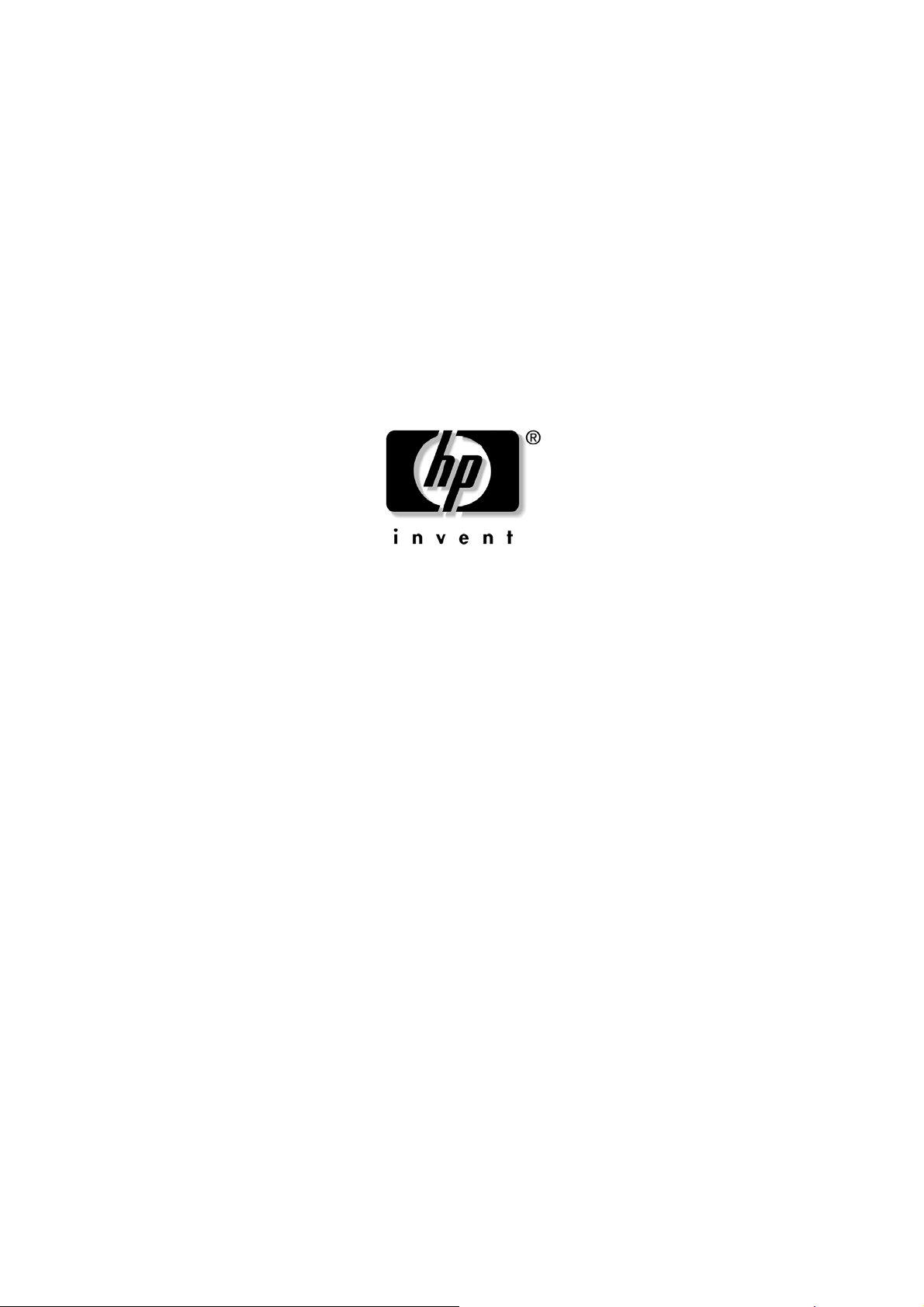
HP iPAQ Trip Guide
Pentru HP iPAQ 614 Series Business Navigator i HP iPAQ 914 Series Business Messenger
ş
Page 2
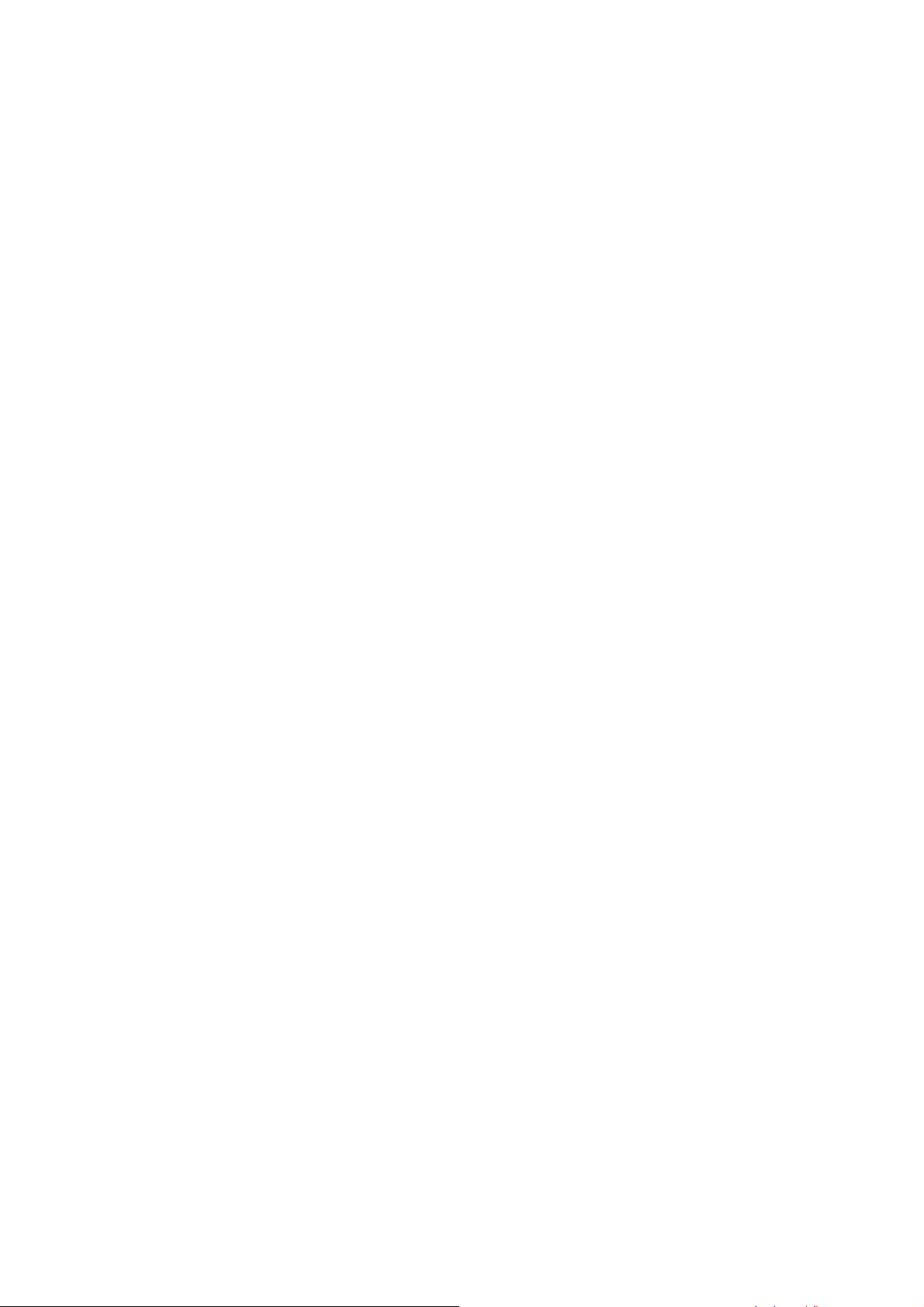
Notă privind drepturile de autor
Produsul şi informaţiile conţinute în acest document pot fi oricând modificate fără
notificare prealabilă.
Este interzisă reproducerea sau transmiterea acestui manual sau a oricărei părţi a
acesteia, în orice formă şi prin orice mijloace, fie acestea electronice sau mecanice,
inclusiv prin fotocopiere sau înregistrare, fără acordul expres în scris al Nav N Go
Kft..
Data Source © 2007, 2008 Tele Atlas N.V.
Austria: © BEV, GZ 1368/2003
Danemarca: © DAV
Franţa: © IGN Franţa
Marea
Britanie:
Italia: © Geonext/DeAgostini
Irlanda de
Nord:
Norvegia:
Elveţia: © Swisstopo
Olanda:
Date Ordnance Survey cu permisiunea Her Majesty’s Stationery Office ©
Crown Copyright
© Ordnance Survey din Irlanda de Nord
© Autoritatea de Cartografiere din Norvegia, Administraţia Drumurilor
Publice / Mapsolutions
Topografische ondergrond
Copyright © dienst voor het kadaster en de openbare registers, Apeldorn
Toate drepturile rezervate.
© 2007, 2008 Hewlett-Packard Development Company, L.P.
Prima Ediţie Mai 2008: 499191-271
2
Page 3
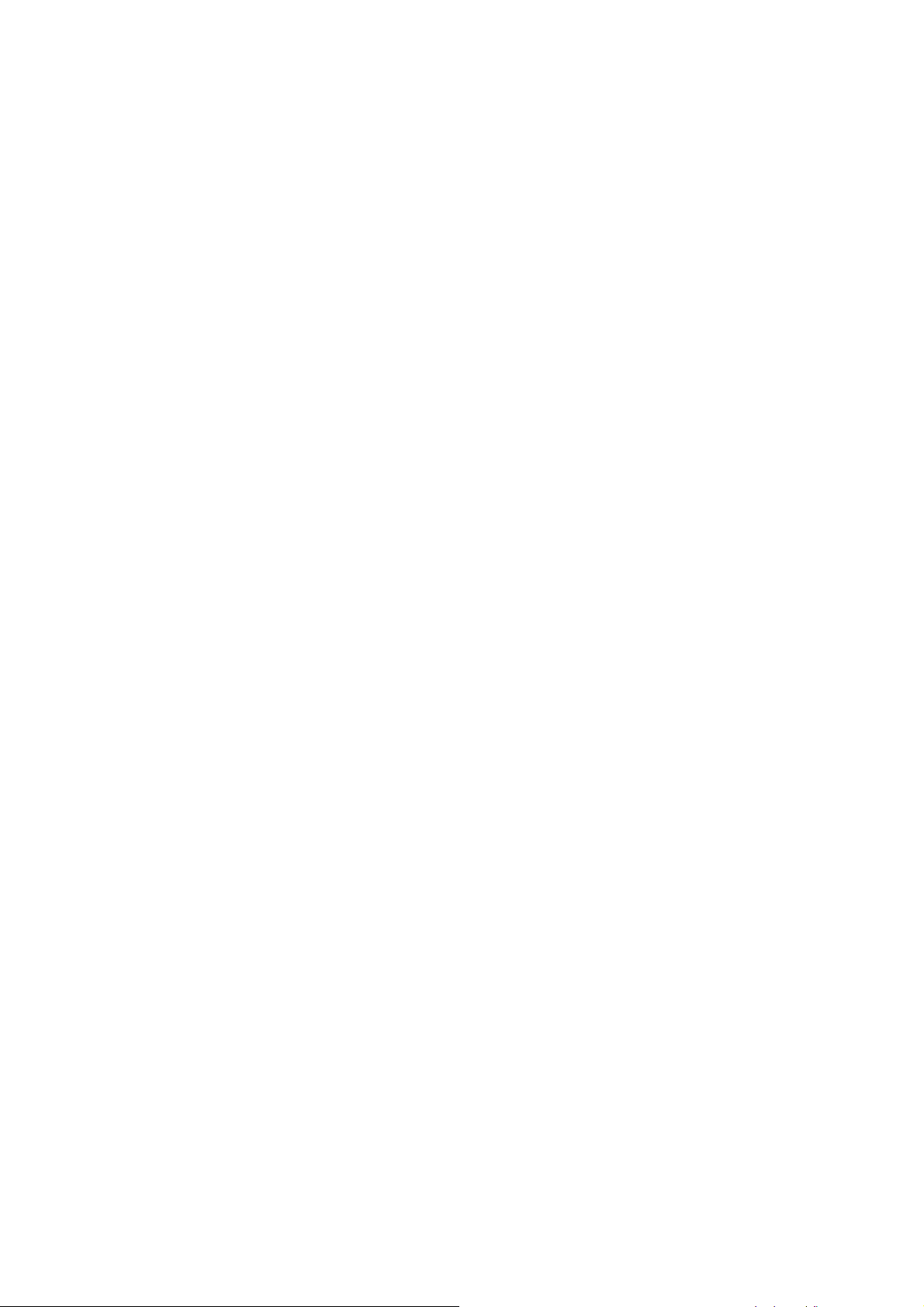
Mulţumim pentru că aţi ales programul HP iPAQ Trip Guide ca navigatorul
dumneavoastră de maşină, din uşă-în-uşă. Citiţi mai întâi Ghidul rapid de iniţiere şi
începeţi să utilizaţi imediat HP iPAQ Trip Guide. Acest document reprezintă
descrierea detaliată a programului. Cu toate că programul HP iPAQ Trip Guide poate
fi descoperit cu uşurinţă prin experimentare, este recomandat totuşi să parcurgeţi acest
manual pentru a înţelege clar funcţia exactă a fiecărui buton şi a fiecărei pictograme.
3
Page 4
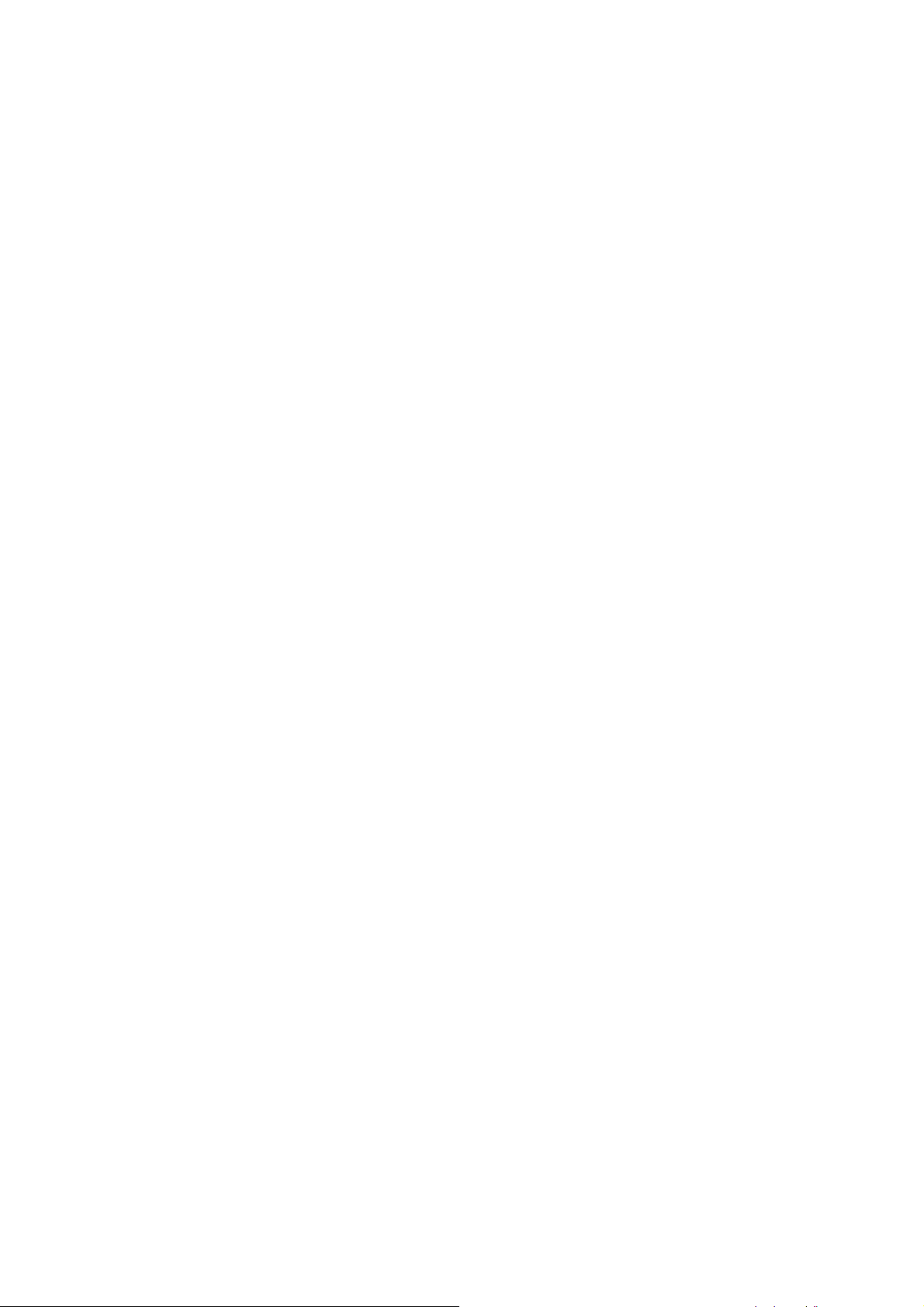
Cuprins
Avertismente şi informaţii privind siguranţa........................................................... 9
Informaţii generale.......................................................................................... 10
Utilizarea HP iPAQ Trip Guide (Comenzi).......................................................... 12
Butoanele fizice........................................................................................... 12
Înclinarea în sus şi în jos (Tilt)..................................................................... 14
Panoramarea de apropiere şi depărtare (+/-) ..............................................15
Rotirea la stânga şi la dreapta ...................................................................15
Anunţarea instrucţiunilor vocale.................................................................. 15
Informaţii traseu şi Itinerar .........................................................................16
Comutarea între ecranele Hartă şi Cabină................................................... 16
Aşezarea unui Marcator pe hartă............................................................... 16
Butoane şi comenzi de ecran ........................................................................17
Selectoare directe..................................................................................... 17
Selectoare de listă .................................................................................... 17
Comenzi glisante ..................................................................................... 17
Comutatoare............................................................................................ 18
Comutatoare în meniul Rapide ................................................................... 18
Tastaturi virtuale....................................................................................... 19
Tastaturi de tip ABC .............................................................................. 19
Tastaturi de tip QWERTY........................................................................ 20
Tastatura numerică ................................................................................ 20
Descoperirea programului prin intermediul ecranelor........................................... 22
Meniu principal........................................................................................... 22
Ecranul Despre............................................................................................ 23
Harta ......................................................................................................... 23
Vizualizări 2D şi 3D ale hărţilor................................................................. 24
Niveluri de panoramare............................................................................ 25
Scheme de culoare de mod zi şi noapte ...................................................... 26
Străzi şi drumuri....................................................................................... 27
Alte obiecte ............................................................................................. 28
Poziţia curentă şi Şosea blocată ................................................................. 28
Punct de hartă selectat, denumit şi Cursor.................................................... 29
Puncte de hartă marcate (Marcator)............................................................ 30
POI-uri (puncte de interes) vizibile...............................................................31
Camere de monitorizare a traficului............................................................ 32
4
Page 5
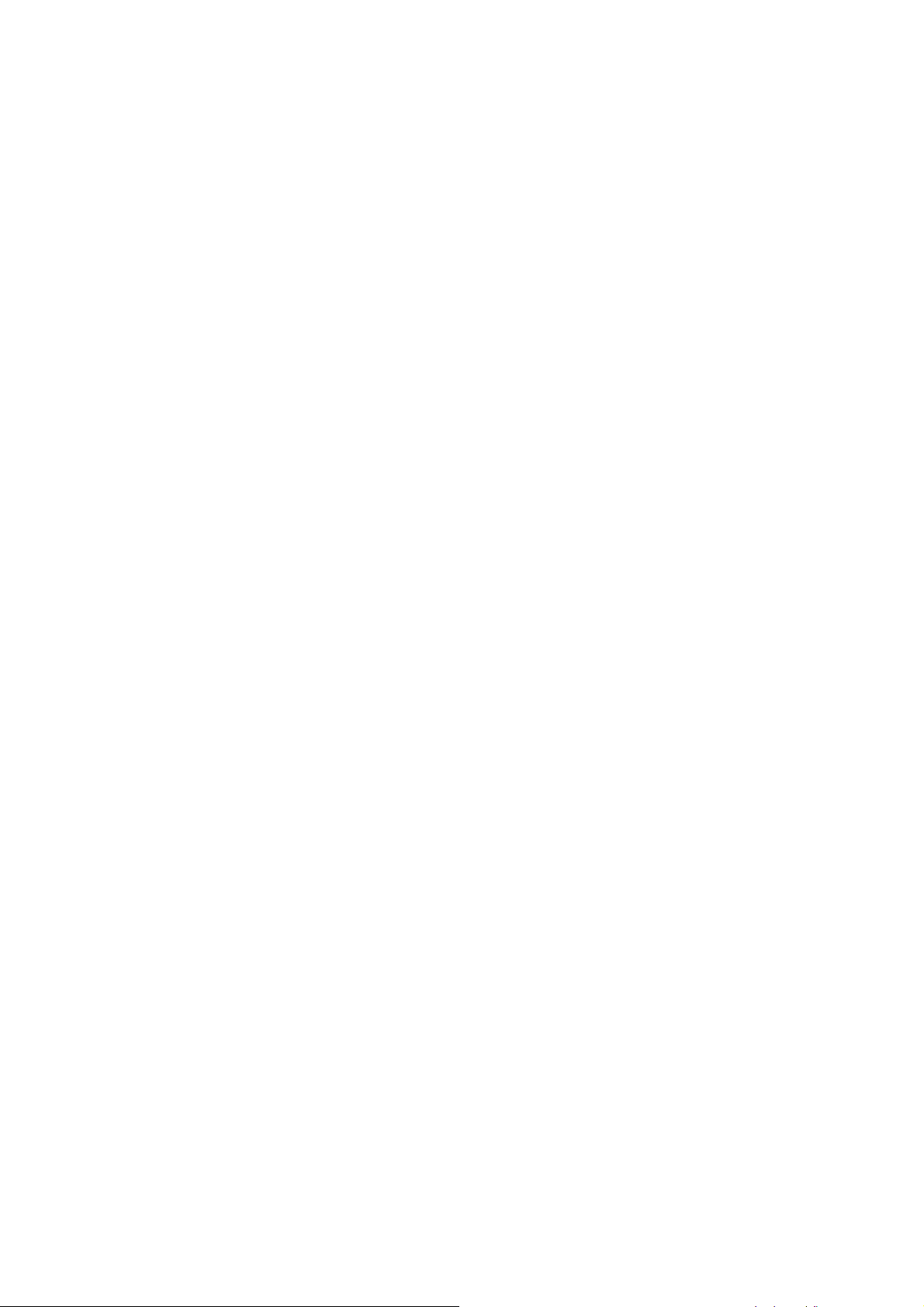
Contacte ................................................................................................. 32
Elemente ale traseului activ........................................................................ 33
Punctul de pornire, punctele intermediare şi destinaţia ............................... 33
Ghidare animată pentru virare................................................................ 33
Etapa activă a traseului.......................................................................... 34
Etapele inactive ale traseului................................................................... 34
Drumuri de pe traseu, excluse după preferinţele dumneavoastră.................. 35
Ecranul Date GPS ........................................................................................ 35
Date GPS afişate...................................................................................... 36
Indicator de conexiune GPS....................................................................... 36
Sincronizare oră ...................................................................................... 37
Ecrane cu hărţi............................................................................................ 38
Previzualizare viraj (Nr. 1) ........................................................................ 40
Panoramarea de apropiere şi depărtare (Nr. 2 & 3)..................................... 40
Înclinare în sus şi în jos (Nr. 4 & 5)............................................................. 41
Modul urmărire - blocare pe poziţia GPS şi pe direcţia de mers (Nr. 6)........... 41
Cursor (Nr. 7).......................................................................................... 42
Scara hărţii (Nr. 8)................................................................................... 42
Meniu (Nr. 9) ..........................................................................................43
Orientarea hărţii şi Prezentarea generală (Nr. 10) ....................................... 43
Calitatea poziţiei GPS (Nr. 11) .................................................................. 44
Stare baterie (Nr. 12) ............................................................................... 44
Dezactivare sunet (Nr. 13) ........................................................................45
Indicator înregistrare/redare Jurnal urmărire (Nr. 14) ................................... 45
Meniu Cursor (Nr. 15) .............................................................................. 45
Stradă curentă (Nr. 16)............................................................................. 47
Date călătorie şi traseu (Nr. 17)................................................................. 47
Distanţa până la următorul viraj (Nr. 18).....................................................48
Strada următoare/Localitatea următoare (Nr. 19)......................................... 48
Apropierea de următorul viraj (Nr. 20) .......................................................49
Ecranul Informaţii traseu ............................................................................... 49
Informaţii afişate despre traseu (pentru destinaţie şi puncte intermediare)......... 49
Linia traseului ....................................................................................... 50
Distanţă rămasă.................................................................................... 50
Metodă................................................................................................ 51
Timp rămas .......................................................................................... 51
Sosire estimată ..................................................................................... 51
Destinaţie / Punct intermediar................................................................. 51
Pictograme de avertizare........................................................................... 51
Adaptare la ecran .................................................................................... 53
Parametri ................................................................................................53
Meniu ........................................................................................................ 53
Fila Găsire ..............................................................................................53
Fila Rapide.............................................................................................. 53
5
Page 6
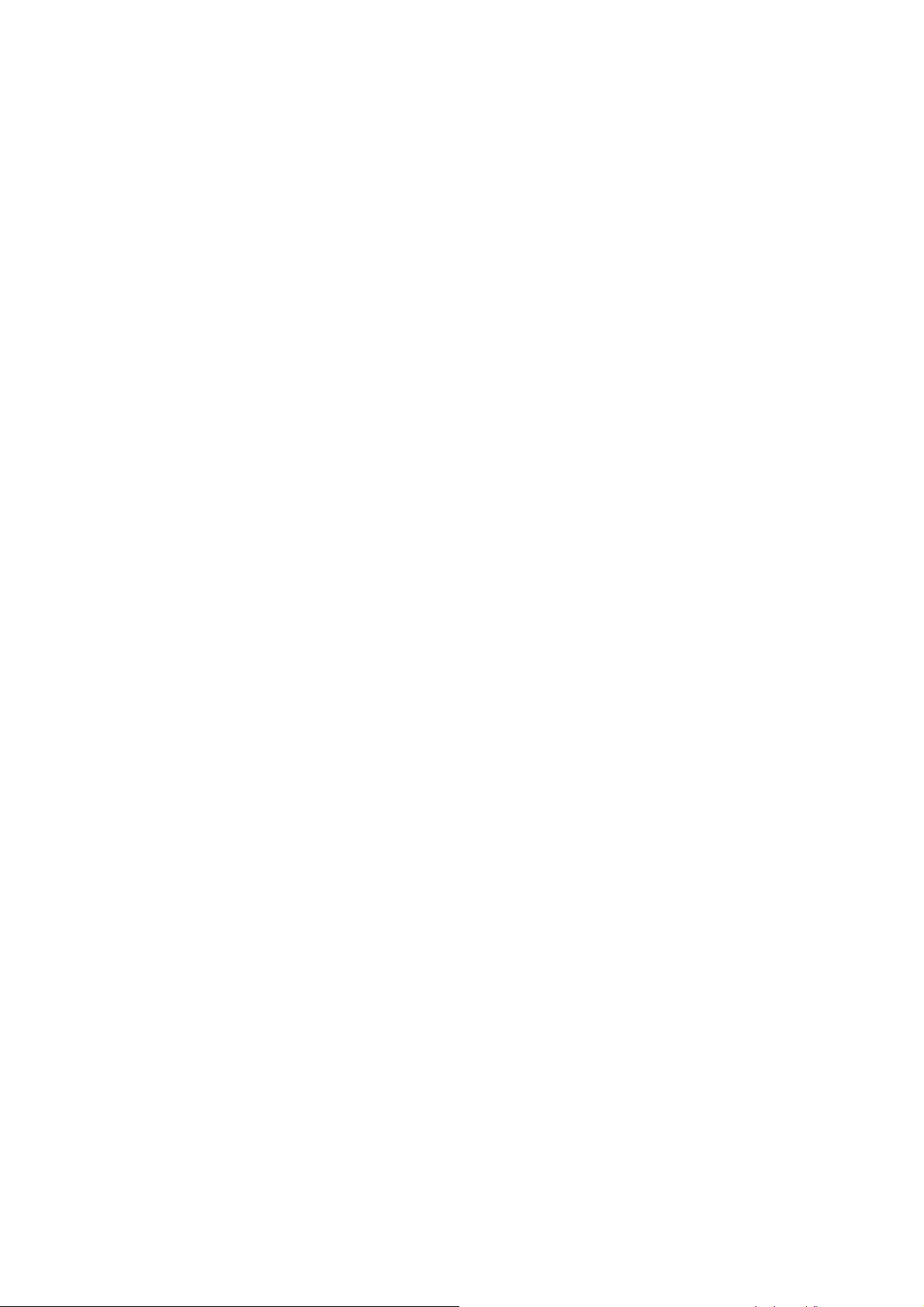
Hartă 3D (comutator)............................................................................. 54
Panoram & înclin (comutator).................................................................. 54
Modul de noapte (comutator)..................................................................55
Administrare POI (Puncte de interes) ........................................................ 55
Fereastră informaţii (comutator)............................................................... 59
Admin. jurn. traseu................................................................................59
Fila Traseu............................................................................................... 62
Recalculare ..........................................................................................62
Ştergere............................................................................................... 64
Itinerar.................................................................................................64
Simulare ..............................................................................................66
Edit ..................................................................................................... 67
Info ..................................................................................................... 68
Butonul principal ...................................................................................... 68
Camere de monitorizare a traficului............................................................... 68
Tipuri de camere ...................................................................................... 69
Radare fixe ..........................................................................................69
Radare mobile...................................................................................... 69
Radare încorporate ...............................................................................70
Radare de control al unei zone ............................................................... 70
Camere pe semafoare ........................................................................... 70
Direcţia traficului controlat ......................................................................... 71
Limita de viteză verificată .......................................................................... 71
Adăugarea unei noi camere sau editarea unei camere existente..................... 71
Schimbarea setărilor pentru un avertisment de cameră .................................. 72
Setări ............................................................................................................ 73
Setări Generale........................................................................................... 73
Mod de siguranţă.....................................................................................73
Setarea Destinaţii favorite.......................................................................... 74
Culori regim noapte automat .....................................................................74
Alerte...................................................................................................... 75
Avert. lim. de vit.................................................................................... 75
Activ. camere siguranţă ......................................................................... 76
Recalculare traseu .................................................................................... 77
Automat............................................................................................... 77
Întâi într ............................................................................................... 77
Dezactiva............................................................................................. 78
Orientare afişaj........................................................................................ 78
Setări hartă................................................................................................. 78
Profil culoare zi / noapte ..........................................................................79
Denumire de străzi altern........................................................................... 79
Afiş. denum străzi..................................................................................... 79
Afişare texturi ..........................................................................................79
Setări sunet................................................................................................. 80
6
Page 7
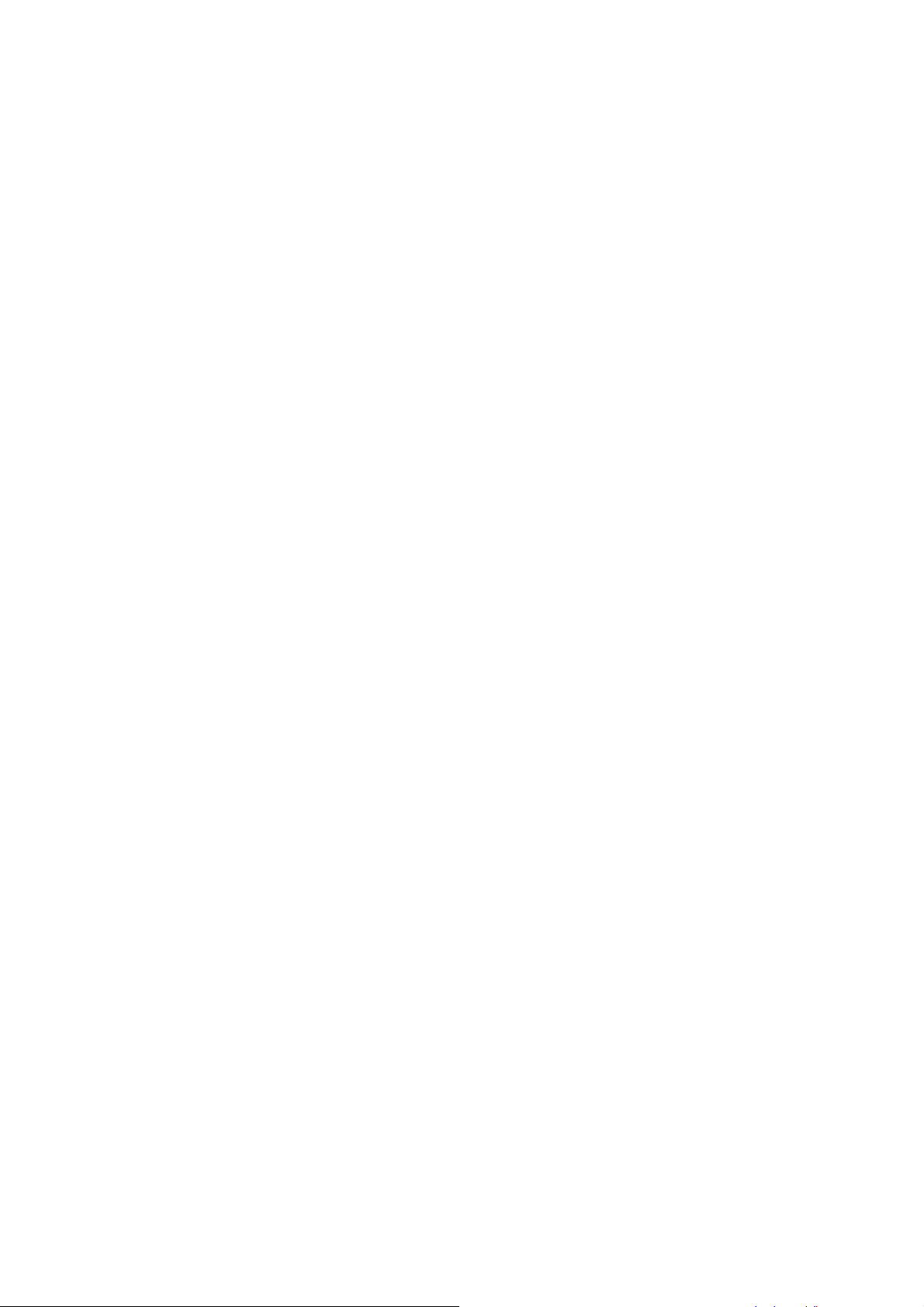
Volum/comutator sunet principal................................................................ 80
Volum/comutator ghidare prin voce............................................................ 80
Volum/comutator sunet taste...................................................................... 80
Volum Dinamic......................................................................................... 81
Avertizare cu semnal ................................................................................81
Setări par. traseu......................................................................................... 82
Metodă................................................................................................... 82
Traseu..................................................................................................... 82
Scurt.................................................................................................... 82
Rapi .................................................................................................... 82
Economic ............................................................................................. 83
Autoveh ..................................................................................................83
Tipuri de drumuri de inclus/exclus .............................................................. 83
Neasfaltat ............................................................................................ 84
Autostrăzi ............................................................................................ 84
Bacuri.................................................................................................. 84
Întoarce ............................................................................................... 84
Necear permis...................................................................................... 84
Drumuri taxă ........................................................................................ 84
Limbă & unit ............................................................................................... 85
Limba de afişare ...................................................................................... 85
Limbă voce.............................................................................................. 85
Unităţi.....................................................................................................85
Setare format dată/oră ............................................................................. 86
Setări avansate ...........................................................................................86
Opţiuni afişare......................................................................................... 86
Mod QVGA forţat ................................................................................. 87
2D în mod Hartă (şi orientarea Spre nord)................................................ 87
3D în mod Cabină (şi orientarea urmărire) ............................................... 87
Panoram după găsire ............................................................................ 88
Format afişare coordonată ..................................................................... 88
Prezentare ecran Cabină ....................................................................... 88
Setări iluminare fundal .............................................................................. 88
Gestionare consum energie .................................................................... 89
Luminozitate ......................................................................................... 89
Zoom intelig ............................................................................................ 89
Setări Zoom inteligent............................................................................ 90
Activare mod Prezentare generală........................................................... 90
Reactivare Blocare pe poziţie / Zoom inteligent........................................ 91
Opţiuni traseu.......................................................................................... 92
Sensibilitate deviere şi Întârziere de recalculare ........................................ 92
Penalizare întoarcere.............................................................................93
Planificare interstatală............................................................................ 93
Benzi auto speciale (numai pentru harta S.U.A.)........................................ 94
7
Page 8
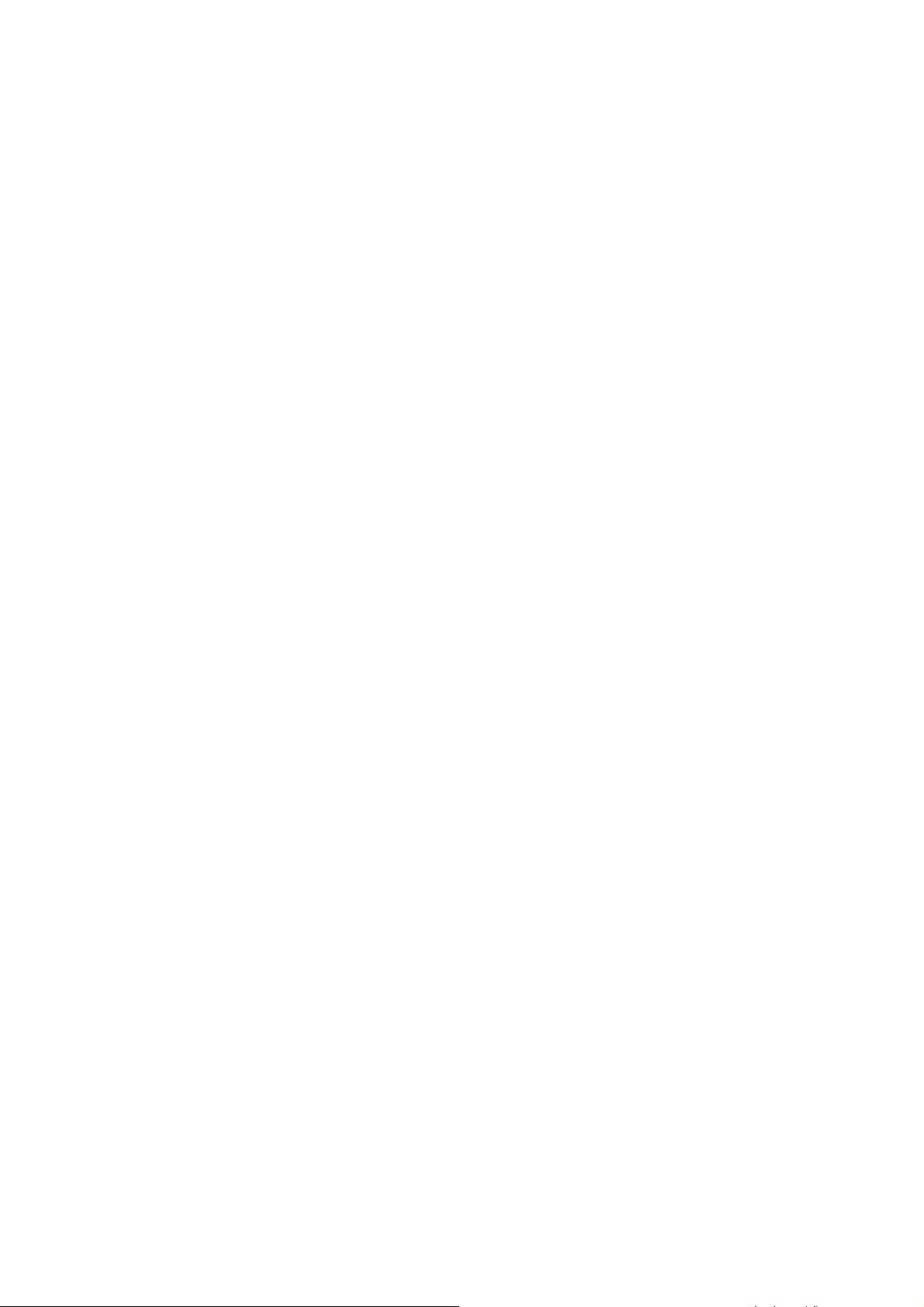
Păstrare poz. pe şosea (Şosea blocată)....................................................94
Administrare date utilizator........................................................................ 94
Sal sig. date......................................................................................... 94
Restaur. date ........................................................................................ 95
Elim. marcaje .......................................................................................95
Şterg. date ........................................................................................... 95
Resetare setări avansate......................................................................... 95
Iniţializare şi minimizare ........................................................................... 96
LansAuto activ ......................................................................................96
Înregistrare pe ecranul Astăzi ................................................................. 96
GPS-ul este activ în timp ce programul HP iPAQ Trip Guide este minimizat... 96
Ghidare prin voce este activă în timp ce programul HP iPAQ Trip Guide este
minimizat............................................................................................. 96
Găsire........................................................................................................... 97
Găsire şi trecere (Meniu principal)................................................................. 97
Selecţie prin atingerea hărţii ......................................................................... 97
Utilizarea meniului Găsire ............................................................................ 98
Găsirea unei adrese, străzi, intersecţii sau a unui oraş .................................. 98
Selectarea oraşului, statului şi a ţării în care să se facă căutarea................. 99
Selectarea unei străzi sau unui centru de aşezare.................................... 103
Selectarea unui număr de clădire sau punct de mijloc dintr-o stradă........... 104
Selectarea unei intersecţii în locul numărului clădirii................................. 105
Un exemplu pentru o căutare completă de adresă ................................... 105
Găsire în Istoric...................................................................................... 106
Găsire coordonate .................................................................................106
Găsire POI ............................................................................................ 108
Găsire unul din Favorite (Acasă/Serviciu).................................................. 110
Ghid de depanare........................................................................................ 111
Glosar......................................................................................................... 114
Acord de licenţă cu utilizatorul final ................................................................119
8
Page 9
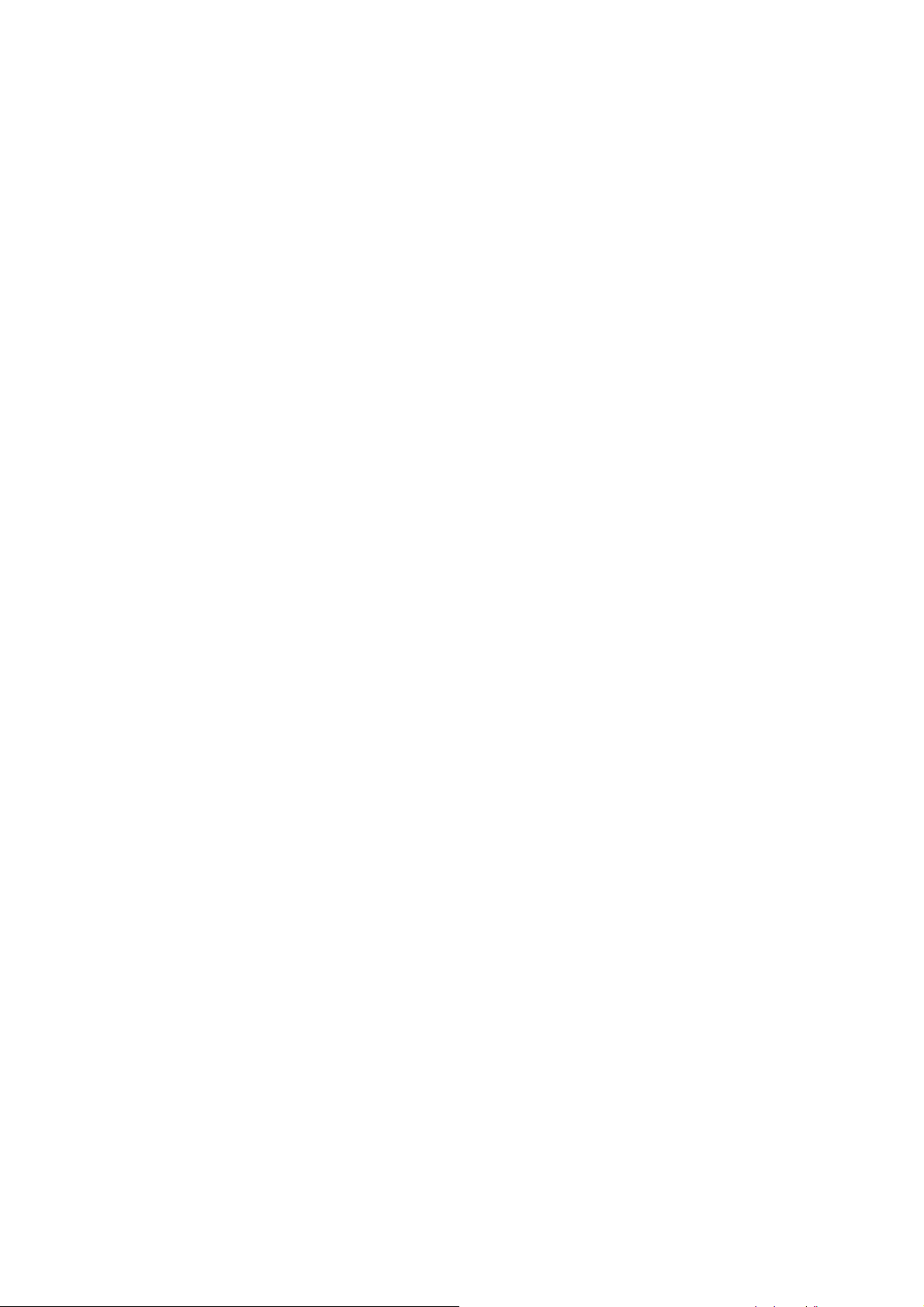
Avertismente şi informaţii privind siguranţa
HP iPAQ Trip Guide este un sistem de navigare care vă ajută să vă găsiţi drumul spre
destinaţia selectată. Va determina locaţia dumneavoastră exactă cu ajutorul unui
dispozitiv GPS conectat. Informaţia de poziţie obţinută de la GPS nu va fi transmisă
mai departe, astfel că nimeni nu va putea să vă urmărească cu ajutorul acestui
program.
Dacă sunteţi conducătorul vehiculului, vă recomandăm să operaţi HP iPAQ Trip Guide
înainte de a vă începe călătoria. Atenţia conducătorului trebuie să se îndrepte
întotdeauna asupra şoselei. Planificaţi-vă traseul înainte de plecare şi trageţi pe
dreapta dacă trebuie să modificaţi parametrii traseului. HP iPAQ Trip Guide dispune
de un Regim de siguranţă (opţional) care vă va împiedica să
dacă vehiculul se află în mişcare. Dacă nu există un pasager care să opereze singur
HP iPAQ Trip Guide, vă recomandăm cu fermitate să activaţi Regimul de siguranţă.
Este, de asemenea, important să priviţi ecranul doar dacă acest lucru se poate face în
absolută siguranţă.
folosiţi funcţiile de ecran
Trebuie să urmăriţi întotdeauna semnele rutiere şi geometria drumului înainte de a lua
în considerare orice recomandare de la HP iPAQ Trip Guide. Dacă trebuie să deviaţi
de la direcţia recomandată, HP iPAQ Trip Guide va sugera un traseu nou, în funcţie
de noua situaţie.
Niciodată nu aşezaţi PDA în locuri unde poate bloca vederea şoferului, în zona de
declanşare a sacilor de aer sau în locuri unde ar putea cauza răniri în cazul unui
accident.
Pentru informaţii suplimentare consultaţi Contractul privind acordul de licenţă pentru
utilizatorul final:
Pagina 119.
9
Page 10
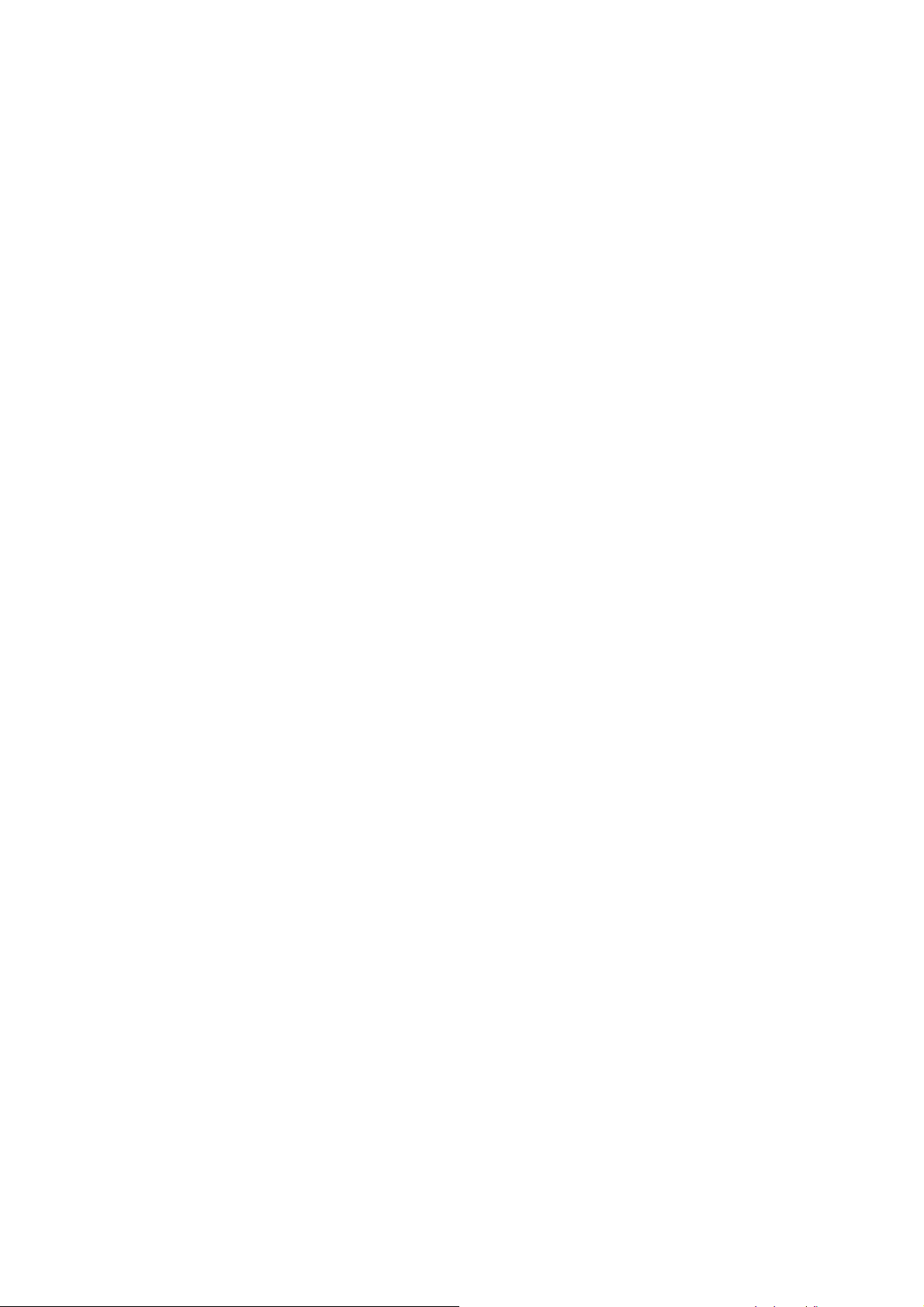
Informaţii generale
HP iPAQ Trip Guide este un sistem de navigare optimizat pentru utilizarea în
autovehicule. Oferă navigare de la uşă la uşă pentru trasee cu una sau mai multe
destinaţii, folosind parametri adaptabili de traseu. HP iPAQ Trip Guide poate
planifica trasee pe întregul set de hărţi instalate. Spre deosebire de unele produse, HP
iPAQ Trip Guide nu necesită schimbarea hărţilor sau comutarea pe o hartă generală
puţin detaliată pentru a naviga între segmentele hărţii sau între ţări. Aveţi întotdeauna
libertatea deplină de a merge oriunde doriţi. Trebuie doar să selectaţi destinaţia şi să
porniţi.
După ce aţi terminat procedura rapidă de instalare, ecranul cu Meniul principal al HP
iPAQ Trip Guide va fi afişat pe dispozitivul dumneavoastră PDA. Nu trebuie să porniţi
sau să opriţi programul manual. Odată ce aţi îndepărtat cartela de memorie din
dispozitivul dumneavoastră PDA , HP iPAQ Trip Guide se va opri imediat şi va reporni
în momentul introducerii cartelei.
HP iPAQ Trip Guide este un program rulat pe întreg ecranul. Când rulează, veţi
vedea doar interfa
aplicaţie dar nu doriţi să ieşiţi din HP iPAQ Trip Guide (ceea ce ar însemna oprirea
navigării), puteţi reveni în sistemul de operare, atingând colţul din dreapta sus a
ecranului cu Meniul principal (căutaţi un triunghi alb).
ţa de utilizator a acestuia. Dacă trebuie să comutaţi pe o altă
Nu aveţi nevoie de o peniţă pentru a utiliza HP iPAQ Trip Guide. Toate butoanele şi
comenzile de ecran sunt concepute astfel încât să poată fi operate cu vârfurile
degetelor.
HP iPAQ Trip Guide nu conţine meniuri cu afişare intermediară sau meniuri derulante,
similare cu cele utilizate în sistemul de operare. Puteţi accesa toate funcţiile
programului, folosind butoanele fizice şi cele de pe ecran. Cu ajutorul acestor
butoane puteţi trece prin toate ecranele programului. Majoritatea ecranelor (în special
funcţiile de meniu şi de configurare) pot fi accesate din mai multe ecrane, reducând la
minim numărul acţiunilor necesare pentru a ajunge la funcţia căutată.
Când folosiţi HP iPAQ Trip Guide, nu trebuie să „atingeţi de două ori” sau să
„atingeţi ş
folosite eficient într-un vehicul aflat în mişcare. O singură atingere activează
10
i să menţineţi atingerea pe” ecranul tactil, deoarece aceste funcţii nu pot fi
Page 11
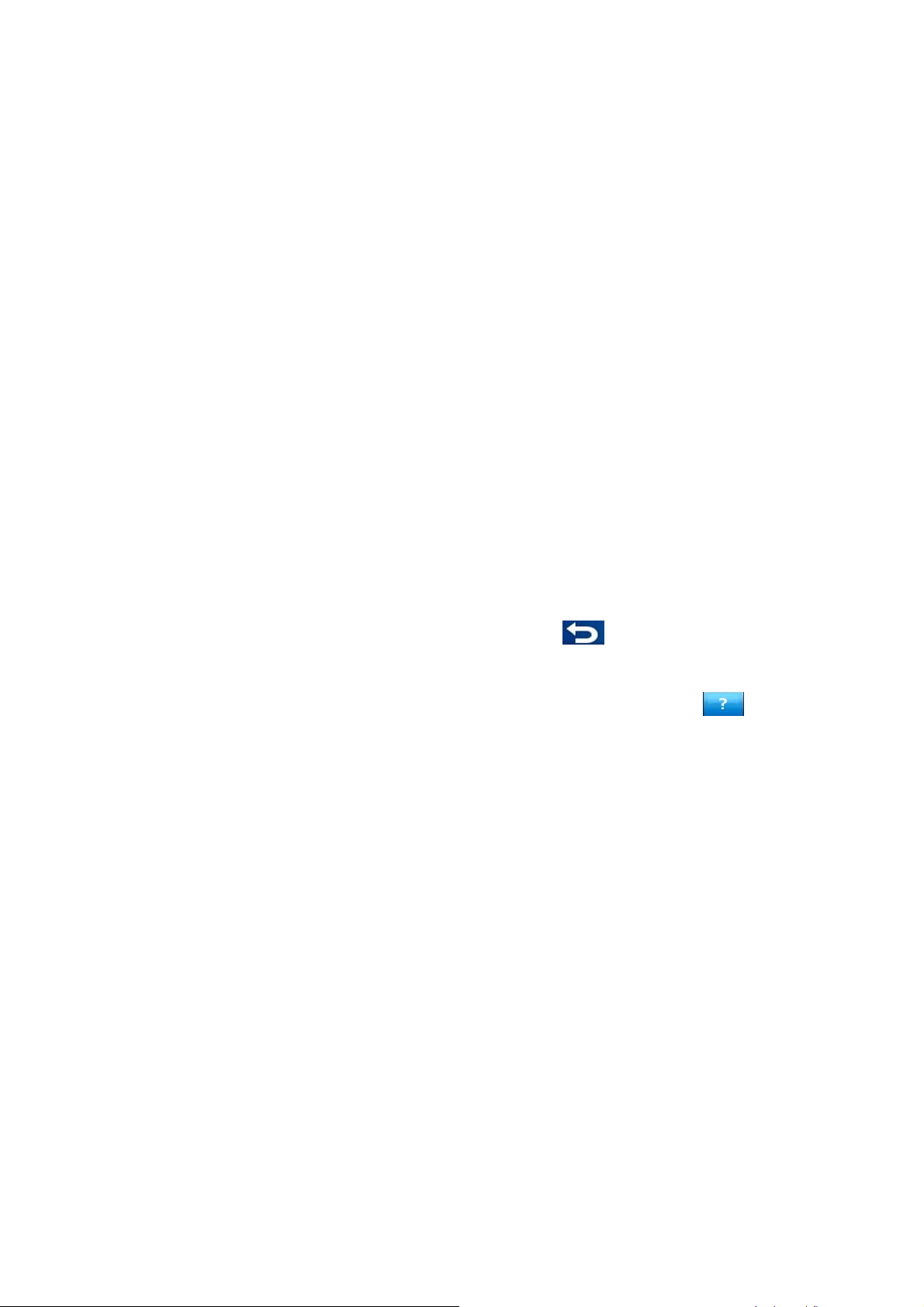
majoritatea comenzilor de pe ecran. Singurele excepţii sunt „glisaţi şi fixaţi” pentru
mişcarea hărţii sau pentru modificarea scării acesteia în modul Hartă (
HP iPAQ Trip Guide poate rula în trei moduri diferite de orientare a afişajului,
independent de setările dispozitivului Pocket PC (portret, peisaj pentru mâna stângă,
peisaj pentru mâna dreaptă). Toate ecranele HP iPAQ Trip Guide vor arăta diferit în
diferitele moduri de orientare.
Mai mult, programul HP iPAQ Trip Guide poate rula pe dispozitive PDA cu afişaj
pătrat (rezoluţii de 240x240), folosind un conţinut modificat al ecranului. Programul
se ajustează automat pentru modul de afişare 240x240, dumneavoastră nu trebuie să
reglaţi nimic.
Pentru a potrivi exemplele de ecran cu ceea ce vedeţi pe dispozitivul dumneavoastră
PDA , majoritatea capturilor de ecran sunt afişate în diferitele moduri de orientare.
HP iPAQ Trip Guide poate, de asemenea, să profite de întreg avantajul dispozitivelor
cu afişaj VGA (480x640 pixeli). Această setare se realizează, de asemenea,
automat. Dacă din vreun motiv aveţi nevoie de rezoluţia standard de sfert de VGA
(240x320 pixeli), ajunge să activaţi comutatorul „QVGA forţat” în Setări avansate
Pagina 87).
(
Pagina 42).
Pe majoritatea ecranelor există un buton de revenire în colţul din stânga sus.
Această săgeată revine pe ecranul anterior sau direct pe unul dintre ecranele cu hărţi.
Ecranele de configurare dispun, de asemenea, de un buton de Asistenţă
din dreapta sus. Acesta va afişa o descriere detaliată a ecranului de configurare
curent.
în colţul
11
Page 12
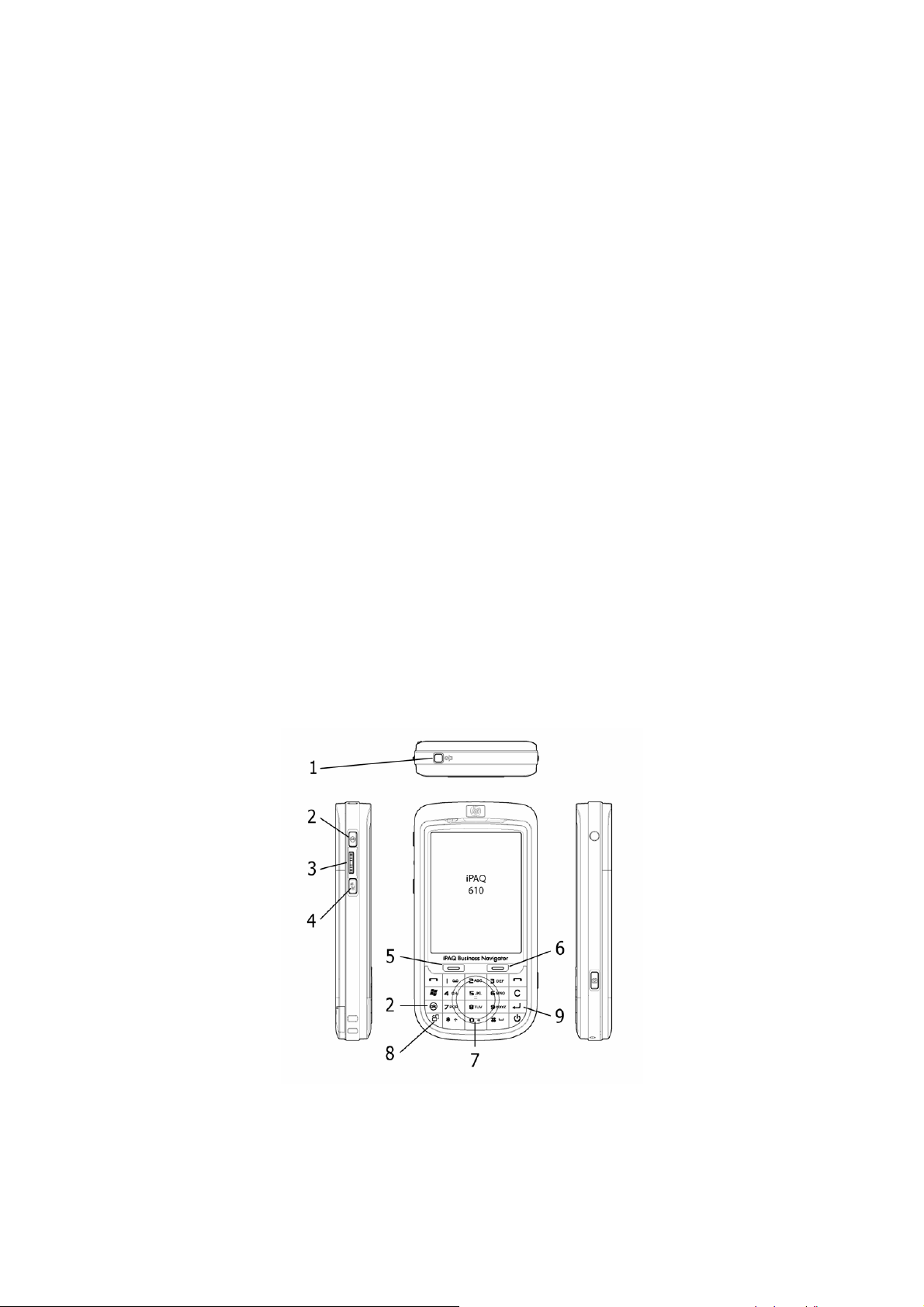
Utilizarea HP iPAQ Trip Guide (Comenzi)
Programul HP iPAQ Trip Guide este proiectat pentru o utilizare uşoară. Toate
comenzile pot fi folosite cu vârful degetelor. Unde este posibil, se oferă butoane şi liste
pentru a facilita cât mai mult posibil accesarea funcţiilor sau modificarea setărilor.
Butoanele fizice
Butoanele fizice sunt utilizate cel mai mult în cazul ecranelor cu hărţi, pentru
panoramarea, înclinarea şi rotirea hărţii sau pentru deschiderea altor ecrane.
Majoritatea funcţiilor din HP iPAQ Trip Guide pot fi accesate prin ecranul tactil.
Butoanele fizice sunt diferite pe aparatele HP IPAQ 610 Business Navigator şi HP
IPAQ 910 Business Messenger. Funcţiile lor sunt următoarele:
HP IPAQ 610 Business Navigator
12
Page 13
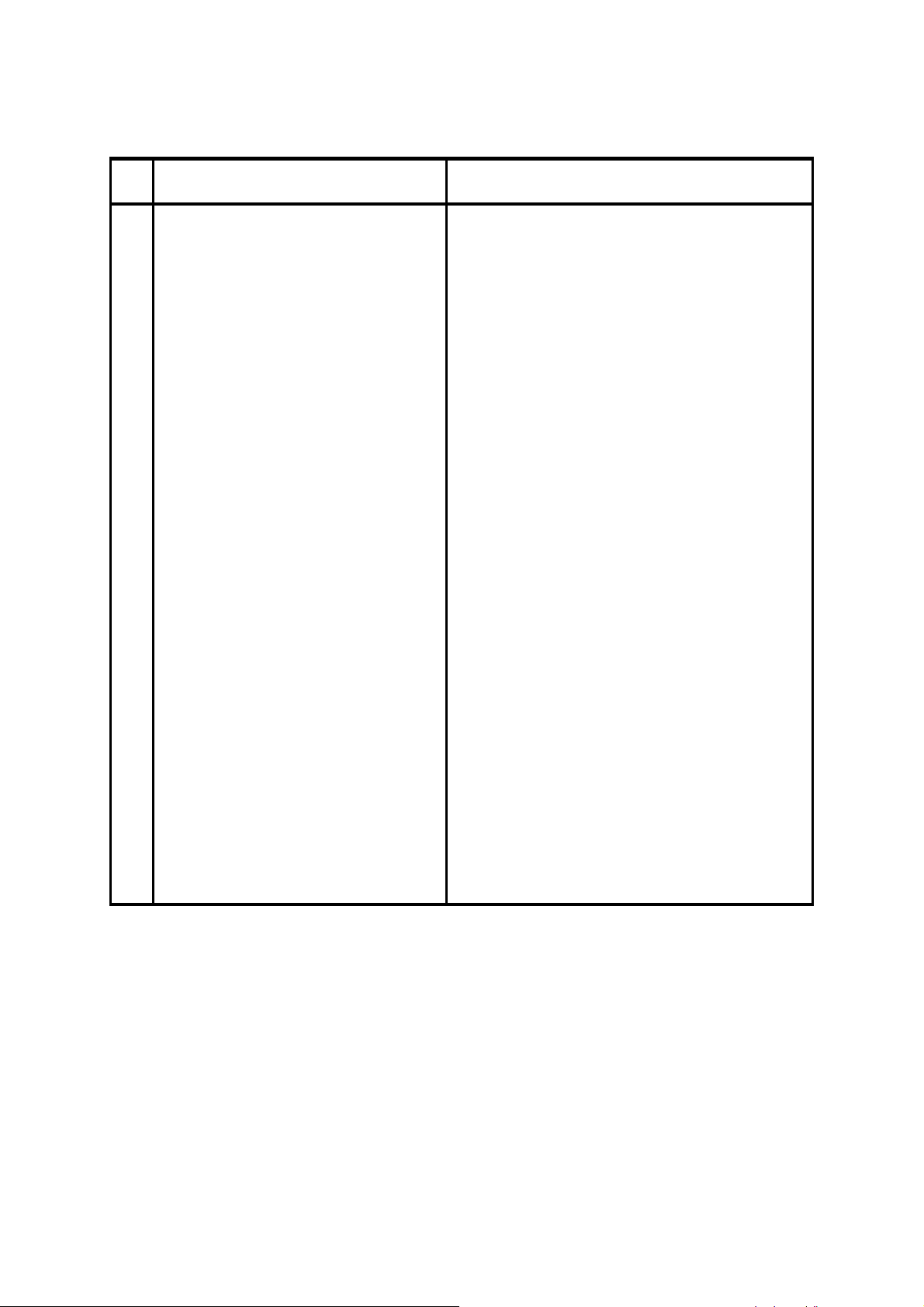
Î
î
g
Nr. Funcţie Echivalent atingere ecran
Dezactivează sonorul aparatului (inclusiv
1
ghidarea prin voce)
2
3
4 Deschide Meniul principal
5 Măreşte hărţile
6 Micşorează hărţile
7
8
9
nchiderea HP iPAQ Trip Guide Butonul Ieşire din Meniul principal
Rotiţi în sus sau jos rotiţa pentru a mişca
vizualizarea hărţii sau pentru a schimba
selecţia din listă. Apăsaţi rotiţa pentru a
reveni la poziţia GPS actuală sau a face o
selecţie din listă.
Mişcaţi degetul pe suportul tactil capacitiv
pentru a muta vizualizarea hărţii în
direcţia respectivă. În cazul listelor,
mişcarea circulară spre dreapta sau
mişcarea degetului în jos va muta selecţia
n jos, iar o mişcare spre stânga sau în sus
va muta selecţia în sus.
Configurează orientarea afişajului. În mod
implicit, HP iPAQ Trip Guide este afişat în
modul portret. Apăsaţi o dată butonul
pentru a roti ecranul spre dreapta cu 90
rade la modul peisaj. Apăsaţi din nou
de
butonul pentru a roti ecranul cu 180 de
grade şi apăsaţi-l a treia oară pentru a
reveni la afişarea originală în modul
portret. Aplicaţia va reporni între rotaţii.
Repetă ultima instrucţiune vocală în timpul
navigării sau face o selecţie din listă
Comanda glisantă principală din ecranul Setările de
sunet
Atingeţi şi menţineţi atingerea pe hartă şi mişcaţi-vă
degetul în direcţia în care doriţi să mutaţi harta.
Atingeţi elementul din listă pentru a-l selecta.
Pe ecranul Hartă sau Cabină, atingeţi Meniu, apoi
Principal.
Buton de mărire dacă „Panoramare şi înclinare” este
activat
Buton de micşorare dacă „Panoramare şi înclinare”
este activat
Atingeţi şi menţineţi atingerea pe hartă pe hartă şi
mişcaţi-vă degetul în direcţia în care doriţi să mutaţi
harta. Atingeţi elementul din listă pentru a-l selecta.
Configurarea afişării în ecranul Setări generale
Nu este echivalent pentru repetarea instrucţiunilor
vocale, a se atinge elementul din listă pentru selecţie
13
Page 14
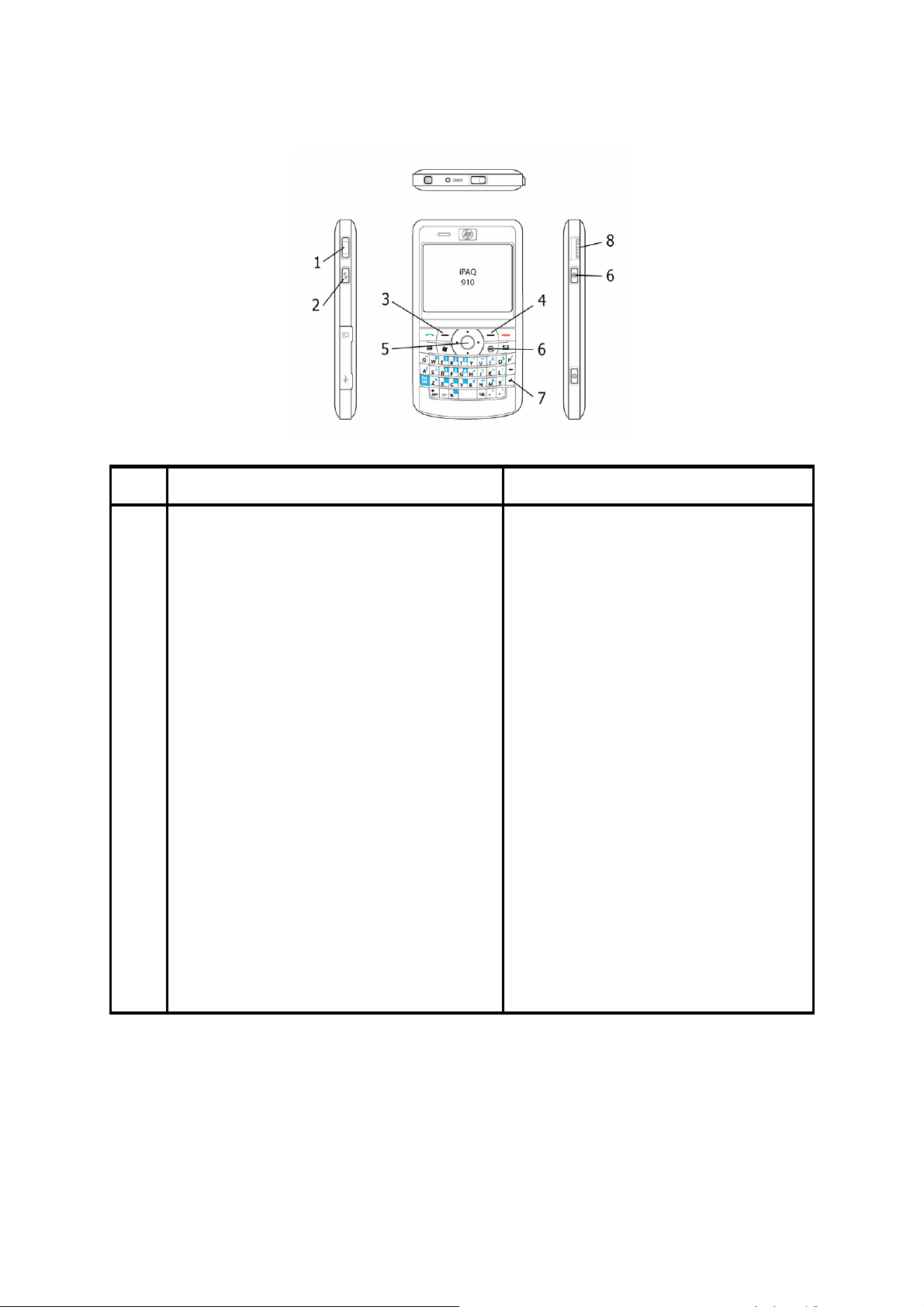
HP IPAQ 910 Business Messenger
î
î
g
Î
Nr. Funcţie Echivalent atingere ecran
1 Reglează volumul în sus şi în jos
2 Deschide Meniul principal
3 Măreşte hărţile
4 Micşorează hărţile
a, dreapta, sus şi jos
5
6
7
8
Folosiţi butoanele spre stân
de pe suportul tactil de 5 moduri pentru a muta
vizualizarea hărţii sau selecţia din listă în
direcţia respectivă. Apăsaţi butonul central
pentru a reveni la poziţia GPS actuală sau a face
o selecţie din listă.
nchiderea HP iPAQ Trip Guide Butonul Ieşire din Meniul principal
Repetă ultima instrucţiune vocală în timpul
navigării sau face o selecţie din listă
Rotiţi în sus sau jos rotiţa pentru a mişca
vizualizarea hărţii sau pentru a schimba selecţia
din listă. Apăsaţi rotiţa pentru a reveni la poziţia
GPS actuală sau a face o selecţie din listă.
Comanda glisantă principală din ecranul
Setările de sunet
Pe ecranul Hartă sau Cabină, atingeţi Meniu,
apoi Principal.
Buton de mărire dacă „Panoramare şi
nclinare” este activat
Buton de micşorare dacă „Panoramare şi
nclinare” este activat
Atingeţi şi menţineţi atingerea pe hartă pe
hartă şi mişcaţi-vă degetul în direcţia în care
doriţi să mutaţi harta. Atingeţi elementul din
listă pentru a-l selecta.
Nu este echivalent pentru repetarea
instrucţiunilor vocale, a se atinge elementul
din listă pentru selecţie
Atingeţi şi menţineţi atingerea pe hartă pe
hartă şi mişcaţi-vă degetul în direcţia în care
doriţi să mutaţi harta. Atingeţi elementul din
listă pentru a-l selecta.
Înclinarea în sus şi în jos (Tilt)
Înclinarea hărţii modifică unghiul de vizualizare vertical în mod de afişare 3D.
Această funcţie este explicată în detalii aici:
14
Pagina 41.
Page 15
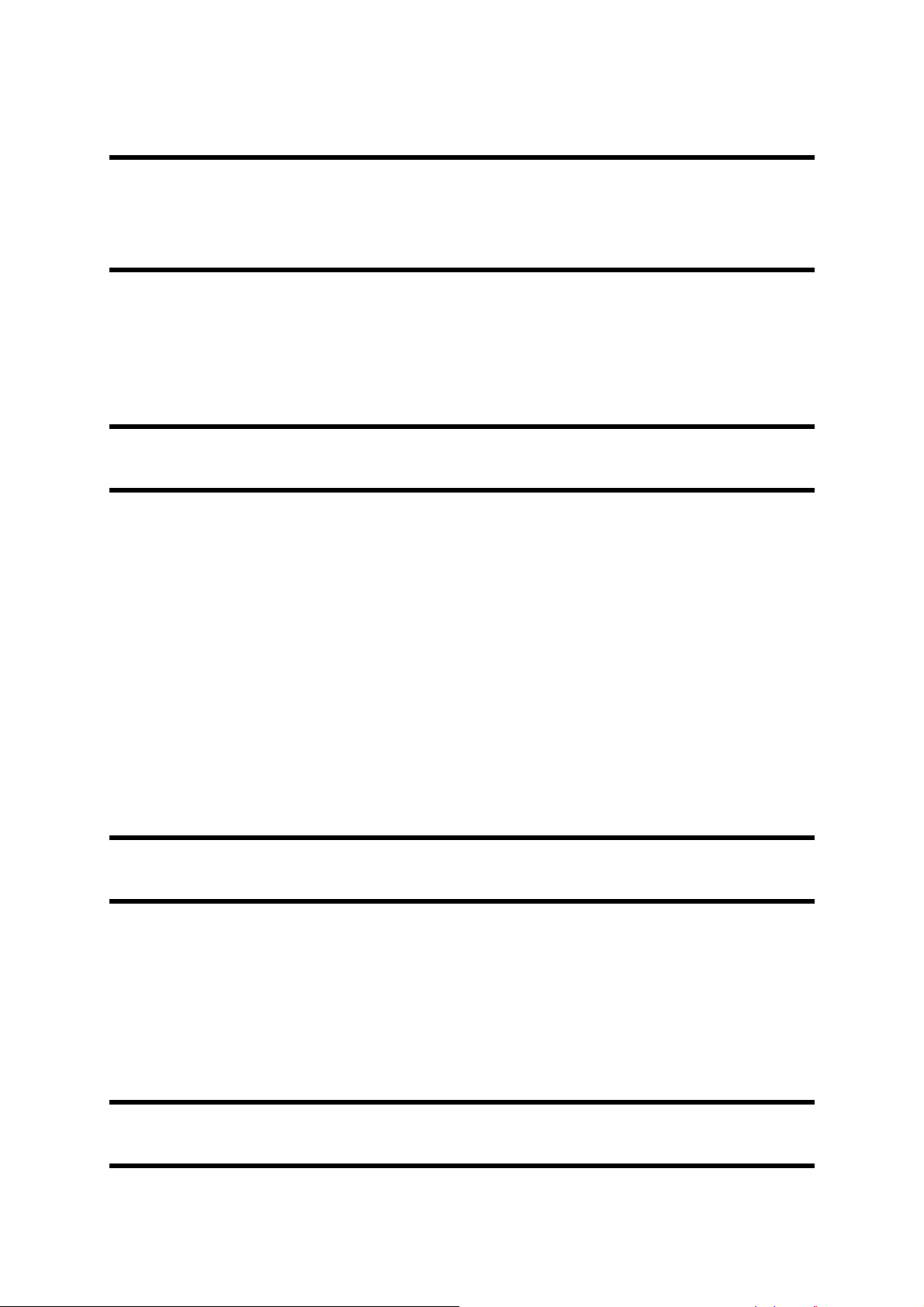
Notă:
(Pagina ), simularea traseului. Dacă aceasta este pornită cu respectivul buton
neapăsat, simularea va fi una rapidă pentru a vă oferi o prezentare generală sumară
a evenimentelor traseului.
Butonul Înclinare în jos are o funcţie specială la pornirea procedurii Simulare
66
Panoramarea de apropiere şi depărtare (+/-)
Panoramarea va schimba scara hărţii atât în modul de afişare 2D cât şi în cel 3D al
hărţii. Această funcţie este explicată în detalii aici: Pagina 40.
Notă:
deplasa evidenţierea în sus sau în jos.
Când procedaţi astfel pe ecranele cu liste sau cu meniuri, această acţiune va
Rotirea la stânga şi la dreapta
Orientarea hărţii în mod urmărire (Pagina 43) va roti întotdeauna harta astfel încât
partea superioară a acesteia să arate către direcţia în care vă deplasaţi - dacă este
disponibilă poziţia GPS. Utilizaţi această funcţie dacă doriţi să verificaţi ceva în
stânga sau în dreapta dumneavoastră.
Dacă rotiţi harta în timpul navigării, Zoom inteligent va panorama şi va înclina în
continuare harta, însă rotirea automată (Urmărirea) va fi dezactivată, astfel că
orientarea hărţii va rămâne cea stabilită de dumneavoastră. Trebuie să apăsaţi Enter
sau să atingeţi butonul Urmărire (Pagina 41) pentru a reactiva rotirea automată a
hărţii.
Notă:
deplasa evidenţierea în stânga sau în dreapta.
Când procedaţi astfel pe ecranele cu liste sau cu meniuri, această acţiune va
Anunţarea instrucţiunilor vocale
Apăsaţi Enter pentru această funcţie.
Dacă navigaţi pe ecranul Cabină, puteţi repeta ultima instrucţiune vocală, apăsând
acest buton.
Sfat:
Folosiţi acest buton în orice moment al deplasării dumneavoastră dacă aveţi
nevoie de distanţa până la următorul eveniment de pe traseu, precum şi tipul acestuia.
15
Page 16
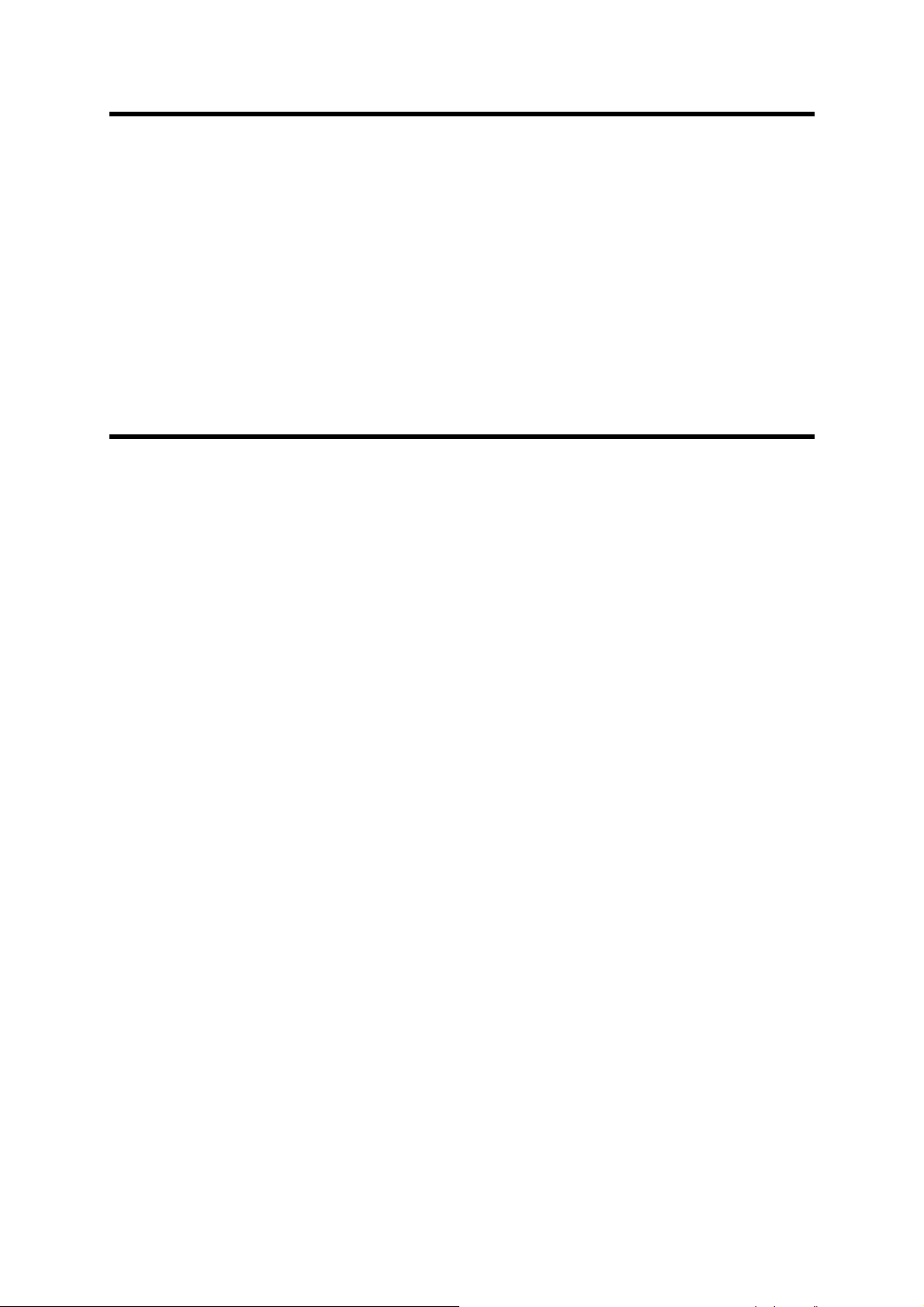
Notă:
(Pagina 80), ghidarea prin voce trebuie activată (Pagina 80) şi un traseu trebuie să fie
activ.
Pentru a primi instrucţiuni vocale, sunetul nu trebuie pus pe modul silenţios
Notă:
aţi dezactivat funcţia Zoom inteligent prin înclinarea, rotirea sau mişcarea hărţii pe
timpul navigării (adică, butonul Urmărire apare pe ecran), sau dacă este deschis
ecranul Hartă sau Informaţii traseu, acest buton vă readuce mai întâi la ecranul
Cabină, reactivează navigarea normală, apoi va reda instrucţiunea doar după încă o
apăsare.
Notă:
elementul evidenţiat.
Această caracteristică funcţionează doar pe timpul navigării normale. Dacă
Dacă se apasă pe un ecran cu listă sau cu meniuri, acest buton va selecta
Informaţii traseu şi Itinerar
Pentru a asigura un acces facil la cele mai importante ecrane cu informaţii pe timpul
navigării, un buton fizic este rezervat pentru comutarea între ecranul Informaţii traseu
şi pagina Instrucţiuni detaliate din Itinerar. În mod alternativ, aceste ecrane pot fi
accesate din meniul Traseu prin butoanele Informaţii (Pagina 68), respectiv Itinerar
(Pagina 64).
Comutarea între ecranele Hartă şi Cabină
Este posibil să doriţi să comutaţi temporar între ecranele Cabină şi Hartă pe timpul
navigării. De exemplu s-ar putea să doriţi să utilizaţi ecranul Hartă pentru a putea
vizualiza harta mai bine sau pentru a salva un POI. Ecranul Cabină poate fi util dacă
doriţi să verificaţi rapid numele străzii pe care vă aflaţi. Acest buton vă va permite să
comutaţi între cele două ecrane. În mod alternativ, puteţi reveni la Meniu principal şi
să selectaţi celălalt ecran de acolo.
Aşezarea unui Marcator pe hartă
Cea mai rapidă cale de a „înregistra” un memento pe hartă este să apăsaţi butonul
Înregistrare de pe PDA (dacă este cazul). În cazul în care poziţia GPS este disponibilă
şi funcţia Blocare pe poziţie (Pagina 41) este activată, HP iPAQ Trip Guide va fixa un
marcaj de orientare pe hartă, în poziţia curentă. Dacă aţi dezactivat funcţia Blocare
pe poziţie prin selectarea unui punct de pe hartă (Pagina 29), marcajul va apărea în
poziţia de Cursor.
16
Page 17
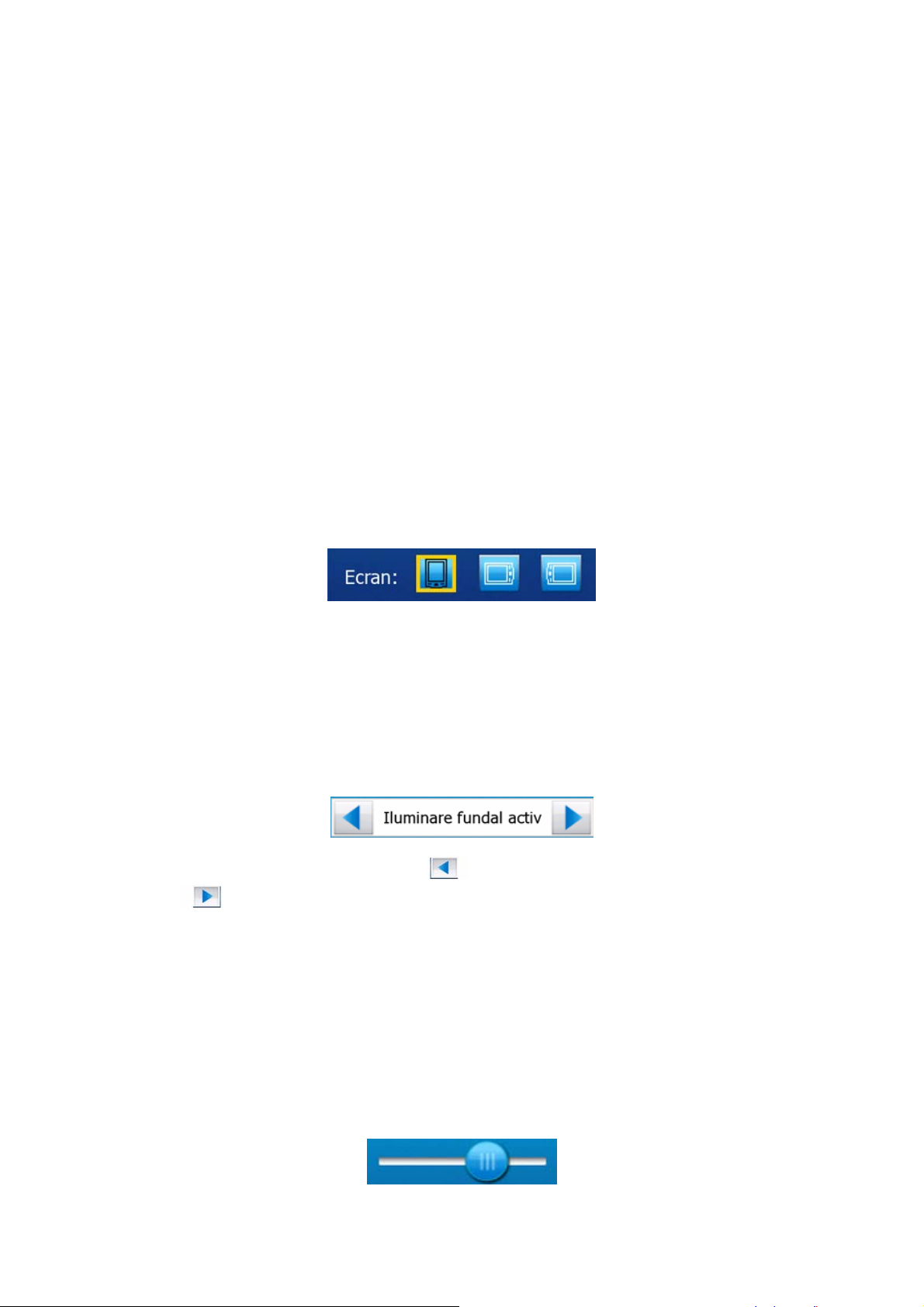
Dacă dispozitivul dumneavoastră PDA nu dispune de un buton de Înregistrare, ca o
acţiune alternativă, puteţi deschide meniul Cursor (Pagina 45) şi să atingeţi butonul
Marcator.
Butoane şi comenzi de ecran
Principale cale de interacţiune cu HP iPAQ Trip Guide este prin ecranul tactil. Dacă
citiţi mai departe, veţi constata că multe zone ale ecranului sunt utilizate nu numai
pentru afişarea informaţiilor ci şi pentru iniţierea unor funcţii prin atingere. Mai jos veţi
găsi o listă cuprinzând comenzile cele mai utilizate în program.
Selectoare directe
Unele dintre setări pot fi alese dintr-o listă scurtă de valori posibile. Dacă valorile pot
fi descrise în mod grafic, toate valorile vor fi disponibile pe ecran.
Atingeţi una dintre pictograme pentru a selecta/schimba valoarea.
Selectoare de listă
Dacă valorile din listă trebuie denumite, este afişată doar valoarea curentă (uneori
împreună cu o scurtă descriere) într-o bandă orizontală, cu săgeţi la ambele capete.
Săgeţile sunt de fapt butoane. Atingeţi
atingeţi
dumneavoastră. În momentul în care părăsiţi ecranul, valoarea selectată devine
efectivă.
pentru a vă deplasa spre dreapta. Nu trebuie să confirmaţi selecţia
pentru a vă deplasa spre stânga listei sau
Comenzi glisante
Dacă o caracteristică are mai multe valori (numerice) nedenumite HP iPAQ Trip Guide
va afişa comenzi glisante - care arată ca potenţiometrii analogici - pentru setarea
valorii dorite.
17
Page 18
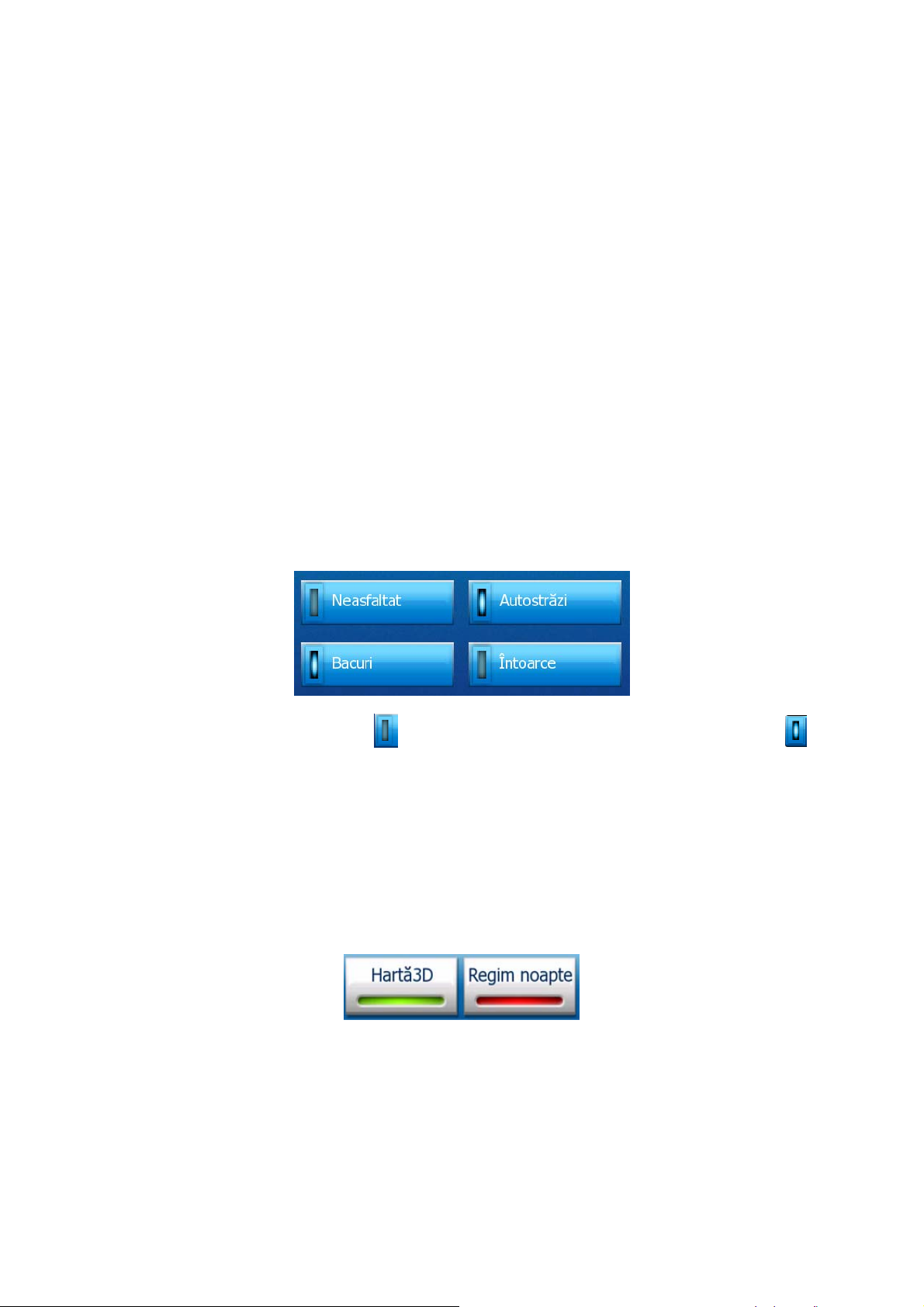
Dacă limitele valorilor nu sunt afişate la capetele comenzii glisante, poziţia din
capătul stâng reprezintă valoarea minimă, iar cea din capătul din dreapta reprezintă
valoarea maximă.
În cazul majorităţii comenzilor glisante puteţi verifica valoarea curentă în stânga.
Această comandă poate fi utilizată în două feluri. Fie trageţi cursorul pentru a muta
comanda glisantă în noua sa poziţie, fie atingeţi comanda glisantă în poziţia în care
doriţi să o aduceţi (cursorul va sări imediat acolo). Ca şi în cazul selectoarelor de
listă, nu trebuie să confirmaţi selecţia dumneavoastră. În momentul în care părăsiţi
ecranul, valoarea selectată devine efectivă.
Comutatoare
Dacă o funcţie poate lua doar două valori (în general activat şi dezactivat), este
utilizat un comutator. Spre deosebire de selectoarele de listă, linia orizontală conţine
numele funcţiei şi nu starea actuală a acesteia. În stânga este afişat un semnalizator
care arată dacă funcţia este activă sau nu.
Dacă semnalizatorul este stins
funcţia este activată. Întreaga bandă funcţionează ca un buton. Atingeţi-o oriunde
pentru a comuta între starea activată şi dezactivată.
, funcţia nu este selectată. Dacă este aprins ,
Comutatoare în meniul Rapide
Comutatoarele din meniul Rapide (Pagina 53) se comportă ca şi comutatoarele
normale, însă arată diferit pentru a se potrivi cu celelalte butoane din meniu.
Atingeţi butonul pentru a comuta între starea activată şi dezactivată.
18
Page 19
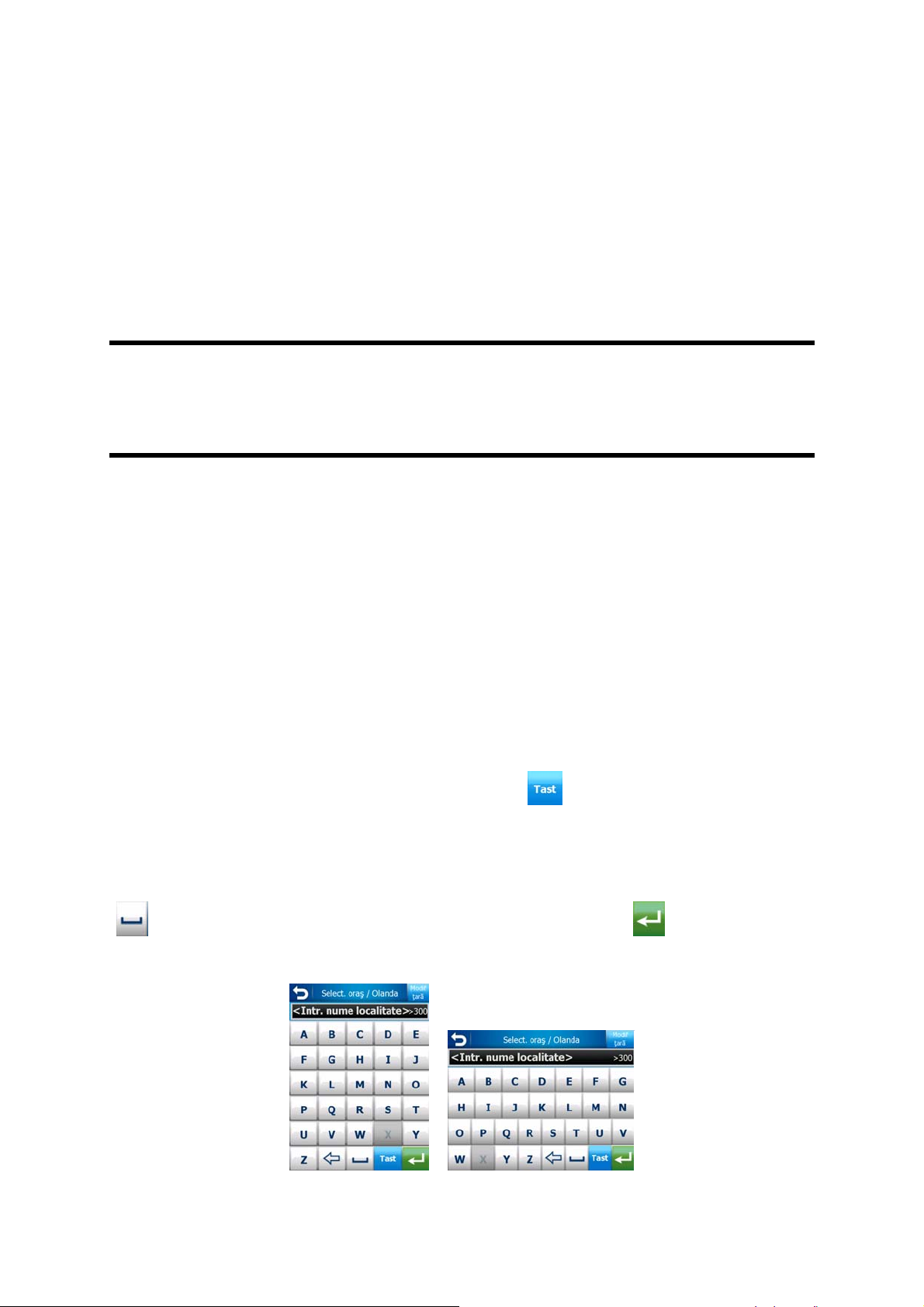
Tastaturi virtuale
Programul HP iPAQ Trip Guide este conceput în aşa fel încât introducerea literelor sau
cifrelor se solicită doar dacă acest lucru este inevitabil. În aceste cazuri se afişează o
tastatură ce cuprinde întreg afişajul şi poate fi folosită cu vârful degetelor. Puteţi alege
între o tastatură de tip ABC şi una numerică, separate, sau un set de tastaturi de tip
QWERTY care conţin atât litere cât şi cifre. HP iPAQ Trip Guide va reţine ultima
dumneavoastră alegere şi o va oferi cu ocazia următoare când trebuie să introduceţi
date.
Notă:
dumneavoastră PDA este echipat cu o tastatură alfanumerică, puteţi, de asemenea, să
o utilizaţi pentru a introduce informaţii. Utilizaţi atât tastele cu litere cât şi cele cu cifre,
indiferent de tastatura virtuală afişată pe ecran.
Tastaturile alfabetice din HP iPAQ Trip Guide nu conţin caractere speciale, deoarece
nu trebuie să introduceţi diacritice când căutaţi o destinaţie. Tastaţi doar literele de
bază (litera cea mai apropiată de cea cu diacritice) şi HP iPAQ Trip Guide va căuta
toate combinaţiile acestora în baza de date (de ex., pentru strada „Cité Bergère” din
Franţa trebuie să tastaţi doar „Cite Bergere”, iar restul este făcut de program).
Când introduceţi denumirile punctelor de interes (POI) sau ale jurnalelor de urmărire,
HP iPAQ Trip Guide va transforma automat prima literă a acestora în majusculă,
pentru un aspect mai plăcut.
Tastaturi de tip ABC
Aceste tastaturi conţin doar litere (latine, ebraice, greceşti sau chirilice). Dacă doriţi să
introduceţi cifre, trebuie să atingeţi butonul Taste (
numerică.
Nu este obligatoriu să folosiţi tastaturile virtuale. Dacă dispozitivul
) pentru a comuta pe tastatura
Folosiţi tasta de ştergere a caracterului din stânga cursorului (săgeata arătând spre
stânga) pentru a şterge ultima literă introdusă dacă aţi tastat greşit, atingeţi Spaţiu
) pentru a introduce mai multe cuvinte şi atingeţi Terminat ( ) pentru a termina
(
introducerea textului.
19
Page 20
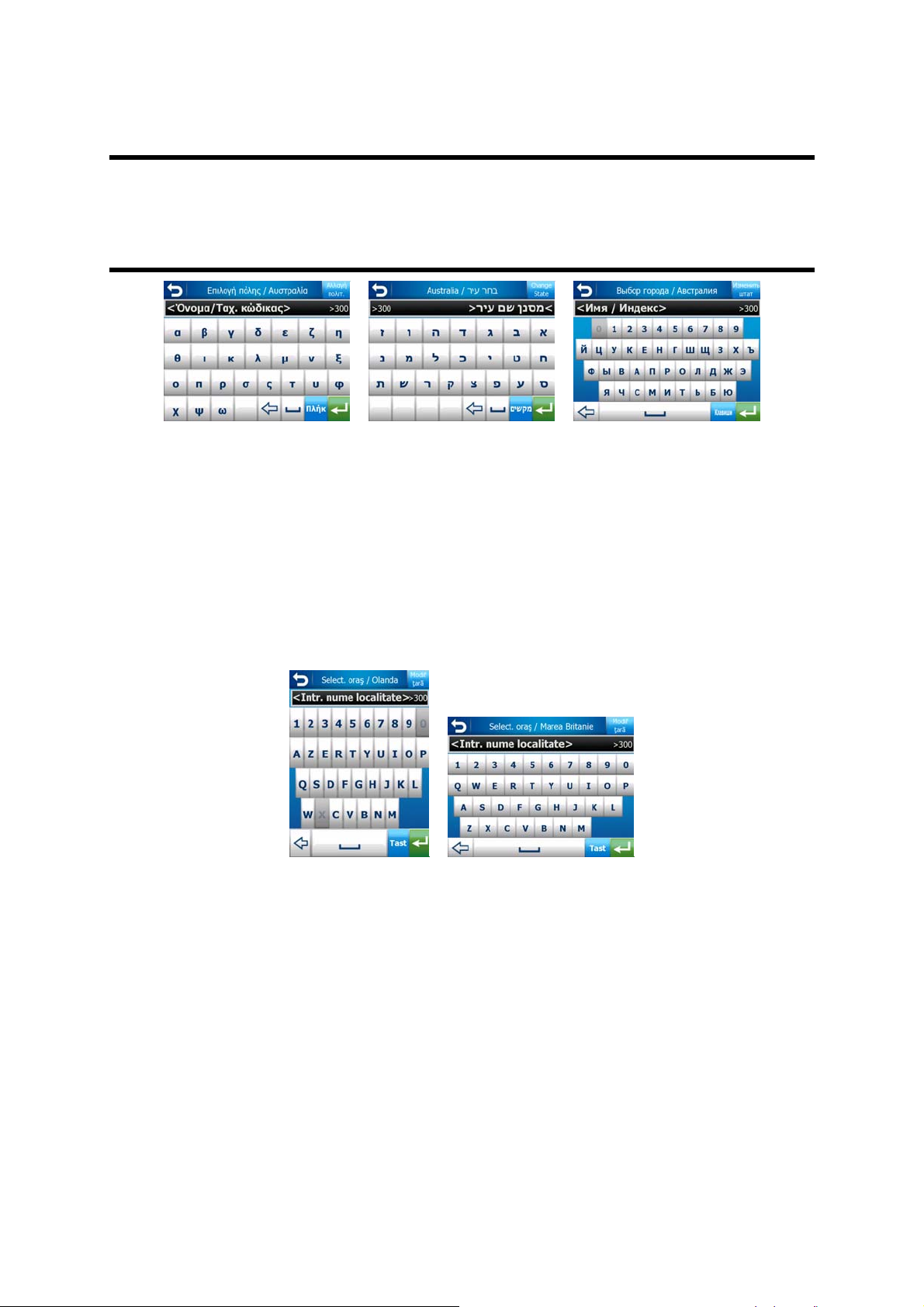
Acest tip de tastatură are butoane mari, uşor de utilizat cu degetul.
Notă:
tastatura ABC. Dacă alegeţi limba greacă, este afişată o tastatură adiţională, cu litere
greceşti. În mod similar, sunt disponibile literele ebraice şi chirilice dacă se alege
ebraica sau rusa în Configurare/Limbi (Pagina 85).
Dacă v-aţi obişnuit cu tastaturile de calculator, puteţi încerca utilizarea uneia dintre
tastaturile de tip QWERTY.
Tastaturi de tip QWERTY
Tastaturile de tip QWERTY afişează atât litere cât şi cifre. Aranjamentul tastelor este
identic cu tastaturile standard QWERTY, QWERTZ (germană) şi AZERTY (franceză).
Pentru a comuta pe tastatura de tip QWERTY dorită, apăsaţi în mod repetat butonul
Taste până când se afişează tastatura corespunzătoare.
Dacă aţi ales o limbă de afişare care utilizează litere latine, va fi afişată doar
Tastele speciale descrise în secţiunea anterioară sunt, de asemenea, disponibile aici.
Tastatura numerică
Tastatura numerică conţine doar cifre, pe butoane de mari dimensiuni. Tastele
speciale pe care le găsiţi pe celelalte tastaturi (excepţie făcând Spaţiu) sunt, de
asemenea, disponibile aici.
20
Page 21
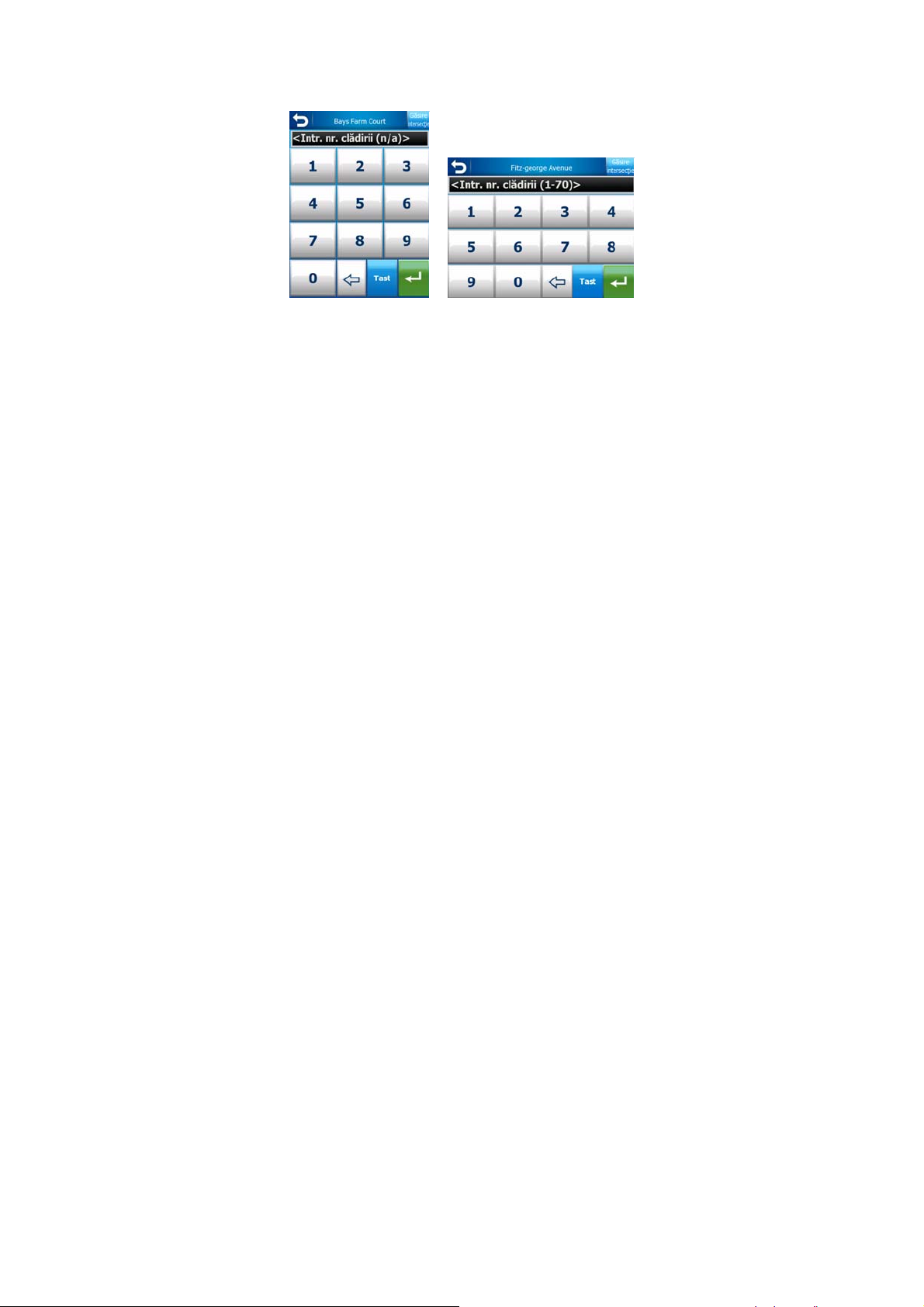
Cu toate că tastaturile de tip QWERTY conţin, de asemenea, taste cu cifre, la
introducerea unui număr de clădire, programul oferă tastatura numerică mult mai
comodă.
21
Page 22
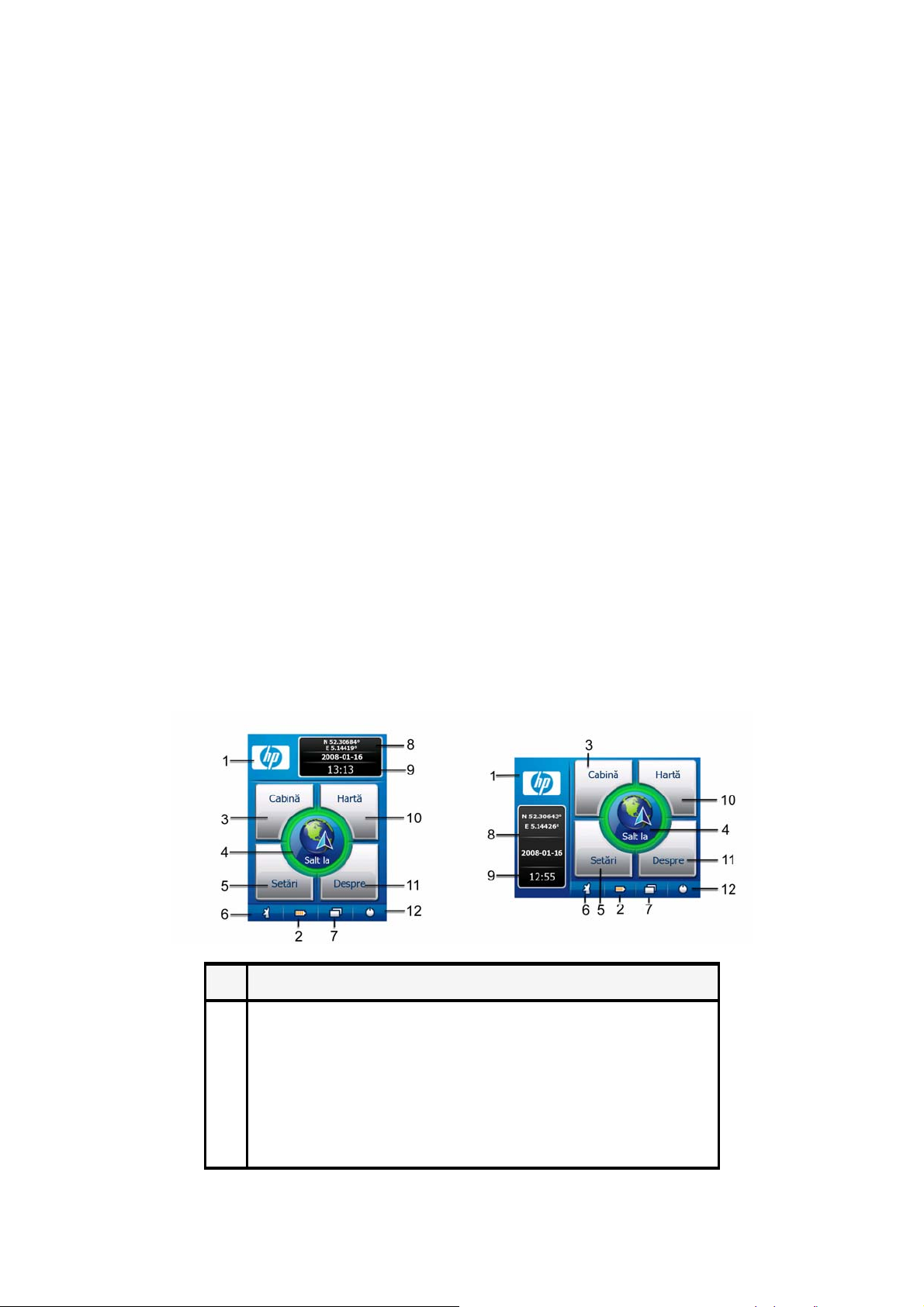
Descoperirea programului prin intermediul ecranelor
Cea mai potrivită cale de a descoperi programul HP iPAQ Trip Guide este să
exploraţi fiecare ecran în detaliu şi să aflaţi cum să vă deplasaţi de pe un ecran pe
altul. Citiţi acest capitol pentru un tur explicativ.
Meniu principal
HP iPAQ Trip Guide porneşte cu afişarea Meniului principal. Acesta reprezintă
rădăcina ierarhiei ecranelor, însă trebuie să vă întoarceţi aici foarte rar în timpul
utilizării programului. Ecranele sunt accesibile, de asemenea, unele din altele, pentru
a reduce numărul acţiunilor necesare pentru a iniţia o funcţie sau a schimba o setare.
Cele mai multe părţi ale programului sunt accesibile direct de aici, prin utilizarea
butoanelor descrise mai jos.
Nr. Conţinut
1 Simbol HP iPAQ Trip Guide
2 Indicator stare baterie
3 Buton pentru deschiderea ecranului Cabină
4 Buton pentru deschiderea meniului Găsire
5 Buton pentru deschiderea ecranului Setări
22
Page 23
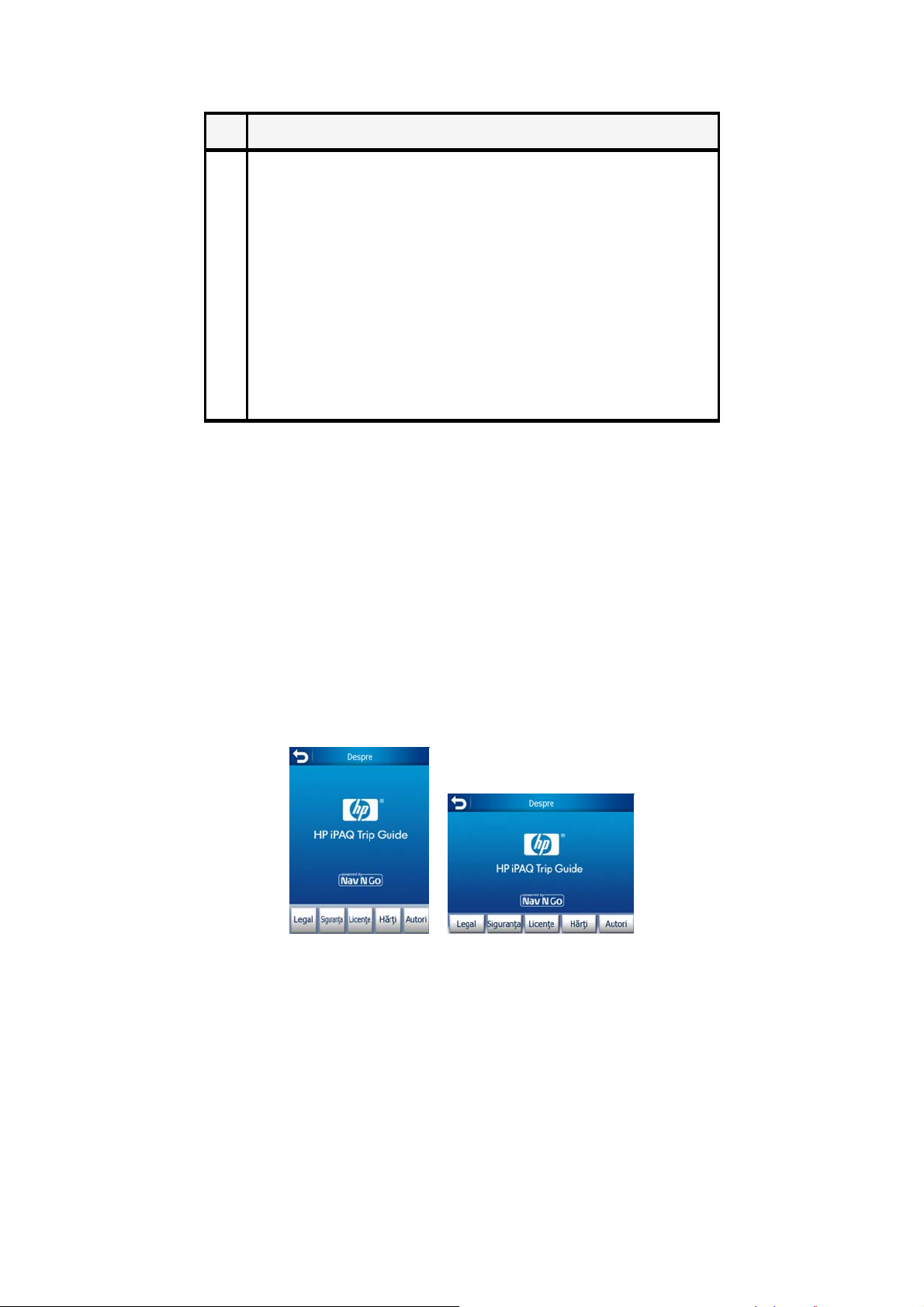
Nr. Conţinut
6 Buton care afişează Stare GPS şi deschide ecranul Date GPS
Buton pentru minimizarea programului HP iPAQ Trip Guide
7
(navigarea nu va oprită*)
8 Poziţia curentă
9 Data şi ora curentă
10 Buton pentru deschiderea ecranului Hartă
11 Buton pentru deschiderea ecranului Despre
Buton pentru ieşirea din HP iPAQ Trip Guide** (navigarea se va
12
opri)
* În funcţie de setările programului
** Identic cu îndepărtarea cardului SD
Ecranul Despre
Atingeţi Despre în ecranul cu Meniul principal pentru a deschide acest ecran. Ecranul
Despre nu este utilizat în navigarea obişnuită. Rolul lui este să vă informeze despre
licenţele legate de hartă, despre creatorii HP iPAQ Trip Guide şi despre aspectele
legale ale utilizării programului.
Harta
Cele mai importante şi mai frecvent folosite ecrane ale programului HP iPAQ Trip
Guide sunt cele două ecrane cu hartă (ecranul Hartă şi ecranul Cabină). Aspectul lor
este similar, şi comenzile posibile sunt asemănătoare, însă sunt optimizate pentru
utilizări diferite. Harta afişată pe fiecare este comună. În cele ce urmează sunt
23
Page 24
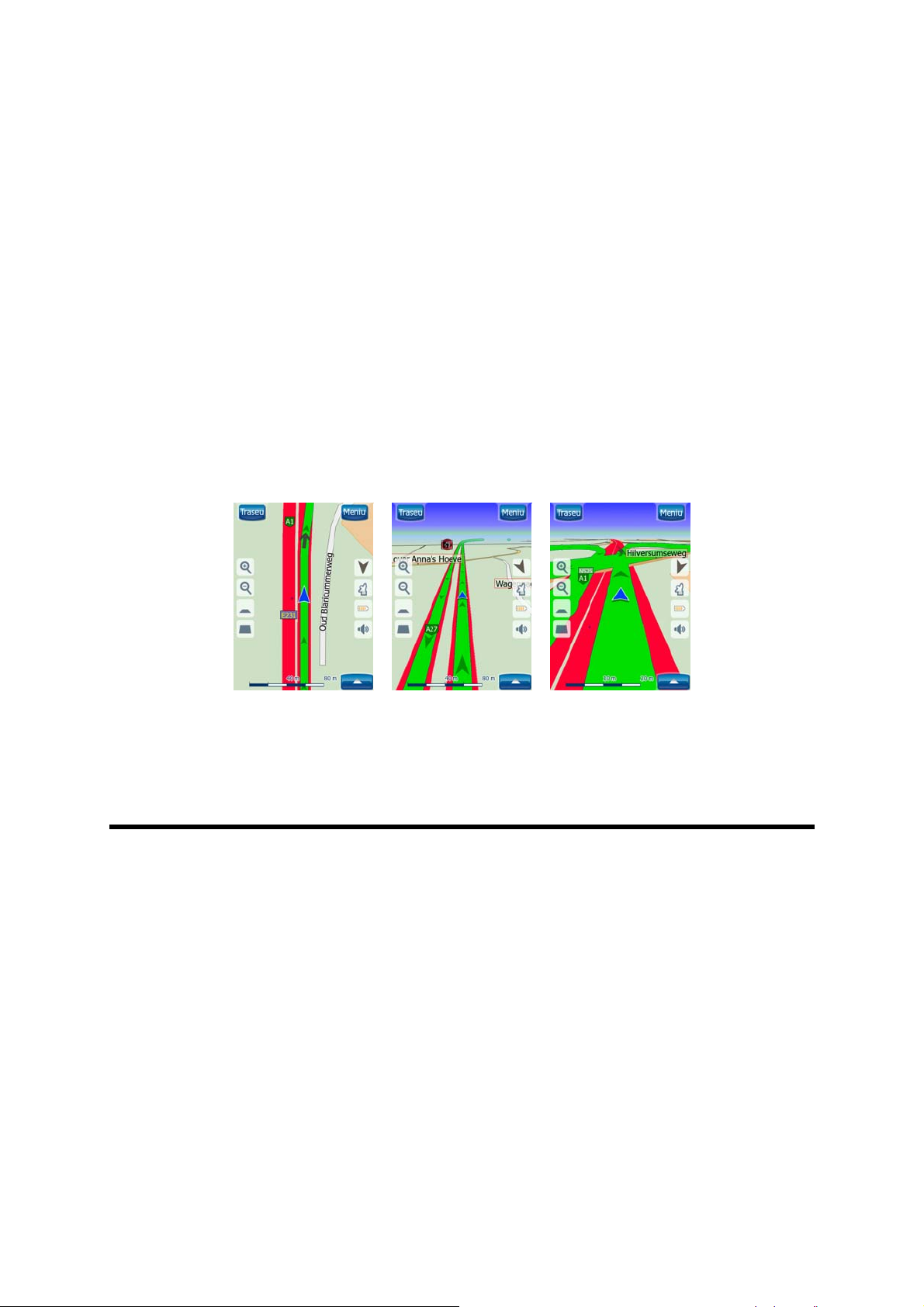
descrise elementele hărţii. Pentru comenzile şi funcţiile speciale de pe cele două
ecrane cu hartă, citiţi secţiunea Pagina 38.
Versiunea curentă a programului HP iPAQ Trip Guide este destinată în primul rând
pentru navigarea terestră. De aceea, hărţile din programul HP iPAQ Trip Guide arată
asemănător cu hărţile rutiere tipărite (dacă se utilizează culori în de zi şi mod de
afişare a hărţii 2D). În orice caz, HP iPAQ Trip Guide oferă mai multe funcţii decât ar
putea obişnuitele hărţi rutiere tipărite. Aspectul şi conţinutul pot fi modificate.
Vizualizări 2D şi 3D ale hărţilor
Pe lângă vizualizarea clasică de sus în jos a hărţii (denumită mod 2D), aveţi
posibilitatea să înclinaţi harta pentru a avea o vizualizare în perspectivă (mod 3D)
care se aseamănă cu ceea ce vedeţi prin parbriz, cu posibilitatea de a vedea la
distanţă mare înainte.
Este uşor să comutaţi între modurile 2D şi 3D. Aveţi două opţiuni. Puteţi folosi
butoanele Înclinare în sus şi în jos (Pagina 41) pentru a înclina harta fără efort între
2D şi toate unghiurile 3D, sau puteţi folosi comutatorul din meniul Rapide (Pagina 54)
pentru a comuta rapid între cele două moduri.
Notă:
spre nord atunci când căutaţi o anumită zonă a hărţii sau un obiect pe care să-l
selectaţi ca destinaţie. Pe de altă parte, afişarea 3D în modul urmărire cabină, cu
Zoom inteligent face navigarea mult mai confortabilă. Descrierea acestor moduri
urmează un pic mai târziu în acest manual.
Notă:
spre depărtare, unghiul de vizualizare va fi ridicat automat. În final se va ajunge în
vizualizare 2D. Dacă panoramaţi spre apropiere, vizualizarea 3D va reveni treptat.
Notă:
întotdeauna în modul de vizualizare Urmărire 3D (Pagina 86). Puteţi în continuare să
rotiţi şi să înclinaţi hărţile în oricare dintre moduri, însă, cu ocazia următoare când
Este posibil să găsiţi mai folositor modul 2D cu afişarea hărţii cu orientarea
Vizualizarea 3D este utilă doar pentru navigare. Pe măsură ce panoramaţi
Folosind setările Avansate, puteţi forţa modul Cabină să pornească
24
Page 25
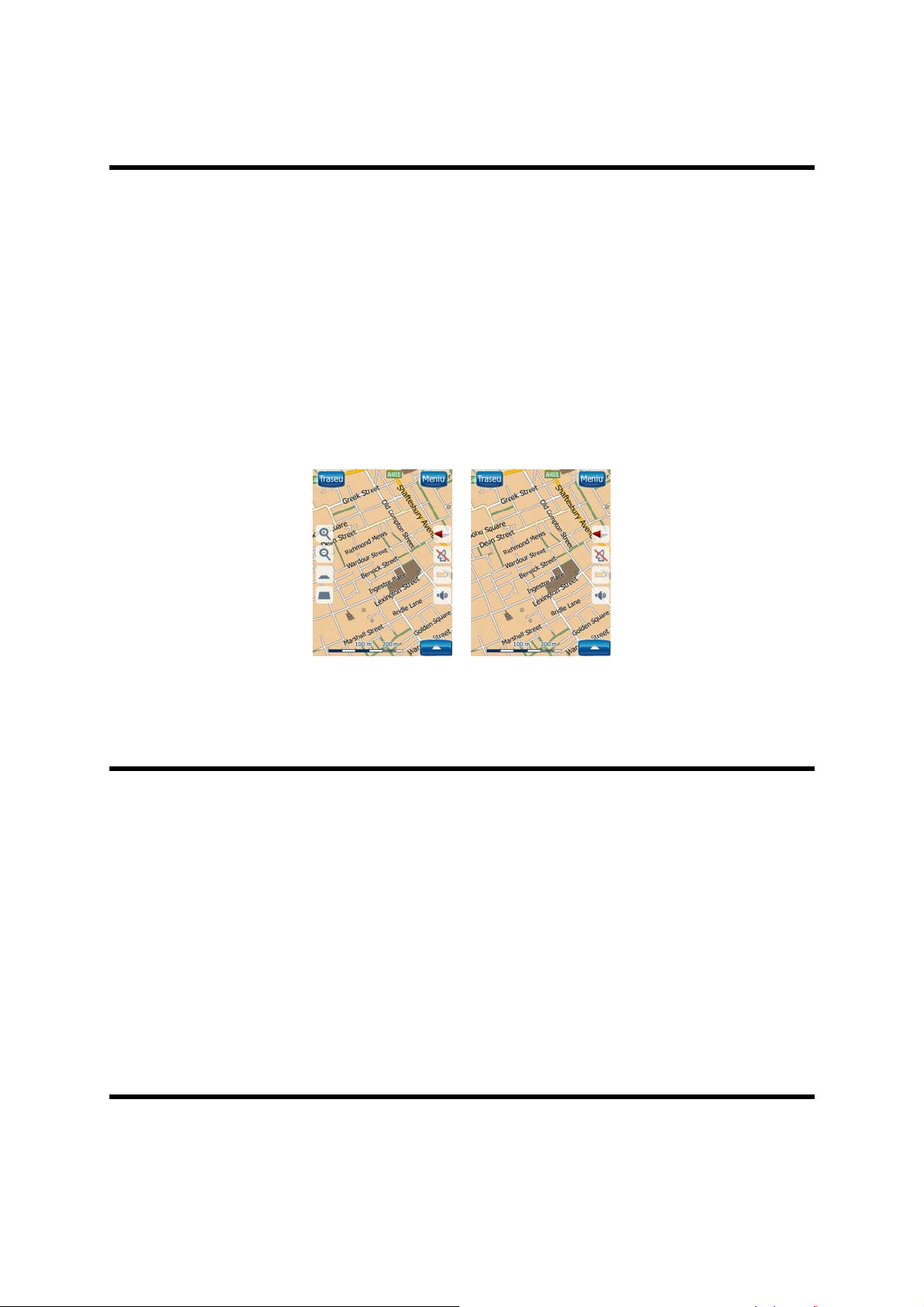
accesaţi acest ecran, va fi afişat modul de vizualizare ales. În mod similar, puteţi forţa
modul Hartă să pornească întotdeauna în vizualizare 2D, cu orientare Spre nord.
Niveluri de panoramare
HP iPAQ Trip Guide utilizează hărţi vectoriale de înaltă calitate care vă permit
vizualizarea hărţii la diferite niveluri de panoramare, întotdeauna cu un conţinut
optimizat (densitatea detaliilor hărţii poate fi setată independent pentru ecranele Hartă
şi Cabină în Setări hartă (Pagina 78). Numele străzilor şi celelalte obiecte de tip text
sunt afişate întotdeauna cu aceeaşi dimensiune a literelor, niciodată întoarse, şi sunt
afişate doar atâtea străzi şi obiecte câte sunt necesare pentru a vă orienta pe hartă.
Efectuaţi panoramări de apropiere şi depărtare în vizualizare de mod 2D şi 3D pentru
a vedea cum se modifică harta.
Scara hărţii poate fi modificată foarte uşor. Puteţi glisa şi modifica scara (Pagina 42)
în partea inferioară a ecranului cu Hartă, sau puteţi utiliza pictogramele de
panoramare (Pagina 40) de pe ecranele Hartă şi Cabină.
Notă:
poziţia pe hartă, folosiţi modul de prezentare generală în loc de panoramarea de
depărtare apoi de apropiere. Modul de prezentare generală este o vizualizare 2D cu
orientarea spre nord şi poate fi activat prin atingerea butonului în formă de compas
din dreapta (Pagina 43).
Notă:
pentru navigare, care modifică scara, roteşte şi înclină harta în modul 3D astfel încât
să afişeze o vizualizare optimă a situaţiei curente. La apropierea de un viraj, aceasta
va mări harta şi va creşte unghiul de vizualizare pentru a vă ajuta în identificarea
manevrei necesare în intersecţia următoare. Dacă virajul următor este mai departe, se
va efectua o panoramare de depărtare, unghiul de vizualizare va fi scăzut spre plat,
pentru a vă afişa drumul din faţa vehiculului.
Dacă aveţi nevoie de o panoramare de depărtare scurtă pentru a vă găsi
Programul HP iPAQ Trip Guide dispune de o funcţie specială Zoom inteligent
25
Page 26
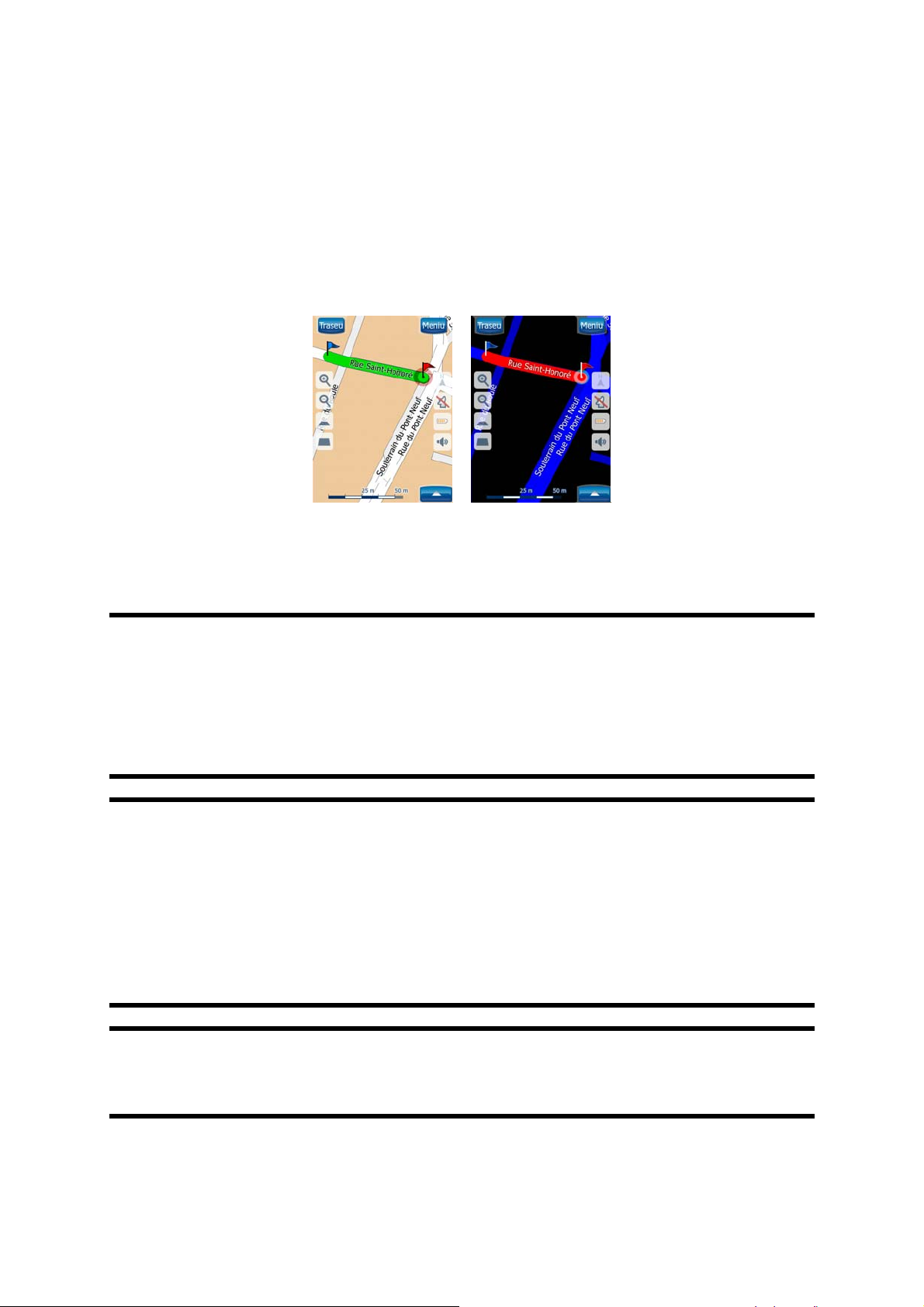
Scheme de culoare de mod zi şi noapte
Diferitele scheme de culoare vă permit să ajustaţi programul HP iPAQ Trip Guide la
luminozitatea mediului. Folosiţi în mod corespunzător schemele de culoare de mod zi
şi noapte. Culorile pentru modul de zi sunt asemănătoare cu cele ale hărţilor rutiere
tipărite, pe când schemele de culoare pentru noapte utilizează culori închise pentru
obiectele mari, scăzând astfel luminozitatea generală a afişajului, cu unele culori atent
selectate pentru a menţine toate informaţiile necesare pe ecran.
Puteţi comuta manual între vizualizările de zi şi de noapte din meniul Rapide (Pagina
) sau puteţi lăsa programul HP iPAQ Trip Guide să facă acest lucru automat
55
(Pagina 74) pentru dumneavoastră.
Notă:
actuală, prin care HP iPAQ Trip Guide calculează momentul exact al răsăritului şi
apusului în ziua respectivă pentru locaţia respectivă. Folosind această informaţie, HP
iPAQ Trip Guide poate comuta automat între schemele de culoare cu câteva minute
înainte de răsărit, când cerul s-a luminat deja şi cu câteva minute după apus, înainte
de a se întuneca.
Sfat:
Trip Guide. Pentru a selecta schema care vă convine cel mai mult, alegeţi una în
Setări (Pagina 79).
Sfat:
configura HP iPAQ Trip Guide astfel încât să scadă iluminarea ecranului dacă sunt
folosite culorile de noapte. Ajustaţi intensitatea iluminării ecranului atât pentru modul
de zi cât şi pentru cel de noapte. Pagina 88.
Notă:
schemele implicite de culoare pentru zi şi noapte. Ele ar putea să arate diferit în
schemele pe care le-aţi ales.
Modul automat de zi/noapte se bazează pe data curentă şi pe poziţia GPS
Există mai multe scheme de culoare pentru zi şi noapte în programul HP iPAQ
Pentru a îmbunătăţi şi mai mult efectul schemei de culoare pentru noapte, puteţi
Culorile menţionate şi capturile de ecran incluse în acest manual se referă la
26
Page 27

Sfat:
Dacă folosiţi HP iPAQ Trip Guide după răsărit sau înainte de apus, puteţi căuta
poziţia soarelui pe cer, în fundalul hărţii, într-o vizualizare 3D plană. Soarele este
afişat în poziţia lui actuală pentru a vă da o altă modalitate de orientare şi, de
asemenea, pentru a oferi o delectare ochilor dumneavoastră.
Străzi şi drumuri
Similitudinea HP iPAQ Trip Guide cu hărţile rutiere tipărite este utilă, de asemenea,
când vorbim de străzi, cele mai importante elemente ale hărţii, din punctul de vedere
al navigării. HP iPAQ Trip Guide utilizează coduri de culoare asemănătoare cu cele
cu care v-aţi obişnuit, iar lăţimea străzilor indică, de asemenea, importanţa lor, astfel
că nu va fi dificil să deosebiţi o autostradă de o străduţă laterală.
Străzile şi drumurile au o denumire sau un număr pentru identificare. Bineînţeles,
această informaţie poate fi afişată pe hartă. HP iPAQ Trip Guide foloseşte două
moduri pentru afişarea etichetelor de stradă. Modul convenţional este identic cu cel de
pe hărţile rutiere – afişează numele aliniat cu strada. Alternativa este un fel de
indicator virtual de direcţie, fixat pe strada în sine.
Nu trebuie să alegeţi între cele două moduri. HP iPAQ Trip Guide va folosi modul cel
mai potrivit pentru înclinarea şi panoramarea actuală. Măriţi harta pentru a avea
doar câteva străzi pe hartă şi începeţi să înclinaţi harta în sus şi în jos pentru a vedea
cum comută HP iPAQ Trip Guide între cele două moduri instantaneu.
Notă:
La început acest mod s-ar putea să vi se pară ciudat, însă mai târziu veţi descoperi
Comutarea automată este activată chiar şi când se foloseşte Zoom inteligent.
27
Page 28
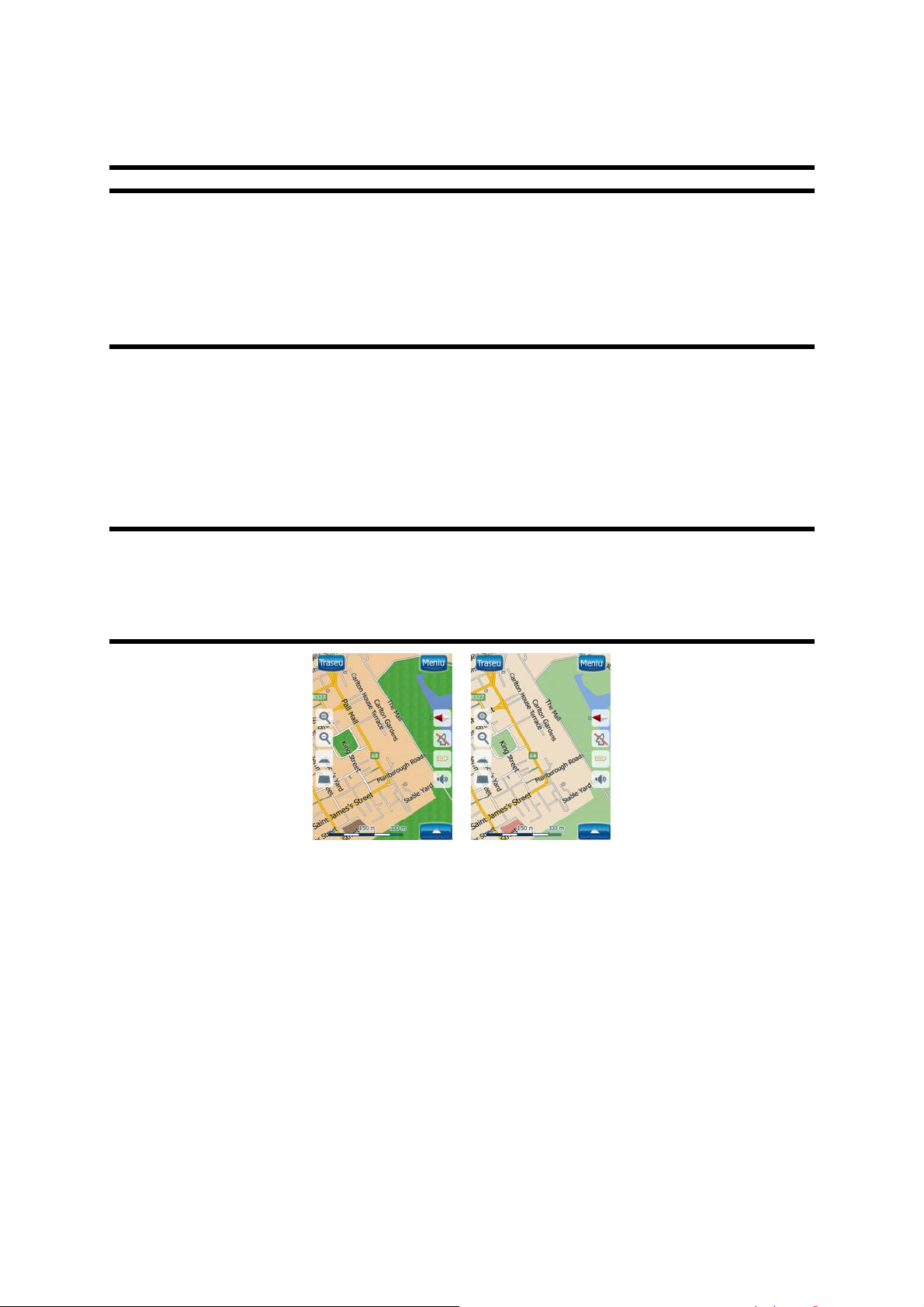
cum este ajustată informaţia afişată la vizualizarea actuală a hărţii. Comutarea este
importantă deoarece şoferul trebuie să poată citi harta instantaneu.
Sfat:
Dacă nu doriţi să fiţi deranjat de numele străzilor în timpul navigării, puteţi să le
dezactivaţi în Opţiuni hartă (Pagina 79).
Sfat:
Drumurile principale au de obicei denumiri alternative (numerotare) pe lângă
denumirea principală. Puteţi alege dacă aceste denumiri alternative să fie afişate sau
nu. Puteţi seta acest lucru în Opţiuni hartă (Pagina 79).
Alte obiecte
Pentru a vă ajuta în orientare, harta conţine, de asemenea, obiecte care nu au altă
funcţie de navigare în afară de a vă ajuta să vă recunoaşteţi locaţia pe hartă. Acestea
sunt apele de suprafaţă, clădirile mari, pădurile şi altele.
Sfat:
Aceste obiecte sunt afişate în mod normal folosind poligoane cu texturi care
arată natural pentru ochi. Puteţi să dezactivaţi afişarea cu texturi (Pagina 79) pentru a
elibera din resursele dispozitivului dumneavoastră PDA, prin înlocuirea texturilor cu
suprafeţe colorate plane.
Poziţia curentă şi Şosea blocată
Dacă poziţia dumneavoastră GPS este disponibilă, o săgeată albastru (galben când
se utilizeazăculori nocturne) arată locaţia dumneavoastră pe hartă.
Orientarea săgeţii reprezintă direcţia în care vă deplasaţi. Săgeata are dimensiunile
ajustate şi este rotită astfel încât să pară reală, în concordanţă cu nivelul de
panoramare şi cu înclinarea hărţii.
28
Page 29
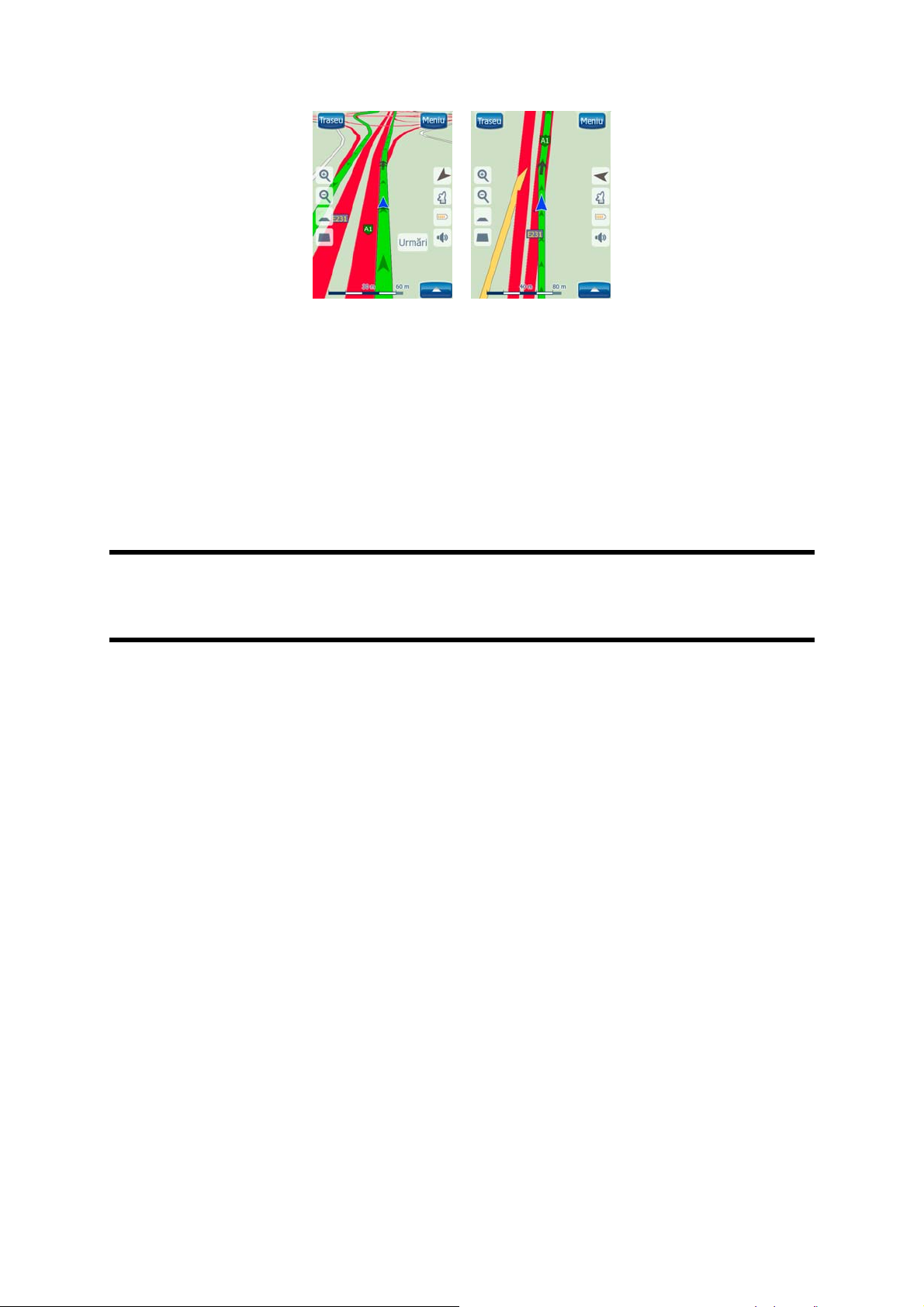
HP iPAQ Trip Guide dispune de o funcţie Şosea blocată încorporată care aşează
întotdeauna săgeata de poziţie pe şosea, pe axa străzii în cazul celor cu sens unic,
pe partea de deplasare a drumului (de ex., în partea dreaptă în Germania şi în
stânga în marea Britanie) pe şoselele cu două sensuri.
Locaţia preluată de la receptorul GPS este afişată pe hartă sub forma unui punct
albastru. Acesta vă poate ajuta să vă localizaţi poziţia dacă precizia GPS este
scăzută şi sistemul Şosea blocată vă situează pe o stradă greşită. Reprezintă, de
asemenea, locaţia stocată în jurnalul de urmărire (Pagina 59).
Notă:
pentru utilizarea pietonală. Dacă funcţia este dezactivată, săgeata este afişată în
poziţia raportată de receptorul GPS.
Dacă poziţia GPS este pierdută, săgeata devine gri, însă călătoria continuă pe traseul
recomandat pentru o perioadă scurtă de timp, cu ultima valoare detectată a vitezei,
înainte de pierderea poziţiei GPS. Dacă se ajunge la următorul eveniment de pe
traseu, sau după 40 de secunde, săgeata se opreşte şi rămâne gri până la revenirea
recepţiei GPS. În acest fel, pot fi traversate tunelurile scurte fără pierderea poziţiei.
Funcţia Şosea blocată poate fi dezactivată în Setări avansate (Pagina 94)
Punct de hartă selectat, denumit şi Cursor
Dacă atingeţi harta într-un loc pentru a selecta un element anume în Găsire, acesta va
deveni punctul selectat pe hartă, marcat cu un mic punct roşu care radiază permanent
cercuri roşii pentru a fi evidenţiat la toate nivelurile de panoramare, chiar şi când se
află în fundalul unei vizualizări 3D a hărţii. Puteţi folosi acest punct ca punct de
plecare, punct intermediar sau destinaţie a traseului, puteţi căuta un POI în apropierea
lui, îl puteţi marca cu un marcator de orientare sau îl puteţi salva ca un POI. Dacă este
vizibil, cursorul reprezintă, de asemenea, punctul de referinţă pentru scara hărţii.
29
Page 30
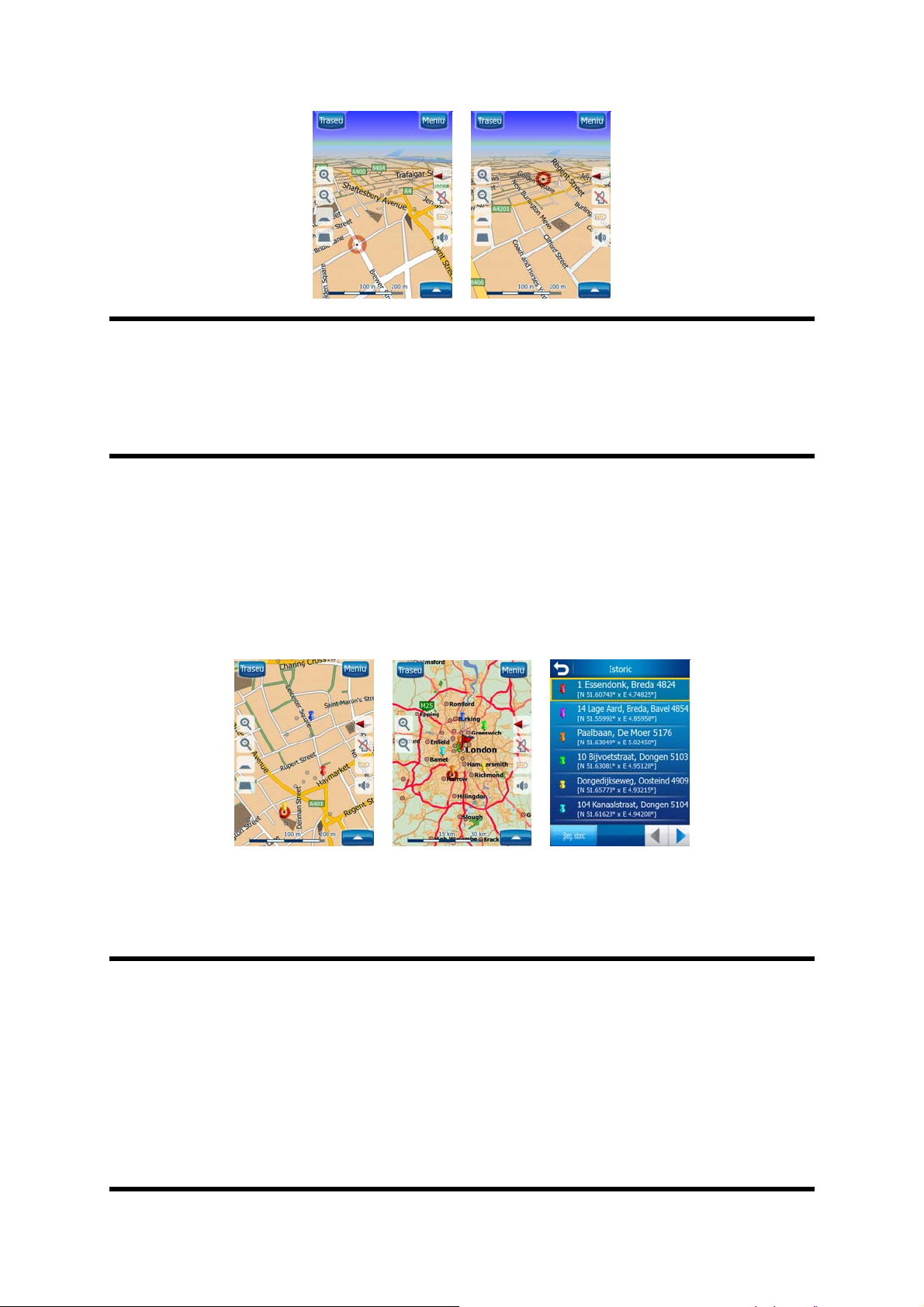
Notă:
(Pagina 41) este activă, modul de amplasare pentru Cursor este poziţia GPS actuală,
săgeata albastru. Când selectaţi un alt punct prin atingerea hărţii sau folosind meniul
Găsire (Pagina 98), noul Cursor este afişat pe ecran cu punctul roşu şi cercurile roşii
radiante.
Dacă poziţia dumneavoastră GPS este disponibilă şi funcţia Blocare pe poziţie
Puncte de hartă marcate (Marcator)
Cursor poate fi marcat cu un Marcator. Marcatoarele sunt afişate ca fiind înfipte în
hartă. Un Marcator este vizibil la toate nivelurile de panoramare şi rămâne în poziţie
până când îl demarcaţi sau ştergeţi toate Marcatoarele în Setări avansate (Pagina
). 95
Culoarea pentru Marcator este selectată automat de programul HP iPAQ Trip Guide.
Culorile diferite vă ajută să identificaţi un Marcator în lista Istoric (Pagina 106) mai
târziu. În listă, acestea sunt afişate împreună cu adresa şi Coordonate GPS.
Sfat:
Există o cale rapidă de a salva Poziţia GPS actuală sub forma unui Marcator.
Apăsaţi butonul Înregistrare (buton fizic, cu o pictogramă de casetă audio pe el)
pentru a-l salva instantaneu pe Marcator (Pagina 16).
Sfat:
O modalitate rapidă de a afla coordonatele unei locaţii găsite pe hartă este să
o marcaţi, apoi să căutaţi coordonatele în lista Istoric (Pagina 106).În acest fel, salvaţi,
de asemenea, coordonatele cu un Marcaj pentru o referinţă ulterioară. Dacă nu aveţi
nevoie de coordonate într-un moment ulterior, ajunge să selectaţi punctul şi să activaţi
procesul Găsire coordonate (Pagina 106).
30
Page 31

POI-uri (puncte de interes) vizibile
HP iPAQ Trip Guide este prevăzut cu mii de POI-uri, iar dumneavoastră vă puteţi crea
propria bază de date de POI. Afişarea tuturor acestor puncte ar face ca harta să fie
prea aglomerată. Pentru a evita acest lucru, HP iPAQ Trip Guide vă permite să
selectaţi care dintre POI-uri să fie afişate şi care să fie ascunse (Pagina 55) folosind
categoriile şi subcategoriile acestora.
POI-urile sunt reprezentate pe hartă prin pictograme. Pentru un POI încorporat,
aceasta este pictograma subcategoriei POI. Pentru punctele create de dumneavoastră,
aceasta este pictograma pe care aţi ales-o când aţi creat POI-ul (poate fi modificată
mai târziu).
Aceste pictograme sunt suficient de mari pentru a recunoaşte simbolul, şi sunt
semitransparente pentru a nu acoperi străzile şi intersecţiile din jurul lor.
Dacă harta este micşorată (panoramare de depărtare), pictogramele nu sunt afişate.
Pe măsură ce măriţi harta, în locaţiile POI-urilor vizibile, apar puncte de mici
dimensiuni. Dacă se continuă panoramarea de apropiere, sunt afişate pictogramele în
totalitate.
Dacă două puncte sunt prea apropiate unele de altele şi pictogramele se suprapun,
este afişată o pictogramă reprezentând mai multe puncte de interes
individuale. Măriţi mai mult harta pentru a le vedea separat. (Dacă două POI-uri au
aceeaşi pictogramă, în loc de pictograma multi-POI va fi afişată cea în cauză.)
în loc de unele
Notă:
navigării, împreună cu numele străzilor (Pagina 79). Dacă aveţi nevoie totuşi de
Pictogramele punctelor de interes (POI-uri) pot fi dezactivate în timpul
31
Page 32

această informaţie, glisaţi harta pentru a dezactiva Blocare pe poziţie (Pagina 41).
Astfel se vor afişa instantaneu numele străzilor şi pictogramele punctelor de interes
(POI-uri). Acum atingeţi Urmări pentru a reactiva Blocare pe poziţie.
Sfat:
Atingeţi harta pe un POI sau în apropierea acestuia pentru a vedea o listă cu
numele celor mai apropiate POI-uri într-o fereastră de informaţii, dacă aceasta este
activată (Pagina 59). Pentru a vedea detaliile unui anume POI din listă, atingeţi
pictograma albastră în formă de „i” din dreapta. Dacă sunt prea multe POI-uri în
preajmă, lista ar putea fi incompletă. În meniul Cursor (Pagina 45) există un buton
denumit POI care vă duce la ecranul cu toate POI-urile din apropiere. Aici le puteţi
deschide pe fiecare separat pentru a le vedea detaliile şi pentru a selecta oricare
dintre ele ca punct de traseu.
Camere de monitorizare a traficului
Camerele de monitorizare a traficului, cum ar fi radarele şi camerele de la semafoare
sunt tipuri speciale de POI în HP iPAQ Trip Guide. Ele sunt descrise în detaliu aici:
Pagina 68.
Contacte
Contactele reprezintă POI-uri speciale de un tip aparte. Când HP iPAQ Trip Guide
este pornit, acesta va încerca să recunoască adresele din baza de date a contactelor
Pocket PC. Toate contactele cu adresele recunoscute vor fi afişate ca POI-uri personale
într-un grup numit Contacte.
Dacă acestea există, adresele Acasă, Servici şi Altele ale unui contact vor fi toate
importate. De exemplu, dacă aveţi adresele de domiciliu şi servici ale lui Moldovan
Ioan, veţi avea două POI-uri; „Moldovan Ioan (Acasă)” şi „Moldovan Ioan (Servici)”.
Notă:
telefonul inteligent. Dacă alegeţi să importaţi contactele, operaţiunea va avea loc în
fundal şi, în timpul desfăşurării, va influenţa funcţionarea aplicaţiei. Contactele vor
apărea în grupul POI personale/Contacte pe măsură ce sunt importate. Cu fiecare
La prima utilizare a aplicaţiei veţi avea ocazia de a importa contactele de pe
32
Page 33

pornire a aplicaţiei veţi avea posibilitatea de a importa contactele noi ce au fost
adăugate la telefonul inteligent - această procedură va importa numai contactele noi şi
va dura mai puţi şi va consuma mai puţine resurse din sistem.
Notă:
se desfăşoară în fundal. La prima utilizare, poate dura mai multe minute. Pe parcursul
procesului, este posibil ca aplicaţia să fie încetinită, şi nu toate adresele din grupul
POI personale / Contacte vor fi imediat găsite. Data viitoare, numai intrările noi şi
modificările vor fi importate. Această procedură va fi mult mai rapidă, şi contactele
existente deja vor fi imediat disponibile.
Importul contactelor se realizează la pornirea aplicaţiei şi este o procedură ce
Elemente ale traseului activ
Programul HP iPAQ Trip Guide utilizează un sistem de realizare a traseului cu mai
multe destinaţii în care există un punct de pornire (locaţia dumneavoastră curentă
dacă poziţia GPS este disponibilă), o destinaţie, linia etapei active a traseului şi
opţional, punctele intermediare, respectiv etapele inactive. Toate acestea sunt afişate
pe hartă.
Punctul de pornire, punctele intermediare şi destinaţia
Aceste puncte sunt reprezentate cu steaguri.
Ghidare animată pentru virare
Săgeţile animate reprezintă toate evenimentele traseului, altele decât punctele
speciale menţionate mai sus. Aceste săgeţi indică direcţia în care trebuie să vă
continuaţi călătoria.
33
Page 34

Etapa activă a traseului
Etapa activă este secţiunea traseului pe care tocmai vă deplasaţi. Dacă nu aţi
adăugat niciun Punct interm., întregul traseu va fi etapă activă. Dacă Punctele interm.
sunt prezente, etapa activă este partea care duce din locaţia dumneavoastră curentă
la următorul punct intermediar.
Secţiunea activă este afişată în verde deschis / roşu. Este întotdeauna cea mai
evidentă parte a hărţii, chiar şi în fundalul unei vizualizări în perspectivă a hărţii.
Linia traseului este afişată în partea de deplasare a drumului pentru şosele cu două
sensuri şi pe axa acestuia în cazul străzilor cu sens unic. Dacă harta este mărită şi
linia este suficient de lată, direcţia traseului este indicată de săgeţi de mici dimensiuni.
Aceasta poate fi utilă dacă revizuiţi traseul înainte de a porni în călătorie sau dacă
intraţi într-o intersecţie complexă.
Etapele inactive ale traseului
Secţiunile următoare ale traseului sunt inactive. Acestea sunt afişate, de asemenea, pe
hartă, cu aceeaşi culoare, însă într-o nuanţă mai închisă decât cea activă. O secţiune
34
Page 35

inactivă a traseului devine activă în momentul în care ajungeţi la Punct interm. de la
începutul ei.
Drumuri de pe traseu, excluse după preferinţele dumneavoastră
Cu toate că puteţi alege să includeţi sau să evitaţi anumite tipuri de drumuri în setările
pentru Parametri traseu (Pagina 83), uneori acestea sunt imposibil de evitat în
apropierea punctului de pornire, a punctelor intermediare sau a destinaţiei.
Dacă acesta este cazul, HP iPAQ Trip Guide va afişa segmentele respective ale
traseului cu o altă culoare.
Ecranul Date GPS
Atingeţi pictograma reprezentând o mică antenă de satelit pe ecranul Meniu
principal, Hartă sau Cabină pentru a deschide acest ecran.
Ecranul Date GPS reprezintă o colecţie de informaţii recepţionate de la dispozitivul
GPS şi este, de asemenea, punctul de intrare în următoarele ecrane:
• Configurare GPS,
• Sincronizare oră.
35
Page 36

Date GPS afişate
Cerul virtual din stânga reprezintă partea momentan vizibilă a cerului de deasupra,
cu poziţia dumneavoastră în centru. Sateliţii sunt afişaţi în poziţiile lor curente.
Dispozitivul GPS recepţionează date atât de la sateliţii coloraţi în verde cât şi de la
cei coloraţi în gri. Semnalele provenite de la sateliţii gri sunt doar recepţionate, pe
când cei verzi sunt utilizaţi de către GPS pentru a calcula poziţia dumneavoastră
curentă. În dreapta puteţi vedea barele de afişare a nivelului semnalului. Barele gri la
culoare reprezintă sateliţii gri, iar cele negre reprezintă sateliţii verzi. Pentru a
identifica sateliţii, folosiţi numărul lor, afişat, de asemenea, pe cerul virtual. Cu cât
mai mulţi sateliţi sunt urmăriţi de către echipamentul dumneavoastră GPS (cei verzi),
cu atât va fi mai precis calculul poziţiei dumneavoastră.
Informaţiile suplimentare de pe ecran sunt: poziţia curentă în format
latitudine/longitudine, altitudinea, viteza, data, ora şi precizia calculată.
Notă:
poate lua în considerare. Folosiţi această informaţie de precizie doar ca o estimare.
În stânga există două pictograme care arată starea conexiunii GPS şi calitatea
recepţiei.
Precizia poate fi afectată de mai mulţi factori pe care dispozitivul GPS nu îi
Indicator de conexiune GPS
În mijloc, spre stânga există un indicator similar cu cele utilizate pentru comutatoare.
Acesta poate fi de diferite culori şi reprezintă mai multe valori:
• indicatorul stins înseamnă că nu există comunicaţii pe portul selectat,
•
indicatorul roşu înseamnă că nu s-a reuşit încă stabilirea conexiunii la vreun
receptor GPS, deci aceasta trebuie configurată prin folosirea butoanelor Detectare
sau Config.,
36
Page 37

•
un indicator galben care clipeşte încet înseamnă că nu există conexiune cu
receptorul GPS dar HP iPAQ Trip Guide încearcă să se conecteze,
•
Notă:
(protocol, port şi viteză), HP iPAQ Trip Guide va continua să încerce să se conecteze.
Pentru a economisi energia bateriei în cazurile în care utilizaţi dispozitivul
dumneavoastră HP iPAQ Trip Guide fără GPS, HP iPAQ Trip Guide va încerca la
început să deschidă portul la fiecare câteva secunde, mai târziu însă doar de două ori
în fiecare minut. Dacă porniţi GPS-ul la un moment ulterior, conexiunea va fi realizată
fără vreo intervenţie a utilizatorului, iar încercările repetate nu vor descărca bateria.
un indicator verde care clipeşte rapid înseamnă că există comunicare cu GPSul şi că se recepţionează date,
Dacă conexiunea GPS nu poate fi stabilită cu ultimii parametri folosiţi
Sincronizare oră
În colţul din dreapta sus al ecranului se găseşte un alt buton care deschide un ecran
nou în care puteţi sincroniza ceasul dispozitivului dumneavoastră PDA cu ora deosebit
de exactă asigurată de GPS-ul conectat.
Activaţi comutatorul Sincronizare automată pentru a permite HP iPAQ Trip Guide să
verifice şi să sincronizeze în mod frecvent ora internă a dispozitivului cu ora GPS.
Sub butonul respectiv sunt afişate valorile curente ale ceasurilor GPS şi din dispozitiv.
Puteţi verifica dacă este nevoie de o corecţie. Atingeţi butonul
ora manual.
Sub ora dispozitivului PDA se află comenzile pentru oră şi minut cu care puteţi corecta
manual ora, cu sau fără o oră GPS validă. Acestea vă dau, de asemenea,
posibilitatea să corectaţi ora după sincronizare dacă dispozitivul dumneavoastră PDA
nu are funcţii pentru fusuri orare sau pentru trecerea la ora de vară/iarnă.
37
pentru a sincroniza
Page 38

Ecrane cu hărţi
După ce am explicat conţinutul hărţii, urmează descrierea celorlalte părţi ale
ecranelor cu hartă. Există două ecrane cu hărţi: ecranul Hartă şi ecranul Cabină. Felul
în care acestea afişează harta este identic, însă aspectul şi comenzile din fiecare sunt
optimizate pentru scopuri diferite.
Ecranul Hartă este destinat în principal utilizării fără GPS, pentru consultarea hărţii,
crearea punctelor de interes (POI-uri) ale utilizatorului sau pentru planificarea traseului
pe baza punctelor de hartă. Ecranul Hartă este proiectat pentru a vă oferi o suprafaţă
maximă a hărţii. Acest ecran este utilizat de obicei în modul 2D spre nord.
Puteţi seta programul HP iPAQ Trip Guide astfel încât să deschidă întotdeauna
ecranul Hartă în modul 2D spre nord (Pagina 87).
Ecranul Cabină este pentru utilizarea în timpul deplasării. Pe lângă hartă, ecranul
conţine unele informaţii suplimentare despre c
(viteză, strada pe care vă aflaţi, limita de viteză pentru strada respectivă), şi mai
multe date de traseu dacă tocmai navigaţi (de ex., următoarea stradă de pe traseu,
distanţa de parcurs, tipul următorului eveniment de pe traseu). Acest ecran este utilizat
de obicei în modul urmărire 3D.
ălătorie dacă tocmai vă deplasaţi
Puteţi determina programul HP iPAQ Trip Guide să deschidă întotdeauna ecranul
Cabină în modul urmărire 3D (Pagina 87).
Există mai multe comenzi care funcţionează asemănător pe cele două ecrane.
Acestea sunt descrise în paginile următoare.
Conţinutul ecranului Hartă:
Conţinutul ecranului Cabină:
38
Page 39

Nr. Ecran Comandă
1 (Doar Cabină) Previzualizare viraj* Deschide meniul Traseu*
2 n/a Panoramează spre apropiere (opţional)
3 n/a Panoramează spre depărtare (opţional)
4 n/a Înclină în jos (opţional)
5 n/a Înclină în sus (opţional)
Indică faptul că Blocare pe poziţie GPS şi
6
direcţia de deplasare sunt inactive
7 Punct de hartă selectat (Cursor) Deschide Fereastra info şi meniul Cursor
8 (Doar Hartă) scara hărţii Mărire/micşorare prin glisare
9 n/a Meniu (Găsi, Rapide, Traseu, Principal)
Reactivează Blocare pe poziţie / Zoom inteligent
10 Orientare şi privire de ansamblu hartă
11 Calitate poziţie GPS Deschide ecranul Date GPS
12 Stare baterie Deschide opţiunea setări
13 Sunet activat sau dezactivat Activează/dezactivează oprirea sonorului
14 Înregistrare sau redare Jurnal traseu Deschide ecranul Jurnale trasee
15 n/a Deschide meniul Cursor
16 (Doar Cabină) Strada curentă Deschide ecranul Informaţii traseu
17 (Doar Cabină) Date călătorie şi traseu** Deschide ecranul Informaţii traseu
(Doar Cabină) Distanţa până la virajul
18
următor***
19 (Doar Cabină) Strada următoare*** n/a
(Doar Cabină) Apropiere de virajul
20
următor****
Comută între modurile Spre nord, Urmărire şi Privire
generală
n/a
n/a
* Pe ecranul Hartă doar dacă un traseu este activ
39
Page 40

** Conţinutul diferă dacă un traseu este activ
*** Apare doar dacă un traseu este activ
**** Apare doar dacă un traseu este activ şi următorul viraj este în apropiere
Previzualizare viraj (Nr. 1)
Acest câmp afişează pe ecranul Cabină ilustraţia grafică a manevrei următoare. De
exemplu, dacă vă apropiaţi de un viraj, o săgeată va arăta dacă este o întoarcere
uşoară, normală sau pronunţată. Când se afişează un sens giratoriu, în imagine se
indică, de asemenea, numărul ieşirii.
Aceste câmp funcţionează, de asemenea, ca un buton. Atingeţi-l pentru a ajunge la
meniul Traseu (Pagina 62). Ecranul Hartă va afişa aici un buton denumit Traseu dacă
există un traseu activ. Acesta duce, de asemenea, la meniul Traseu.
Panoramarea de apropiere şi depărtare (Nr. 2 & 3)
Aceste butoane semitransparente sunt afişate doar dacă funcţia "Panoram & înclin"
este activată în meniul Rapide (Pagina 54).
Panoramarea va modifica scara hărţii. Panoramarea de depărtare afişează o
porţiune mai mare a hărţii, pe când panoramarea de apropiere afişează o porţiune
mai mică a hărţii, cu mai multe detalii.
Funcţia automată Zoom inteligent va efectua panoramarea necesară în timp ce
navigaţi (panoramează spre depărtare dacă virajul următor este la distanţă şi vă
permite astfel să vedeţi mai departe şi panoramează spre apropiere când vă
apropiaţi de un viraj pentru a vă oferi o vizualizare mai bună a manevrei următoare).
Dacă schimbaţi manual nivelul panoramării, Zoom inteligent nu va mai modifica
automat scara hărţii (înclinarea şi rotirea automată rămânând active).
40
Page 41

Trebuie să atingeţi butonul Urmărire (Pagina 41) pentru a reda controlul panoramării
către Zoom inteligent. Puteţi, de asemenea, să setaţi HP iPAQ Trip Guide să facă
acest lucru automat după câteva secunde în cazul ecranului Cabină (Pagina 91).
Înclinare în sus şi în jos (Nr. 4 & 5)
Aceste butoane semitransparente sunt afişate doar dacă funcţia "Panoram & înclin"
este activată în meniul Rapide (Pagina 54).
Această funcţie modifică unghiul de vizualizare vertical al hărţii în mod de afişare 3D.
Puteţi schimba unghiul într-o gamă extinsă, începând cu vederea verticală de sus în
jos (vizualizarea 2D este integrată fără trecere) până la o afişare plană care vă
permite să vedeţi departe înainte.
Funcţia automată Zoom inteligent va efectua înclinarea necesară în timp ce navigaţi
(oferă o vizualizare plană dacă virajul următor este la distanţă şi vă permite astfel să
vedeţi mai departe şi creşte unghiul când vă apropiaţi de un viraj pentru a vă oferi o
vizualizare mai bună a manevrei următoare). Dacă schimbaţi manual unghiul de
vizualizare, Zoom inteligent nu va mai înclina automat harta (panoramarea şi rotirea
automată rămânând active).
Trebuie să apăsaţi Enter (Pagina 12) sau să atingeţi butonul Urmări (Pagina 41) pentru
a reda controlul înclinării către Zoom inteligent. Puteţi seta HP iPAQ Trip Guide astfel
încât să facă acest lucru automat după câteva secunde (Pagina 91).
Modul urmărire - blocare pe poziţia GPS şi pe direcţia de
mers (Nr. 6)
Această pictogramă semitransparentă este afişată dacă poziţia GPS este disponibilă
şi harta a fost deplasată sau rotită. Apare, de asemenea, dacă modificaţi scara hărţii
sau înclinaţi harta în timp ce Zoom inteligent este activată.
În mod normal, HP iPAQ Trip Guide poziţionează harta astfel încât să menţină poziţia
GPS vizibilă undeva pe hartă (dacă orientarea Spre nord este selectată) sau
întotdeauna în centrul părţii inferioare a ecranului (dacă este selectată orientarea
Urmărire).
41
Page 42

Dacă mutaţi harta manual, programul va fixa harta în noua poziţie. Pentru a reveni la
poziţia GPS, folosiţi butonul Urmări.
Rotirea hărţii în orice direcţie va fixa doar orientarea hărţii, însă mişcarea acesteia va
continua pentru a menţine vizibilă poziţia GPS. Folosiţi Urmări pentru a reveni la
orientarea Spre nord sau de Urmărire (cea selectată anterior).
Dacă Zoom inteligent este activată, modificarea scarei sau înclinarea hărţii opreşte,
de asemenea, panoramarea automată, respectiv înclinarea automată. Pentru a
reactiva Zoom inteligent, atingeţi acest buton.
Acest buton are un buton fizic echivalent: Pagina 12.
Sfat:
În Setări avansate puteţi regla un timp de întârziere, după care HP iPAQ Trip
Guide va apăsa automat butonul Urmări în locul dumneavoastră pe ecranul Cabină
(Pagina 91). Această funcţie poate fi utilizată şi pentru reactivarea funcţiilor Blocare
pe poziţie şi Zoom inteligent.
Cursor (Nr. 7)
Aşa cum s-a descris mai devreme (Pagina 29), dacă atingeţi harta undeva sau
selectaţi un element anume în Găsire, acesta va deveni punctul selectat de pe hartă,
marcat cu un punct roşu şi cu cercuri roşii radiante pentru evidenţiere. Puteţi folosi
acest punct ca punct de plecare, punct intermediar sau destinaţie a traseului, puteţi
căuta un punct de interes (POI) în apropierea lui, îl puteţi marca cu un marcator de
orientare sau îl puteţi salva ca un punct de interes (POI).
Notă:
funcţia Blocare pe poziţie a fost dezactivată. Atingerea butonului Urmări va reactiva
blocarea pe poziţie şi va muta cursorul înapoi pe poziţia GPS curentă. Acelaşi lucru
se întâmplă atunci când HP iPAQ Trip Guide reactivează automat Blocare pe poziţie
pe ecranul Cabină, dacă acest lucru este setat în Setări avansate (Pagina 91).
Dacă poziţia GPS este disponibilă, se va afişa butonul Urmări indicându-vă că
Scara hărţii (Nr. 8)
Indicatorul de scară este disponibil doar pe ecranul Hartă. În modul de vizualizare 2D
a hărţii reprezintă scara acesteia. În modul de vizualizare 3D, reprezintă doar scara
zonei mai apropiate a hărţii.
42
Page 43

Îl puteţi utiliza atât în modul 2D cât şi 3D pentru a modifica scara hărţii. Glisaţi-l spre
dreapta pentru a panorama spre apropiere sau spre stânga pentru a panorama spre
depărtare.
Meniu (Nr. 9)
Acest buton deschide meniul cu funcţia Găsire, meniul Rapide, meniul Traseu şi
butonul de ieşire care vă duce pe ecranul cu Meniul principal. Meniul va fi descris în
detaliu mai târziu: Pagina 53.
Orientarea hărţii şi Prezentarea generală (Nr. 10)
Puteţi vizualiza ecranele cu hartă în trei moduri diferite de prezentare. Acest
comutator va parcurge aceste moduri în următoarea ordine.
Orientarea obişnuită a hărţii pentru navigare este Urmărire. Aceasta înseamnă că HP
iPAQ Trip Guide va roti harta în timpul navigării astfel încât să fie îndreptată
întotdeauna spre direcţia în care vă deplasaţi. În acest mod, o săgeată (compas) va
indica direcţia spre nord.
Atingeţi această pictogramă pentru a comuta pe modul Spre nord. Acum harta este
fixată astfel încât să fie îndreptată spre nord. Pictograma se modifică pentru a arăta
noul mod de rotaţie.
Atingeţi pictograma din nou pentru a intra în modul Prezentare generală. Acest mod
este asemănător modului Spre nord cu o singură diferenţă: nivelul de panoramare din
acest mod are o valoare implicită fixă pentru a vă oferi o vizualizare mai bună a
locului în care vă aflaţi pe hartă. Puteţi schimba nivelul panoramării oricând, acest
lucru nu va duce la afişarea butonului Urmări, însă dacă intraţi în modul Prezentare
generală mai târziu, nivelul implicit de panoramare va fi restaurat.
Săgeata reprezentând poziţia dumneavoastră va fi fixată în mijlocul ecranului. Dacă
mişcaţi harta în modul Prezentare generală, butonul Urmări va fi afişat, iar dacă fa fi
apăsat, harta va fi mutată astfel încât poziţia actuală să apară din nou în mijlocul
hărţii.
Harta nu poate fi rotită în modul Prezentare generală. Acest mod este restricţionat în
modul spre nord.
43
Page 44

Puteţi configura HP iPAQ Trip Guide astfel încât să comute pe modul Prezentare
generală pe timpul navigării, dacă virajul următor este departe. Puteţi specifica
această distanţă şi nivelul fixat de panoramare al modului Prezentare generală în
Setări avansate (Pagina 90).
Modul Prezentare generală este indicat de o pictogramă în formă de aeroplan.
Atingeţi pictograma din nou pentru a reveni la modul Urmărire (rotaţie automată).
Calitatea poziţiei GPS (Nr. 11)
Asemănător pictogramei afişate pe ecranul Date GPS (Pagina 35), ecranele cu hartă
vă informează, de asemenea, despre semnalul GPS:
•
•
Navigarea GPS nu este posibilă.
Programul HP iPAQ Trip Guide este pregătit pentru navigare.
Stare baterie (Nr. 12)
Starea bateriei este afişată, de asemenea, de HP iPAQ Trip Guide. Puteţi estima
rezerva de energie disponibilă din lungimea interiorului barei. Câteva exemple:
•
•
•
Fulgerul din baterie arată că aceasta se încarcă.
Bateria nu se încarcă dar este la capacitatea maximă.
Bateria nu este la capacitatea maximă, dar există suficiente rezerve de
energie.
•
Notă:
doar dacă acesta este încorporat în dispozitivul PDA şi utilizează aceeaşi baterie.
Dacă interiorul bateriei îşi schimbă culoarea în roşu, aceasta trebuie
reîncărcată.
HP iPAQ Trip Guide Nu poate afişa starea bateriei pentru dispozitivul GPS,
44
Page 45

Dezactivare sunet (Nr. 13)
Prin atingerea acestui buton puteţi dezactiva rapid toate sunetele dispozitivului PDA.
Aceasta nu va modifica nivelul volumului şi starea activată sau dezactivată a ghidării
prin voce sau sunetele tastelor (toate se setează pe ecranul Setări sunet: Pagina 80), ci
dezactivează doar ieşirea de sunet. Dacă modul silenţios este activat, peste
pictograma de difuzor se afişează o cruce.
Atingeţi din nou pentru a reactualiza sunetele.
Notă:
comutator principal care funcţionează împreună cu comutatorul descris mai sus. Pe
ecranul respectiv se află şi o comandă glisantă principală. Aceasta poate fi utilizată
pentru a reduce în totalitate volumul dispozitivului. Setarea unui volum scăzut diferă
de modul silenţios, de aceea nu se va afişa indicatorul de mod silenţios.
Sunetele pot fi dezactivate şi în Setări sunet (Pagina 80). Aici găsiţi un
Indicator înregistrare/redare Jurnal urmărire (Nr. 14)
Dacă se înregistrează un jurnal de urmărire, pe ecranele cu hartă se afişează o
pictogramă roşie. Această pictogramă funcţionează, de asemenea, ca un buton care
duce la ecranul Jurnal urmărire (Pagina 59), unde puteţi opri înregistrarea sau puteţi
afişa jurnalul de urmărire pe hartă.
Pe durata redării jurnalului de urmărire, pe ecran va clipi o pictogramă verde.
Atingerea acestei pictograme (de fapt, atingerea ecranului în orice zonă) va opri
simularea.
Meniu Cursor (Nr. 15)
Cursor este punctul selectat de pe hartă (marcat de un punct roşu şi de cercuri roşii
radiante în jurul acestuia) sau poziţia curentă GPS dacă aceasta este disponibilă şi
Blocare pe poziţie este activată. Când atingeţi ecranul pentru a aşeza elementul
Cursor, se afişează automat meniul Cursor pentru a vă oferi o listă de funcţii posibile
45
Page 46

pentru care poate fi folosit şi acest Cursor. În acelaşi timp, lângă punctul de hartă
selectat va apărea o Fereastră info (numele străzii, numărul de clădire şi lista
punctelor de interes (POI-uri) din apropiere), dacă Fereastră info este activată în
meniul Rapide (Pagina 53).
Dacă nu utilizaţi meniul Cursor în câteva secunde, acesta va dispărea automat,
dispărând şi Fereastră info. Puteţi să le afişaţi din nou, prin deschiderea meniului
Cursor cu ajutorul săgeţii din colţul din dreapta jos al ecranului. Dacă deschideţi
meniul manual, acesta va rămâne pe ecran până când îl închideţi sau comutaţi pe un
alt ecran.
Sfat:
Dacă doriţi să vedeţi harta din jurul elementului Cursor, închideţi meniul Cursor
şi deschideţi-l din nou. Dacă acest meniu este deschis manual, harta este mutată
întotdeauna astfel încât cursorul să fie în centru.
Conţinutul meniului Cursor depinde de ecran (Hartă sau Cabină) şi este puţin diferit
dacă există un traseu activ planificat deja. Aveţi următoarele opţiuni:
Start: folosiţi elementul Cursor ca punct de plecare pentru traseul dumneavoastră.
•
Acest punct din meniu este disponibil doar în modul Hartă şi atunci când nu există
traseu activ. În modul Cabină punctul de plecare este întotdeauna poziţia GPS, iar
dacă aceasta nu este disponibilă, ultima poziţie GPS cunoscută.
Traseu către: folosiţi elementul Cursor ca destinaţie a traseului dumneavoastră.
•
Acest buton este pentru iniţierea unui traseu nou. Traseul anterior (dacă există) va fi
şters şi înlocuit. Dacă este activ un traseu cu mai multe destinaţii, HP iPAQ Trip
Guide vă va întreba dacă doriţi să ştergeţi într-adevăr traseul împreună cu toate
punctele intermediare ale acestuia.
Adăugare p. interm.: prin inserarea punctului de hartă selectat ca un punct
•
intermediar, veţi determina HP iPAQ Trip Guide să treacă prin această destinaţie
înainte de destinaţia traseului. Acesta este modul de realizare a unui traseu în
ordine inversă (când doriţi să introduceţi o oprire temporară „destinaţia este A dar
mai întâi se va alimenta combustibil la B” sau când doriţi să influenţaţi direcţia
traseului). Acest punct din meniu este activ doar dacă un traseu este deja activ.
46
Page 47

•
Eliminare p. interm.: elimină „punctul intermediar” din apropierea sau de pe
Cursor. Traseul va fi recalculat imediat, excluzând punctul eliminat. Acest punct din
meniu înlocuieşte Adăugare p. interm. şi este disponibil doar dacă elementul Cursor
este în apropierea sau pe un punct intermediar.
Continuare: adăugaţi o destinaţie nouă la care să se ajungă după destinaţia
•
anterioară. Noua destinaţie o înlocuieşte pe cea veche, cea din urmă devenind un
punct intermediar. În acest fel realizaţi un traseu în ordine cronologică (dacă doriţi
să vizitaţi mai multe destinaţii „destinaţia este A, apoi B”). Acest punct din meniu
este disponibil doar dacă un traseu este deja activ.
Marcator: fixează un marcator colorat pe hartă în poziţia punctului selectat,
•
pentru utilizare ulterioară. Acest marcator este vizibil la toate nivelurile de
panoramare şi apare, de asemenea, în lista Istoric împreună cu poziţia lui exactă.
Culoarea pentru marcator este selectată automat de programul HP iPAQ Trip
Guide.
Anulare marcator: elimină elementul marcator din apropiere sau de pe Cursor.
•
Acest punct din meniu înlocuieşte un Marcator şi este disponibil doar dacă punctul
selectat este în apropiere sau pe un marcator.
POI: deschide o listă cu POI-uri din apropierea punctului selectat. Acestea sunt POI-
•
uri afişate în Fereastra info. Acest punct din meniu este disponibil doar pe ecranul
Hartă. Dacă doriţi să adăugaţi un nou POI în poziţia cursorului, o puteţi face
atingând Adăugare POI din colţul din stânga jos. Puteţi, de asemenea, să adăugaţi
o nouă cameră de monitorizare a traficului dacă atingeţi Adăugare Cameră, şi
setaţi parametrii (tip, direcţie şi viteză). Dacă există o cameră în apropierea
cursorului, acest buton este inactiv şi puteţi modifica parametrii camerei atingând-o
în listă.
Stradă curentă (Nr. 16)
Acest câmp al ecranului Cabină arată numele sau numărul (după cum este disponibil)
străzii sau şoselei pe care vă deplasaţi.
Sfat:
Unele şosele au un nume (sau număr) alternativ. Acesta este afişat în mod
normal împreună cu numele principal în acest câmp. Puteţi ascunde aceste nume
alternative în Setări hartă (Pagina 79).
Date călătorie şi traseu (Nr. 17)
Conţinutul acestor trei câmpuri diferă dacă vă deplasaţi (fără un traseu activ) sau
navigaţi (urmând un traseu activ).
47
Page 48

În timpul deplasării, câmpurile afişează viteza actuală, limita de viteză curentă şi ora
din zi.
În timp ce navigaţi pe un traseu, aceste câmpuri afişează în mod implicit timpul
estimat pentru sosirea la destinaţie (TET), distanţa până la destinaţie şi ora estimată a
sosirii la destinaţie (OES).
Puteţi alege informaţiile care să fie afişate în aceste trei câmpuri, deschizând Setări
avansate / Opţiuni afişare (Pagina 88). Consultaţi lista următoare pentru opţiunile
disponibile. Singura restricţie constă în faptul că nu puteţi alege o valoare care apare
deja într-un alt câmp. Conţinuturile posibile ale câmpurilor sunt:
• Distanţa până la destinaţie (valoarea implicită pentru câmpul din stânga)
• Timpul până la destinaţie (timp estimat pe traseu, valoarea implicită pentru câmpul
din mijloc)
• Distan
• Timp urm. pct. intermediar
• Timpul până la următoarea manevră (următorul eveniment de pe traseu)
• Viteză
• Lim. de vit.
• Sosire la urm. pct. inter.
• Sosirea la destinaţie (valoarea implicită pentru câmpul din dreapta)
ţa până la următorul punct intermediar
Distanţa până la următorul viraj (Nr. 18)
Acest câmp arată distanţa de parcurs până la următorul eveniment de pe traseu (viraj,
sens giratoriu, ieşire etc.)
Acest câmp este afişat doar dacă navigaţi pe un traseu.
Strada următoare/Localitatea următoare (Nr. 19)
Acest câmp afişează şoseaua sau strada care urmează în itinerarul traseului.
Dacă nu vă aflaţi încă în localitatea în care se află strada respectivă, HP iPAQ Trip
Guide va afişa numele localităţii în loc de numele şoselei sau străzii. Numele
localităţilor sunt marcate cu un simbol pentru a putea fi deosebite de numele străzilor.
48
Page 49

Acest câmp este afişat doar dacă navigaţi pe un traseu.
Apropierea de următorul viraj (Nr. 20)
Această bară este vizibilă doar dacă vă apropiaţi de următorul eveniment de pe rută.
Aceasta apare pe ecran pentru vizualizarea distanţei în momentul în care vă apropiaţi
la mai puţin de 300 de metri (1000 picioare) de următorul viraj şi rămâne vizibilă
până când ajungeţi în viraj.
Acest câmp este afişat doar dacă navigaţi pe un traseu.
Ecranul Informaţii traseu
Ecranul informaţii traseu conţine toate datele precum şi unele dintre funcţiile necesare
pentru navigare. Unele funcţii adiţionale pot fi găsite în meniul Traseu (Pagina 62).
Dacă nu este activ nici un traseu, unul dintre butoane este inactiv şi nu pot fi afişate
informaţii despre traseu.
Informaţii afişate despre traseu (pentru destinaţie şi puncte
intermediare)
În secţiunea superioară a ecranului puteţi vedea informaţii despre traseul actual.
Aceste câmpuri sunt actualizate în continuu, până când menţineţi deschis acest ecran.
49
Page 50

Când deschideţi ecranul, toate câmpurile conţine date despre sosirea la destinaţia
finală. Atingeţi oricare dintre aceste câmpuri pentru a vedea informaţii despre
punctele intermediare, începând cu primul şi până la destinaţia finală.
Linia traseului
Partea superioară a acestui ecran afişează traseul planificat ca o linie orizontală.
Punctul de la capătul din stânga al acesteia este începutul traseului, cel din capătul din
dreapta este destinaţia finală, iar pe linie puteţi vedea steagurile reprezentând
punctele intermediare, aşezate proporţional cu distanţa dintre ele.
Săgeata albastru(galben când se utilizeazăculori nocturne) reprezentând poziţia
dumneavoastră se va deplasa de la stânga la dreapta, oferindu-vă o reprezentare
vizuală a călătoriei.
Când ajungeţi la un punct intermediar, acesta devine punctul de început al traseului,
cel trecut va fi şters, linia cu toate punctele intermediare va fi modificată instantaneu,
iar săgeata va sări înapoi în stânga.
Dacă programul HP iPAQ Trip Guide trebuie să recalculeze traseul, săgeata nu va
sări înapoi ca în cazul sosirii la un punct intermediar ci ar putea să devieze puţin
deoarece lungimea noului traseu ar putea fi diferită de cea a precedentului.
Când datele corespunzătoare traseului complet sunt afişate în câmpurile de mai jos,
linia este colorată identic cu linia traseului afişată pe hartă. Când vede
aparţinând unui punct intermediar, traseul este colorat doar până la punctul
intermediar respectiv. Restul liniei rămâne gri.
Distanţă rămasă
Această valoare poate fi, de asemenea, afişată într-unul din câmpurile datelor despre
Traseu, pe ecranul Cabină sub denumirea „Distanţa până la destinaţie”. Aceasta este
distanţa pe care trebuie să o parcurgeţi pe traseu înainte de a ajunge la destinaţia
finală.
ţi date
Dacă există un punct intermediar, atingeţi şi atingeţi din nou oricare dintre câmpuri
pentru a vedea distanţa până la primul, al doilea etc. punct intermediar.
50
Page 51

Metodă
Acest câmp arată cum a fost calculat traseul. Afişează fie câmpul „Traseu” fie câmpul
„Vehicul” din setările Parametri traseu. Dacă aţi ales Maşină, Taxi, autobuz sau
Camion, aici va fi afişat tipul traseului (Rapid, Scurt sau Economic); dacă aţi selectat
Urgenţă Bicicletă sau Pieton, aici va fi afişată informaţia corespunzătoare.
Timp rămas
Aceasta este o valoare estimată care poate fi, de asemenea, afişată într-unul din
câmpurile datelor despre Traseu pe ecranul Cabină sub denumirea „Timpul până la
destinaţie”. Acesta arată timpul necesar pentru sosirea la destinaţia finală a traseului,
pe baza informaţiilor disponibile pentru segmentele rămase ale traseului. Calculul nu
poate lua în considerare blocajele de circulaţie şi celelalte întârzieri posibile.
Dacă există un punct intermediar, atingeţi şi atingeţi din nou oricare dintre câmpuri
pentru a vedea timpul necesar până la primul, al doilea etc. punct intermediar.
Sosire estimată
Aceasta este o valoare estimată care poate fi, de asemenea, afişat
câmpurile datelor despre Traseu pe ecranul Cabină sub denumirea „Sosire la
destinaţie”. Acesta arată ora estimată a sosirii la destinaţia finală a traseului, pe baza
informaţiilor disponibile pentru segmentele rămase ale traseului. Calculul nu poate lua
în considerare blocajele de circulaţie şi celelalte întârzieri posibile.
Dacă există un punct intermediar, atingeţi şi atingeţi din nou oricare dintre câmpuri
pentru a vedea sosirea estimată la primul, al doilea etc. punct intermediar.
Destinaţie / Punct intermediar
Acest câmp arată adresa exactă (sau coordonatele, dacă adresa nu este disponibilă)
a destinaţiei finale.
Dacă există un punct intermediar, atingeţi şi atingeţi din nou oricare dintre câmpuri
pentru a vedea adresa sau coordonatele primului, celui de-al doilea etc. punct
intermediar.
ă într-unul din
Pictograme de avertizare
Următoarele 5 pătrate au în mod normal culoarea gri. Unele dintre ele se pot colora
în roşu şi pot afişa un simbol grafic în cazul în care sunt ataşate avertizări la traseul
planificat. Acestea sunt avertizări, astfel că pictogramele arată informaţii pentru
întregul traseu, chiar dacă câmpurile de date afişează valori doar de la poziţia
dumneavoastră actuală până la un punct intermediar.
51
Page 52

Faceţi clic pe oricare dintre pictograme pentru a vedea descrierea acestora.
Câteva mostre de pictograme disponibile:
•
•
pentru a vedea lungimea totală a autostrăzilor pe traseul recomandat.
•
taxă.
• Această pictogramă arată că trebuie să vă îmbarcaţi pe un feribot pe
parcursul traseului recomandat.
•
•
planifica o rută respectând toate preferinţele de tipuri de drumuri. Uneori este
imposibil de găsit un traseu acceptabil în apropierea punctului de pornire sau a
destinaţiei.
Această pictogramă arată că trebuie să plătiţi o taxă pe traseul recomandat.
Această pictogramă arată că traseul conţine autostrăzi. Atingeţi pictograma
Această pictogramă arată că pe traseul recomandat există autostrăzi cu
Această pictogramă arată că trebuie să plătiţi pentru feribot.
Această pictogramă este afişată atunci când HP iPAQ Trip Guide nu poate
•
recomande un traseu care nu respectă toate preferinţele date în setările Parametri
traseu.
•
•
•
aprobare de intrare.
•
pictograma pentru a vedea conţinutul ei.
•
mai mult de 5 avertizări.
Această pictogramă vă avertizează că HP iPAQ Trip Guide a trebuit să vă
Traseul recomandat trece prin zone cu acces doar pentru pietoni.
Traseul recomandat conţine drumuri neasfaltate.
Traseul recomandat conţine drumuri pentru care este necesar un permis sau o
Informaţii –orice altă informaţie relevantă dar necategorisită. Atingeţi
Pagina următoare –afişată dacă pentru traseul recomandat sunt în vigoare
52
Page 53

Adaptare la ecran
Atingeţi acest buton pentru afişarea unei prezentări generale a întregului traseu
recomandat. Veţi sări pe ecranul Hartă cu o vizualizare 2D spre nord astfel că veţi
putea verifica pe unde trece traseul.
Parametri
Acest buton deschide ecranul de setări Parametri traseu (Pagina 82) deschis altfel din
meniul Traseu (Pagina 62).
Meniu
Butonul Meniu poate fi găsit în colţul din dreapta sus al ecranelor cu hartă de tip
portret şi pătrat şi în colţul din stânga jos al ecranelor cu hartă de tip peisaj.
Atingerea acestui buton afişează un meniu care vă permite să accesaţi unele dintre
cele mai utilizate funcţii ale programului HP iPAQ Trip Guide.
Fila Găsire
Prima pagină a meniului este Găsire. Vă permite să selectaţi o destinaţie fără să fie
nevoie de căutarea acesteia pe hartă. Meniul Găsire va fi descris în detaliu aici:
Pagina 98.
Fila Rapide
Aceasta oferă acces rapid la unele opţiuni configurabile.
53
Page 54

Hartă 3D (comutator)
Dacă lumina este aprinsă, harta afişează o vizualizare în perspectivă. Puteţi folosi
butoanele fizice 1 şi 2 pentru a schimba unghiul de vizualizare. Dacă lumina verde
este stinsă, harta este afişată în vederea tradiţională de sus în jos. Această vizualizare
2D este, de asemenea, capătul gamei de înclinare, astfel că poate fi accesată şi prin
înclinarea în sus a hărţii. În mod reciproc, modul 3D poate fi activat prin înclinarea în
jos în modul 2D. Modurile de vizualizare a hărţii sunt descrise aici: Pagina 24.
Notă:
înclina harta în momentul în care apăsaţi butonul Blocare sau acesta dispare după
expirarea perioadei de aşteptare (ajustată în Setări avansate). Folosiţi comutatorul de
hartă 3D pentru a trece pe vizualizarea 2D continuă.
Notă:
vizualizare este ridicat automat pe o vizualizare de sus în jos, acest buton nu va avea
un efect imediat. Când panoramaţi din nou spre apropiere, unghiul de vizualizare se
va schimba sau nu, în funcţie de noua stare a butonului.
Panoram & înclin (comutator)
Dacă lumina este aprinsă, în partea stângă a ecranelor cu hărţi apar butoanele
transparente suplimentare (Pagina 40 şi Pagina 41) pentru panoramare şi înclinare
fără utilizarea butoanelor fizice.
Butonul Înclinare apare doar la niveluri mai ridicate ale panoramării. Dacă
panoramaţi spre depărtare, ele dispar.
Când ajungeţi la vizualizarea 2D prin înclinarea hărţii, Zoom inteligent va
Dacă se efectuează o panoramare spre depărtare a hărţii şi unghiul de
54
Page 55

Modul de noapte (comutator)
Activaţi sau dezactivaţi manual schema de culori de noapte pentru a trece peste
comutarea automată a schemelor de culoare.
Notă:
Trebuie să o reactivaţi în ecranul Setări Generale (Pagina 73) pentru schimbarea
automată a culorilor în continuare.
Administrare POI (Puncte de interes)
Aici puteţi seta toţi parametrii POI pe care i-aţi creat şi vizibilitatea POI-urilor
încorporate, livrate împreună cu harta.
Administrarea vizibilităţii punctelor de interes (POI-uri) încorporate
Hărţile din programul HP iPAQ Trip Guide sunt livrate cu un număr foarte mare de
POI-uri. Afişarea tuturor acestor puncte ar supraîncărca hărţile (pentru a vedea cum
sunt afişate POI-urile pe hartă, citiţiPagina 31). Pentru a evita acest lucru, puteţi decide
care grupuri de POI-uri să fie afişate pe hartă şi care să fie ascunse. HP iPAQ Trip
Guide dispune de un sistem de categorii de POI-uri pe mai multe niveluri. Puteţi seta
vizibilitatea celor două niveluri superioare. Toate nivelurile de sub acestea vor fi
afişate sau ascunse în funcţie de categoria lor corespunzătoare (adică, puteţi seta
vizibilitatea staţiilor de carburant în categoria de servicii însă toate companiile din
această categorie vor fi afişate sau ascunse laolaltă).
Utilizarea acestei opţiuni dezactivează funcţia Culori regim noapte automat.
55
Page 56

Grupurile afişate cu o bifă sunt vizibile pe hartă; grupurile fără bifă sunt ascunse,
cele afişate cu o bifă de culoare deschisă au unele subcategorii afişate şi unele
ascunse.
Dacă evidenţiaţi oricare dintre grupurile de POI-uri atingându-le, butonul din colţul din
stânga jos se va transforma în Afişare dacă grupul POI este ascuns sau dacă grupul
Ascundere este afişat sau parţial afişat.
Sfat:
Pentru a afişa în totalitate un grup afişat parţial, atingeţi de două ori acest
buton. Mai întâi veţi ascunde întregul grup, apoi acesta va fi afişat cu toate
subgrupurile sale.
Atingând din nou grupul de POI evidenţiat (cu excepţia POI personale – descris mai
târziu), se deschide lista subcategoriilor grupului respectiv. Aici nu veţi vedea
subgrupuri parţial afişate, deoarece vizibilitatea poate fi setată doar pentru cele două
niveluri superioare ale categoriilor. Afişarea sau ascunderea unui subgrup se
realizează în acelaşi mod cu cele ale grupurilor principale.
Administrarea POI personale
Prin evidenţierea şi atingerea repetată a comutatorului POI personale de pe ecranul
principal Administrare POI puteţi administra grupurile de puncte de interes (POI-uri) pe
care le-aţi creat.
56
Page 57

Notă:
creat un nou grup de POI.
Notă:
dumneavoastră Pocket PC, cele pe care programul HP iPAQ Trip Guide le poate
recunoaşte după adresă vor fi importate ca POI personale, şi inserate într-un grup
nou, denumit Contacte. De fiecare dată când porneşte, programul HP iPAQ Trip
Guide va reîncărca punctele din baza de date a aplicaţiei Contacte. Cu ajutorul
acestor puncte puteţi planifica un traseu către orice persoană aflată în listă, cu doar
câteva atingeri ale ecranului.
Atingând oricare dintre numele de grupuri se va deschide o listă a punctelor de
interes (POI-uri) salvate în acel grup. Această listă este similară cu lista rezultatelor
căutării din Găsire. Punctele de interes (POI-urile) sunt ordonate pe baza distanţei la
care se află de poziţia dumneavoastră actuală. Dacă poziţia GPS nu este disponibilă
sau aţi dezactivat Blocare pe poziţie prin atingerea hărţii, punctele de interes (POIurile) vor fi sortate după distanţa la care se află faţă de Cursor.
Grupul Nedenumit apare doar dacă în prealabil aţi salvat un POI fără să-i fi
Dacă există înregistrări valide în aplicaţia de Contacte de pe dispozitivul
Dacă grupurile POI personale sunt afişate, aveţi la dispoziţie următoarele opţiuni:
•
Afişare/Ascundere: similar cu POI-urile încorporate, aveţi posibilitatea de a
afişa pe hartă sau a ascunde toate POI-urile din categoria selectată. Grupurile cu o
bifă sunt afişate; toate celelalte sunt ascunse.
Nou: prin atingerea acestui buton puteţi crea un nou grup de POI personale.
•
Trebuie să selectaţi o pictogramă, un nume şi nivelul maxim al panoramării la care
punctul de interes (POI) este încă vizibil pe hartă (cu condiţia să se permită afişarea
în totalitate a grupului de puncte de interes). Nu este necesar să creaţi grupuri de
57
Page 58

puncte de interes (POI-uri) în avans. Puteţi crea un grup în timp ce salvaţi un punct
nou de interes (POI).
Ştergere: puteţi şterge oricare dintre grupurile POI personale salvate anterior.
•
Această funcţie va şterge toate punctele de interes (POI-urile) din grupul respectiv.
HP iPAQ Trip Guide vă va cere să confirmaţi această acţiune.
Editare: puteţi edita atributele (nume, pictogramă, nivel de vizibilitate) unui grup
•
de POI personale.
Săgeţile stânga/dreapta: dacă grupurile dumneavoastră se întind pe mai
•
multe pagini, aceste butoane vă permit să le parcurgeţi. Câmpul de culoare verde
din stânga acestor butoane arată numărul paginii curente şi numărul de pagini.
Dacă lista POI personale este afişată, aveţi la dispoziţie următoarele opţiuni:
Căutare: puteţi scurta lista POI-urilor potrivite prin filtrare. Ca şi în Găsire,
•
introduceţi câteva litere din numele punctului de interes (POI) căutat. Când numărul
de elemente corespunzătoare încap într-o singură pagină, HP iPAQ Trip Guide va
afişa automat lista. Dacă atingeţi Terminat înainte ca acest lucru să se întâmple, vi
se va afişa o listă cu rezultate pe mai multe pagini.
ABC/Distanţă: atingând acest buton, POI-urile vor fi sortate în ordine alfabetică.
•
Atingându-l din nou veţi reveni la sortarea bazată pe distanţă.
Când atingeţi oricare dintre punctele de interes (POI-uri) de pe listă, se va deschide o
nouă fereastră cu detaliile punctului de interes (POI) selectat.
Aici aveţi următoarele opţiuni:
58
Page 59

•
OK: dacă atingeţi acest buton, ecranul cu hartă va fi afişat cu POI-ul selectat în
mijloc.
• Editare: puteţi edita atributele (nume, pictogramă şi grup) POI-ului selectat.
• Ştergere: puteţi şterge oricare dintre POI-uri salvate anterior. HP iPAQ Trip Guide
vă va cere să confirmaţi această acţiune.
Fereastră informaţii (comutator)
Dacă această funcţie este activată, atingerea ecranului (activarea elementului Cursor,
un punct roşu radiant) pe oricare dintre ecranele cu hartă deschide o casetă
informativă cu numele străzii, numărul de clădire şi numele punctelor de interes (POI)
din apropiere dacă acestea există.
Sfat:
Atingerea uneia dintre pictogramele albastre de informaţie de după numele
punctelor de interes (POI-uri) afişează detalii despre punctul de interes (POI) respectiv.
Admin. jurn. traseu
Folosind HP iPAQ Trip Guide este posibil, de asemenea, să salvaţi jurnalele de
urmărire ale deplasărilor dumneavoastră. Acest ecran vă permite să administraţi toate
jurnalele dumneavoastră de urmărire. Când apare, acesta afişează o listă cu toate
jurnalele de urmărire salvate deja.
59
Page 60

Numele original al unui jurnal de urmărire este data şi ora la care acesta a fost
înregistrat. Puteţi schimba numele jurnalelor în ceva mai semnificativ dacă doriţi acest
lucru.
Fiecare jurnal de urmărire are o culoare, afişată în stânga denumirii acestuia, dacă
jurnalul este vizibil pe hartă. Dacă jurnalul nu este vizibil, în acest loc este afişată o
linie orizontală. Atingerea liniei jurnalului de urmărire selectat va comuta între
afişarea şi ascunderea jurnalului respectiv. Jurnalul de urmărire va fi desenat pe hartă
folosind culoarea aflată lângă denumirea acestuia.
Când se înregistrează un jurnal de urmărire, în această listă apare o nouă linie,
împreună cu o linie orizontală, deoarece jurnalele de urmărire nou înregistrate nu sunt
afişate pe hartă în mod normal.
Sfat:
Dacă doriţi să vedeţi jurnalul de urmărire care tocmai se înregistrează,
evidenţiaţi linia, apoi atingeţi-o din nou pentru a o face vizibilă.
Pe acest ecran aveţi la dispoziţie următoarele opţiuni:
60
Page 61

•
Înregistrare: acesta va iniţia înregistrarea jurnalului traseu. Pe listă apare o linie
nouă, iar datele poziţiilor GPS vor fi înregistrate până când întrerupeţi înregistrarea
sau părăsiţi programul HP iPAQ Trip Guide. O pictogramă roşie (Pagina 45) este
afişată pe ecranele cu hartă pentru a vă informa că are loc o înregistrare.
Atingerea pictogramei respective duce la afişarea ecranului Jurnal de urmărire.
Oprire înregistrare: dacă se efectuează o înregistrare, acest buton o opreşte.
•
Info: acest buton deschide un ecran care afişează detaliile jurnalului de traseu şi
•
vă permite să:
• modificaţi numele jurnalului de urmărire (butonul Redenumire),
• schimbaţi culoarea jurnalului de urmărire (selectorul Culoare pe hartă),
• afişaţi jurnalul pe hartă (butonul Adaptare la ecran),
• sau să exportaţi datele pe un card SD în format GPX (butonul Exportare).
Reluare: apăsaţi acest buton pentru a vedea pe hartă o simulare a unui jurnal
•
traseu salvat. O pictogramă verde (Pagina 45) va apărea pe ecranele cu hartă
pentru a vă informa că este numai o simulare.
Ştergere: puteţi şterge un jurnal de traseu dacă nu mai aveţi nevoie de el. HP
•
iPAQ Trip Guide vă va cere să confirmaţi această acţiune.
Opţiuni jurnal traseu: acest buton din colţul din dreapta sus duce la un ecran
•
de setări în care puteţi configura parametri de jurnalizare a parcursului:
Rată actualizare este frecvenţa cu care vor fi salvate punctele de pe traseu.
•
Informaţiile de poziţie sunt recepţionate de la GPS odată pe secundă în mod
normal. Dacă nu aveţi nevoie de un jurnal atât de amănunţit, puteţi creşte acest
număr pentru a economisi spaţiul ocupat de jurnalul de urmărire.
Dimensiune autosalvare traseu curent: această figură arată cantitatea de
•
memorie ocupată de jurnalul urmărire.
Activare salvare automată: dacă salvarea automată este activată, nu
•
trebuie să activaţi sau să dezactivaţi manual salvarea jurnal traseu. HP iPAQ Trip
Guide va începe înregistrarea automat, imediat ce este disponibilă o poziţie
GPS.
61
Page 62

•
Limită dimensiune bază de date traseu: aici puteţi seta dacă doriţi sau
nu maximizarea dimensiunii bazei de date în care sunt stocate jurnalele traseu
automat.
Dimensiune maximă fişier traseu: aici puteţi seta dimensiunea maximă a
•
bazei de date, dacă limita de dimensiune este activată prin folosirea
comutatorului anterior.
Creare jurnal NMEA/SIRF: independent de jurnal traseu normal, puteţi
•
configura HP iPAQ Trip Guide să înregistreze datele native GPS provenite de la
dispozitivul GPS. HP iPAQ Trip Guide poate conlucra cu dispozitive GPS care
utilizează protocoalele NMEA sau SiRF, astfel că datele salvate vor fi într-unul
din aceste formate. Aceste jurnale sunt salvate pe cardul SD ca fişiere text
separate şi nu pot fi afişate sau reluate sub HP iPAQ Trip Guide. Ele sunt pentru
necesităţi de postprocesare, dacă doriţi acest lucru. Salvaţi cu grijă datele native
GPS deoarece vor ocupa în curând toată memoria disponibilă.
Fila Traseu
Acest meniu conţine opţiuni pentru administrarea diferitelor setări din program.
Recalculare
Acest punct din meniu este disponibil doar dacă există un traseu activ şi poziţia GPS
este disponibilă.
Acesta afişează un meniu cu patru opţiuni. Folosind una dintre aceste funcţii, puteţi
modifica traseul curent.
62
Page 63

Recalculare
Această funcţie repetă calcularea traseului pe baza setărilor utilizate pentru calculul
anterior. Această posibilitate este utilizată de obicei atunci recalcularea automată de
deviere este dezactivată. Oricum, puteţi folosi funcţia atunci când vă deplasaţi pe un
drum paralel cu cel recomandat pe traseu. În acest caz uneori HP iPAQ Trip Guide ar
putea să nu recalculeze traseul, însă puteţi forţa recalcularea prin acest mod. Acesta
este, de asemenea, butonul pe care îl veţi folosi cel mai des când fereastra apare
automat, anunţând că recalcularea manuală a traseului este setată (Pagina 77).
Renunţare la următorul punct interm. / Ştergere traseu
Puteţi modifica traseul astfel încât să sară peste următorul punct intermediar dacă
decideţi că acesta nu mai trebuie atins. De exemplu, este posibil să fi adăugat un
punct intermediar doar pentru a influenţa traseul dar de fapt nu doriţi să ajungeţi
acolo; sau dacă aţi ajuns aproape de acest punct şi HP iPAQ Trip Guide continuă să
navigheze către punctul respectiv. Când nu au mai rămas puncte intermediare (doar
destinaţia), numele acestui buton se transformă în Ştergere traseu, şi întrerupe
navigarea.
Ocolire
Dacă întâlniţi un blocaj de circulaţie sau unul rutier, este posibil să doriţi ca HP iPAQ
Trip Guide să calculeze un traseu care deviază de la traseul original cât mai repede
posibil. Va trebui să selectaţi distanţa minimă de-a lungul traseului original după care
noul traseu poate reveni la cel original. Selectaţi distanţa care credeţi că este potrivită
pentru evitarea problemei de trafic cu care vă confruntaţi.
Notă:
recomandat. Pentru a modifica părţi ulterioare ale traseului sau pentru a evita anumite
străzi sau viraje, folosiţi funcţia Evitare din Itinerar (Pagina 64).
Această funcţie vă oferă o alternativă pentru secţiunea următoare a traseului
63
Page 64

Notă:
aceeaşi zonă a hărţii în cazul traseelor ulterioare până când nu ştergeţi manual acest
traseu (Pagina 64) sau nu reporniţi HP iPAQ Trip Guide.
Anulare
Această opţiune vă readuce direct pe ecranul cu hartă, fără recalcularea traseului
activ. Dacă alegeţi această opţiune atunci când este configurată recalcularea
manuală a traseului (Pagina 77), navigarea se va opri şi va fi activată din nou atunci
când reveniţi la traseul original.
Ştergere
Atingeţi Ştergere pentru a şterge traseul activ împreună cu toate punctele sale de
traseu (pornire, puncte intermediare şi destinaţie). Dacă mai târziu decideţi că aveţi
nevoie de acelaşi traseu din nou, va trebui să îl reconstruiţi de la zero. HP iPAQ Trip
Guide vă va avertiza înainte de ştergerea datelor unui traseu.
Această funcţie are un rol special dacă aţi folosit caracteristica Evitare pe durata
deplasării dumneavoastră. Când ajungeţi la destinaţie, linia traseului dispare de pe
hartă şi navigarea se opreşte. Traseul este acum practic şters, însă dac
traseu nou, şoselele, manevrele şi zonele excluse din traseul dumneavoastră vor fi, de
asemenea, evitate când se planifică noul traseu. Atingeţi Ştergere pentru a şterge
complet traseul anterior împreună cu restricţiile sale de evitare.
Când utilizaţi această funcţie, HP iPAQ Trip Guide va continua să excludă
ă planificaţi un
Notă:
nu va însemna ştergerea POI-ului în sine, ci doar a rolului acestuia în traseu.
Itinerar
Această funcţie deschide itinerarul (lista evenimentelor de pe traseu) traseului activ.
Itinerar are trei moduri diferite de afişare şi două funcţii.
Moduri de afişare
Modurile de afişare diferă doar în numărul de evenimente afişate în listă. Elementele
listei sunt afişate întotdeauna cu toate informaţiile disponibile, incluzând pictogramele
acţiunilor necesare şi distanţa evenimentului de la elementul anterior al listei.
Itinerar este afişat în timp real şi actualizat constant când navigaţi pe un traseu.
Elementul de pe listă care urmează în cadrul navigării este cel evidenţiat pe ecran
până când evidenţiaţi un altul prin atingere. După aceasta, evidenţierea rămâne pe
elementul pe care l-aţi selectat.
Dacă un POI este folosit ca punct intermediar al unui traseu, ştergerea traseului
64
Page 65

•
Instrucţiuni detaliate: aceasta este lista afişată la deschiderea opţiunii Itinerar.
Este lista evenimentelor cu toate detaliile. Toate intersecţiile semnificative sunt
afişate pe listă, chiar şi cele de care se va trece.
Instrucţiuni: atingând odată butonul Mod, veţi vedea o listă de evenimente la
•
care va trebui să fiţi atenţi, adică, lista manevrelor pe durata traseului. Acestea sunt
evenimentele afişate în câmpul Previzualizare viraj şi anunţate prin instrucţiunile
vocale.
Itinerar traseu: atingând din nou butonul Mod, se va afişa o prezentare
•
generală a traseului care conţine doar şoselele şi intersecţiile semnificative.
Afiş.
Atingeţi acest buton pentru a vedea pe hartă elementul evidenţiat din listă. Aceasta vă
va ajuta să identificaţi evenimentele de traseu pe listă.
Evitare
Atingeţi acest buton pentru a vedea o listă cu posibilităţile de modificare ale traseului.
Acestea vă permit recalcularea traseului, evitând evenimentul evidenţiat şi uneori, de
asemenea, a celor ulterioare.
•
Manevră: această opţiune evită acţiunea evidenţiată. De exemplu, dacă un viraj
vi se pare prea dificil în traficul din orele de vârf, HP iPAQ Trip Guide va recalcula
traseul, excluzând virajul respectiv. Dacă următoarea stradă este importantă în
traseu, este probabil că HP iPAQ Trip Guide va înlocui virajul cu mai multe viraje,
dar mai uşoare, astfel încât să ajungă pe aceeaşi stradă.
65
Page 66

•
Stradă: dacă excludeţi o stradă, HP iPAQ Trip Guide va recalcula un traseu care
să nu treacă prin strada respectivă. Funcţia este utilă dacă anticipaţi trafic un
blocaj de circulaţie pe o stradă aflată pe traseul dumneavoastră sau dacă prin
radio se anunţă un blocaj rutier şi strada respectivă se află în itinerar.
Distanţe: în această listă puteţi găsi, de asemenea, câteva butoane de distanţă.
•
Ele sunt similare cu cele din lista Ocolire a meniului Recalculare (Pagina 62), însă
acestea pot fi folosite, de asemenea, pentru părţi îndepărtate ale traseului.
Notă:
circulaţie. Pentru a obţine imediat un traseu alternativ, folosiţi funcţia Ocolire din
ecranul Recalculare (Pagina 62).
Notă:
aceeaşi zonă a hărţii în cazul traseelor ulterioare până când nu ştergeţi manual acest
traseu (Pagina 64) sau nu reporniţi HP iPAQ Trip Guide.
Simulare
Această caracteristică nu are funcţie de navigare, ci oferă o vizualizare rapidă a
traseului. Va prezenta o simulare a traseului, arătându-vă ce veţi vedea mai târziu
când veţi naviga.
Există două posibilităţi de rulare a simulării.
Simulare naturală
Atingeţi butonul Simulare.
Nu trebuie să deschideţi Itinerarul dacă întâlniţi un blocaj rutier sau de
Când utilizaţi această funcţie, HP iPAQ Trip Guide va continua să excludă
În acest mod, simularea va rula la viteză normală (respectând limitele de viteză pe
străzile şi şoselele de pe traseu), şi sunt redate şi instrucţiunile vocale.
Acest mod este util mai ales pentru prezentarea programului HP iPAQ Trip Guide sau
pentru a învăţa modul lui de funcţionare înainte de a porni în prima dvs. deplasare.
Simulare rapidă
Apăsaţi şi menţineţi apăsat butonul Înclinare în jos (Pagina 12), apoi atingeţi Simulare
pentru a parcurge rapid traseul. HP iPAQ Trip Guide va simula traseul în mod
Cabină la viteză mare pentru a vă oferi o prezentare generală sumară a
evenimentelor de pe traseu. Programul HP iPAQ Trip Guide este configurat astfel
încât s
Acest mod este util dacă doriţi să revedeţi traseul înainte de a începe călătoria
dumneavoastră.
ă vă asigure o redare lină, uşor de urmărit chiar şi la această viteză.
66
Page 67

Atingeţi oriunde ecranul pentru a opri simularea.
Edit
Atingeţi Editare pentru a vedea o listă cu toate punctele folosite în traseu. Primul
element de pe listă este punctul de pornire al traseului dacă nu este disponibilă o
poziţie GPS validă, ultimul punct intermediar atins dacă deschideţi lista în timpul
navigării sau punctul în care programul HP iPAQ Trip Guide a recalculat traseul ultima
dată. Aceasta înseamnă că lista este actualizată permanent, iar punctele intermediare
sunt eliminate pe timpul deplasării. Ultimul element de pe listă este destinaţia
dumneavoastră finală.
Folosiţi săgeţile din dreapta pentru a parcurge lista şi atingeţi oricare dintre linii
pentru a o evidenţia. Puteţi efectua următoarele operaţiuni:
•
•
•
Adăugare: puteţi adăuga un nou punct pe traseu (sau o nouă destinaţie
finală dacă elementul evidenţiat este ultimul pe listă) după punctul selectat. Meniul
Găsire se deschide automat pentru a vă permite să căutaţi o adresă, punct
intermediar, coordonate, una dintre destinaţiile dumneavoastră preferate sau să
selectaţi un punct din lista Istoric. Dacă aţi selectat una dintre acestea, HP iPAQ
Trip Guide revine la ecranul Editare şi selecţia dumneavoastră va fi afişată chiar
sub linia evidenţiată.
Ştergere: puteţi şterge punctul selectat de pe listă. Dacă elementul evidenţiat
este ultimul pe listă, punctul intermediar precedent va deveni destinaţia finală.
Optimizare: puteţi optimiza ordinea în care treceţi prin punctele
intermediare dacă nu doriţi să parcurgeţi traseul după o ordine preferată. Când
atingeţi acest buton, HP iPAQ Trip Guide va reordona lista astfel încât să
economisiţi timp şi combustibil. Optimizarea se referă doar la punctele
intermediare. Bineînţeles, punctul de plecare şi destinaţia vor fi lăsate la locul lor.
•
Sus şi Jos: folosind aceste butoane, puteţi reorganiza lista, prin
mutarea elementului evidenţiat spre partea superioară sau inferioară a listei.
67
Page 68

Info
Acest buton deschide ecranul Informaţii traseu descris aici: Pagina 49. Acest ecran
afişează informaţii despre traseul actual şi dispune de câteva opţiuni suplimentare
pentru verificarea şi modificarea traseului actual.
Butonul principal
Butonul principal ( ) din colţul din dreapta jos duce la ecranul cu Meniu principal
descris aici: Pagina 22.
Camere de monitorizare a traficului
Camerele de monitorizare a traficului, cum ar fi radarele şi camerele de la semafoare
sunt tipuri speciale de POI în HP iPAQ Trip Guide. Aplicaţia vă poate avertiza când
vă apropiaţi de una din aceste camere. Puteţi ajusta acest avertisment în Setări
Generale (Pagina 73).
Puteţi încărca localizarea camerelor în HP iPAQ Trip Guide cu ajutorul unei aplicaţii
PC. Vizitaţi pagina noastră Web pentru detalii.
Puteţi salva manual localizarea camerelor. Acest lucru este descris în detaliu la Meniul
cursor (Pagina 45).
Pentru a economisi timp, în loc de a le salva una câte una, localizările camerelor pot
fi însemnate într-un fişier text special şi copiate în directorul de date rezervat
camerelor. Nu veţi putea modifica sau şterge aceste camere în HP iPAQ Trip Guide.
Modificaţi fişierul text, apoi reporniţi aplicaţia. Vizitaţi pagina noastră Web pentru
detalii.
Aparatele Radar sunt afişate pe hartă cu simboluri mici.
68
Page 69

Tipuri de camere
Există patru tipuri de radare:
Radare fixe
Unele radare sunt amplasate pe marginea şoselei, sunt orientate într-o direcţie şi
măsoară una sau ambele direcţii ale traficului. Acestea măsoară viteza
dumneavoastră curentă. Pentru aceste radare puteţi specifica direcţia traficului
controlat şi limita de viteză. HP iPAQ Trip Guide vă va avertiza când vă apropiaţi de
aceste radare în direcţia măsurată. Dacă viteza dumneavoastră depăşeşte limita de
viteză în apropierea radarului, se va emite un sunet de avertizare special.
Aceste camere sunt afişate cu următoarele simboluri:
Radare mobile
Unele radare sunt operate din autovehicule. Baza de date conţine câteva
amplasamente tipice pentru aceste radare mobile. Acestea nu sunt întotdeauna
funcţionale la o locaţie dată şi limita de viteză nu este specificată pentru ele.
Avertismentul emis este asemănător radarelor fixe, dar întrucât nu este dată nicio
limită de viteză, se va anunţa numai apropierea de aceste aparate.
Aceste camere sunt afişate cu următoarele simboluri:
69
Page 70

Radare încorporate
Unele radare sunt încorporate în semafoare. Acestea se comportă ca radare fixe, însă
detectarea lor este dificilă. Avertismentele pentru apropiere şi limită de viteză sunt
aceleaşi ca şi pentru radarele fixe.
Aceste camere sunt afişate cu următoarele simboluri:
Radare de control al unei zone
Aceste radare funcţionează în perechi şi nu măsoară viteza dumneavoastră curentă ci
viteza medie între cele două radare. Ambele vor identifica maşina dumneavoastră şi
vor înregistra ora exactă la trecerea pe lângă ele. Diferenţa între cele două puncte
orare înregistrate va fi utilizată pentru calcularea vitezei dumneavoastră medii.
HP iPAQ Trip Guide vă va avertiza când vă apropiaţi de una din aceste radare, dar
cum treceţi de ele, avertismentul va rămâne activ şi viteza dumneavoastră medie va fi
măsurată până când ajungeţi la un alt radar de acest tip. Dacă viteza dumneavoastră
medie depăşeşte limita de viteză între cele două radare, vi se va emite acelaşi sunet
de avertizare special ca şi în cazul celorlaltor tipuri de radare.
Notă:
treceţi de al doilea radar (de ex., acesta este amplasat la ieşirea unui tunel unde nu
este încă disponibilă poziţia GPS) avertismentul va rămâne activ. Pur şi simplu atingeţi
simbolul radarului afişat pe ecran pentru a opri avertismentul.
Aceste camere sunt afişate cu următoarele simboluri:
În cazurile rare când HP iPAQ Trip Guide nu poate înregistra momentul când
Camere pe semafoare
Aceste camere verifică dacă luaţi în considerare luminile semafoarelor sau nu.
Avertismentul emis este asemănător radarelor fixe, dar întrucât nu este dată nicio
limită de viteză, se va anunţa numai apropierea de aceste aparate.
Aceste camere sunt afişate cu următoarele simboluri:
70
Page 71

Direcţia traficului controlat
Diferitele camere pot măsura viteza unei direcţii a traficului, ambele direcţii sau chiar
mai multe direcţii într-o intersecţie atunci când sunt montate pe un suport rotativ. HP
iPAQ Trip Guide vă avertizează numai dacă vă deplasaţi într-o direcţie măsurată sau
probabil măsurată.
Direcţia măsurată a radarelor este afişată cu următoarele simboluri:
Limita de viteză verificată
Ca informaţie suplimentară, limita de viteză verificată de către radar este dată pentru
radare fixe, încorporate sau cele de control al unei zone. Dacă salvaţi manual o
localizare de cameră din meniul Cursor (Pagina 45), este utilizată implicit limita de
viteză a şoselei (dacă este disponibilă), însă puteţi modifica această valoare cu
comanda oferită:
Adăugarea unei noi camere sau editarea unei camere existente
Puteţi adăuga camere noi, să modificaţi parametrii celor existente sau puteţi să
ştergeţi camere. Selectaţi un punct pe hartă, apoi folosiţi butonul POI din meniul
Cursor (Pagina 45). Acesta va deschide o listă cu punctele de interes din jurul
punctului selectat. Pentru a adăuga o cameră, folosiţi butonul Adăugare cameră şi
setaţi-i parametrii. Pentru a edita o cameră existentă, găsiţi-o la capătul listei cu POIuri şi atingeţi-o. Se va deschide o fereastră nouă cu detaliile camerei. Atingeţi
Ştergere pe acest ecran dacă doriţi să anulaţi camera.
71
Page 72

Schimbarea setărilor pentru un avertisment de cameră
Puteţi activa şi dezactiva avertismentul de cameră şi ajusta setările sale în Setări
Generale (Pagina 75).
72
Page 73

Setări
HP iPAQ Trip Guide asigură mai multe setări pentru a vă permite să particularizaţi
funcţiile programului. Ecranul Setări poate fi accesat direct de pe ecranul cu Meniul
principal (Pagina 22) şi de pe ecranele cu hărţi, prin folosirea pictogramei în formă
de baterie (Pagina 44), în timp ce unele dintre ecranele subsidiare sunt accesibile din
alte părţi ale programului.
Setări Generale
Acestea sunt setările principale ale programului HP iPAQ Trip Guide.
Mod de siguranţă
Mod de siguranţă va dezactiva ecranul tactil la o viteză de peste 10 km/h (6 mph)
pentru a vă putea menţine atenţia pe drum.
73
Page 74

Puteţi folosi în continuare butoanele fizice, însă nu puteţi seta o destinaţie nouă şi nici
nu puteţi schimba setările.
Dacă dezactivaţi Regim de siguranţă, HP iPAQ Trip Guide vă va avertiza.
Setarea Destinaţii favorite
Puteţi selecta două dintre cele mai frecvente destinaţii ca unele preferate (Pagina 110).
Puteţi porni navigarea către oricare dintre acestea cu doar două atingeri ale
ecranului. Denumirile originale ale acestor puncte sunt Acasă şi Serviciu.
Puteţi să le redenumiţi şi să le specificaţi locaţia. Pentru a determina locaţia, puteţi
utiliza aceleaşi opţiuni din meniul Găsire (Pagina 98) ca şi pentru o destinaţie a unui
traseu, şi, în funcţie de această alegere şi de informaţiile disponibile, locaţia va fi
afişată aici ca o adresă, o poziţie latitudinală/longitudinală sau ambele.
Notă:
Găsire (Pagina 110) înainte de a o fi definit, HP iPAQ Trip Guide vă va oferi să vă
aducă pe acest ecran pentru a o configura.
Dacă atingeţi oricare dintre destinaţiile dumneavoastră favorite în meniul
Culori regim noapte automat
Folosind modul de regim de noapte automat, HP iPAQ Trip Guide va comuta între
schemele de regim de zi şi de noapte cu câteva minute înainte de răsărit şi cu câteva
minute după apus, în funcţie de ora şi locaţia furnizate de dispozitivul dumneavoastră
GPS. Odată ce aţi setat o schemă de culoare permanentă din meniul Rapide (Pagina
74
Page 75

55), acest mod automat este dezactivat. Dacă doriţi ca programul HP iPAQ Trip
Guide să comute din nou între scheme în locul dumneavoastră, va trebui să reactivaţi
această caracteristică.
Alerte
Atingeţi acest buton pentru a activa şi a ajusta alertele pentru utilizator. Se deschide o
fereastră nouă cu opţiuni.
Avert. lim. de vit.
Hărţile ar putea conţine informaţii despre limitările de viteză aflate în vigoare pe
anumite segmente de drumuri. HP iPAQ Trip Guide poate să vă avertizeze dacă
depăşiţi limita actuală de viteză. Această informaţie ar putea să nu fie disponibilă
pentru regiunea dumneavoastră (întrebaţi vânzătorul dumneavoastră local) sau ar
putea să nu fie corectă în totalitate pentru toate drumurile de pe hartă. Această setare
vă permite să decideţi dacă doriţi să primiţi avertizările sau nu.
Toleranţă limită de viteză
HP iPAQ Trip Guide vă va avertiza atunci când depăşiţi limita de viteză cu valoarea
stabilită aici. Selectaţi dacă doriţi să specificaţi toleranţa ca o Valoare fixă (diferenţă
până la limita de viteză) sau ca procent.
Comanda glisantă se va modifica în funcţie de modul pe care l-aţi ales.
Pot fi date atât valori pozitive cât şi negative în cele două moduri - diferenţă sau
procentaj.
Limită de viteză alternativă
Dacă limita de viteză a segmentului actual de drum este egală sau peste această
limită, avertizarea de depăşire a limitei de viteză se va face pe baza toleranţei
alternative şi nu pe baza celei anterioare.
75
Page 76

Deplasaţi comanda glisantă pe capătul din dreapta pentru a dezactiva avertizarea
alternativă de depăşire a limitei de viteză. În acest caz, setările comenzii glisante
superioare vor determina avertizările pentru toate drumurile.
Toleranţă limită de viteză alternativă
Dacă limita de viteză a drumului actual atinge valoarea setată în Limită de viteză
alternativă, această setare va înlocui setarea de bază din partea superioară a acestui
ecran. Comanda glisantă şi selectorul funcţionează exact la fel ca cele de bază,
descrise aici: Pagina 75.
Exemplu: pentru a înţelege mai bine cum funcţionează această caracteristică, vă dăm
un exemplu. Dacă utilizaţi setări de +10 km/h – 100 km/h – +5%, HP iPAQ Trip
Guide vă va avertiza când vă deplasaţi cu următoarele viteze:
Lim. de vit. Avertizare la
40 km/h 50 km/h (=40 km/h + 10 km/h)
60 km/h 70 km/h (=60 km/h + 10 km/h)
90 km/h 100 km/h (=90 km/h + 10 km/h)
100 km/h 105 km/h (=100 km/h + 5%)
120 km/h 126 km/h (=120 km/h + 5%)
160 km/h 168 km/h (=160 km/h + 5%)
Activ. camere siguranţă
HP iPAQ Trip Guide vă poate avertiza atunci când vă apropiaţi de radarele şi
camerele de la semafoare cunoscute, încărcate sau copiate anterior în dispozitiv sau
salvate manual în pachetul software. Puteţi salva camerele, folosind butonul POI în
meniul Cursor (Pagina 45), apoi butonul Adăugare cameră. Tipurile de parametrii
pentru opţiunea radare sunt explicate aici: Pagina 68.
În această secţiune puteţi activa sau dezactiva avertismentul pentru camere cunoscute
şi puteţi, de asemenea, ajusta modul în care programul HP iPAQ Trip Guide vă
avertizează pe măsură ce vă apropiaţi de acestea.
Notă:
Detectarea localizării radarelor poate fi interzisă prin lege în anumite ţări sau
regiuni. Asiguraţi-vă să verificaţi dacă este legal să activaţi această avertizare sau nu
înainte de a face acest lucru.
76
Page 77

Avertism. audibil
Puteţi dezactiva opţiunea Avertism. audibil; aveţi numai un avertisment simplu (atunci
când sunteţi avertizat numai dacă depăşiţi limita de viteză la apropierea de cameră);
sau un sunet complex cu bipuri repetate pe măsură ce va apropiaţi de cameră. În
cazul radarelor de control al unei zone, veţi auzi, de asemenea, aceste bipuri când
vă aflaţi între cele două camere (aceste radare funcţionează în perechi).
Sunteţi avertizat cu mult timp înainte. Distanţa până la cameră la care HP iPAQ Trip
Guide începe să vă avertizeze depinde de viteza dumneavoastră. Cu cât este mai
mare viteza, cu atât mai devreme se va emite avertismentul.
Recalculare traseu
Dacă un traseu a fost planificat, această setare va instrui programul HP iPAQ Trip
Guide despre ce trebuie să facă dacă deviaţi de la traseul respectiv.
Automat
Traseul va fi recalculat automat la câteva secunde după ce aţi deviat de la traseu.
Întâi într
HP iPAQ Trip Guide vă va întreba despre preferinţele dumneavoastră de fiecare dată
când părăsiţi traseul planificat. Traseul nu va fi recalculat până când nu vă faceţi
alegerea din meniul care apare automat (explicat, de asemenea, aici: Pagina 51).
Opţiunile dumneavoastră sunt:
Recalculare: HP iPAQ Trip Guide va recalcula traseul cu setările anterioare.
•
Rezultatul este identic cu cel obţinut în cazul selectării Recalculării automate.
Renunţare la următorul punct intermediar / Ştergere traseu: HP iPAQ
•
Trip Guide va îndepărta următorul punct intermediar de pe listă şi va recalcula
traseul fără acesta. Dacă a mai rămas un singur punct pe traseu, eticheta butonului
se va transforma în Ştergere traseu, iar acesta va opri navigarea.
77
Page 78

•
Ocolire: dacă aţi deviat de la traseu din cauza unui blocaj de circulaţie sau din
cauza unor lucrări, puteţi configuraHP iPAQ Trip Guide astfel încât să evite traseul
original pe o distanţă specificată.
Anulare: puteţi părăsi ecranul fără ca traseul să fie recalculat. Navigarea se va
•
opri şi va fi activată din nou atunci când reveniţi pe traseul original.
Dezactiva
Dacă insistaţi să rămâneţi pe traseul original şi doriţi să reveniţi singur la acesta,
puteţi dezactiva recalcularea. În acest fel ghidarea va fi oprită până când reveniţi
singur pe traseul recomandat.
Orientare afişaj
Puteţi seta modul în care doriţi să utilizaţi HP iPAQ Trip Guide, cu orientare de tip
portret sau cu una dintre orientările de tip peisaj. Setarea este total independentă de
setarea similară a dispozitivului Pocket PC, astfel că nu mai este nevoie de nici o
acţiune mai târziu, de exemplu, dacă folosiţi dispozitivul dumneavoastră PDA
întotdeauna în modul portret, iar programul HP iPAQ Trip Guide în mod peisaj sau
invers sau dacă doriţi ca HP iPAQ Trip Guide să arate la fel, indiferent de poziţia în
care este orientată în momentul actual dispozitivul dumneavoastră PDA.
Dacă folosiţi HP iPAQ Trip Guide pe un dispozitiv PDA cu o rezoluţie a ecranului de
240x240 pixeli, HP iPAQ Trip Guide se va regla automat pentru rezoluţia respectivă,
iar această setare va modifica doar orientarea afişajului. Datorită afişajului pătrat,
conţinutul rămâne nemodificat.
Setări hartă
Puteţi seta câţiva parametri care determină aspectul hărţilor în programul HP iPAQ
Trip Guide.
78
Page 79

Profil culoare zi / noapte
Programul HP iPAQ Trip Guide este livrat cu scheme de culoare diferite atât pentru
utilizare în regim de zi cât şi de noapte. Există întotdeauna o schemă selectată de zi
şi una de noapte. HP iPAQ Trip Guide le utilizează pe acestea atunci când comută de
pe regimul de zi pe cel de noapte şi viceversa.
Atingeţi butonul corespunzător şi selectaţi o schemă nouă din listă.
Denumire de străzi altern.
Unele autostrăzi au o denumire sau un număr internaţional pentru călătorii străini.
Puteţi decide dacă doriţi doar afişarea denumirii locale sau a ambelor.
Afiş. denum străzi
Puteţi seta dacă doriţi să fie afişate pe hartă denumirile străzilor şi pictogramele de
POI în timp ce conduceţi. Pe baza nivelurilor curente de panoramare şi de înclinare,
denumirile străzilor sunt afişate fie aliniate cu strada, fie sub forma indicatoarelor de
direcţie fixate pe străzi (Pagina 27). Dacă activaţi aceste indicatoare, vă va fi mai
uşor să vă identificaţi locaţia pe hartă, dacă le dezactivaţi, vă va fi mai uşor să
interpretaţi geometria străzilor.
Notă:
uri) doar dacă HP iPAQ Trip Guide urmăreşte poziţia dumneavoastră. În momentul în
care mişcaţi harta şi Blocare pe poziţie (Pagina 41) se dezactivează, denumirile
străzilor şi pictogramele devin vizibile din nou. Atingeţi Urmări pentru a reactiva
Blocare pe poziţie şi pentru a ascunde din nou etichetele şi pictogramele.
Puteţi dezactiva denumirile străzilor şi pictogramele punctelor de interes (POI-
Afişare texturi
Activaţi afişarea texturilor şi beneficiaţi de o afişare mai naturală şi mai atractivă a
râurilor, lacurilor, pădurilor şi a altor obiecte mari pe hartă.
Dezactivarea acesteia va duce la apariţia unor suprafeţe uniforme, însă la
performanţe mai bune ale dispozitivelor PDA mai vechi, cu procesoare lente. Citiţi
Pagina 28.
79
Page 80

Setări sunet
Setările de pe această pagină determină modul în care HP iPAQ Trip Guide emite
sunete.
Notă:
setările din acest ecran. Dacă programul HP iPAQ Trip Guide este trecut în mod
silenţios, toate sunetele sunt dezactivate. Aceste setări nu vor fi modificate, doar
ieşirea va fi trecută temporar în mod silenţios.
Funcţia Silenţios (Pagina 45), accesibilă de pe ecranele cu hărţi va trece peste
Volum/comutator sunet principal
Intensitatea sonoră a programului HP iPAQ Trip Guide este independentă de setările
dispozitivului dumneavoastră PDA. Când rulaţi HP iPAQ Trip Guide, poziţia acestui
potenţiometru determină volumul sonor al dispozitivului. Când părăsiţi programul, se
activează setările dispozitivului.
Partea stângă a acestui control funcţionează ca un buton pentru mod silenţios.
Atingeţi-o pentru a dezactiva toate sunetele programului HP iPAQ Trip Guide.
Aceasta funcţionează în paralel cu butonul Silenţios (Pagina 45) de pe ecranele cu
hărţi. Comutarea uneia dintre ele modifică starea celeilalte.
Volum/comutator ghidare prin voce
Comutatorul din stânga poate activa sau dezactiva ghidarea vocală a programului HP
iPAQ Trip Guide. Dacă este activată, comanda glisantă din dreapta va regla
intensitatea sonoră a ghidării vocale. În capătul din stânga al acesteia, ghidarea
vocală este dezactivată, în capătul din dreapta se ia în considerare volumul principal.
Volum/comutator sunet taste
Comutatorul din stânga poate activa sau dezactiva sunetul tastelor. Sunetul tastelor
reprezintă confirmarea audibilă a apăsării butoanelor fizice sau a atingerii ecranului
80
Page 81

tactil. Dacă sunetul tastelor este activat, comanda glisantă din dreapta va regla
volumul acestui sunet. În capătul din stânga al acesteia sunetul tastelor este dezactivat,
iar în cel din dreapta, acesta este redat la volumul principal.
Notă:
vor fi diferite dacă de exemplu, deschideţi sau închideţi o fereastră sau activaţi sau
dezactivaţi o setare. Ele vă pot anunţa chiar şi dacă aţi introdus suficiente litere ale
denumirii unei străzi pentru a avea o listă scurtă a denumirilor potrivite pe ecran.
Efectele sonore ale HP iPAQ Trip Guide se modifică în funcţie de context. Ele
Volum Dinamic
Dacă conduceţi cu viteză mare, zgomotul din maşină ar putea fi prea puternic pentru
a înţelege clar mesajele de ghidare vocală şi pentru a percepe sunetele tastelor.
Folosind Volum Dinamic, puteţi configura HP iPAQ Trip Guide să mărească volumul
dacă viteza dumneavoastră depăşeşte un anume minim şi să ajungă la volumul maxim
(determinat de comanda glisantă pentru volumul principal în Setări sunet) la o viteză
maximă dată.
Atingeţi butonul Volum Dinamic pentru a activa această caracteristică. Aceasta va
deschide, de asemenea, ecranul în care puteţi seta viteza minimă şi cea maximă.
Avertizare cu semnal
Dacă aceasta este setată pe valoarea dezactivată, ghidarea vocală va fi redată fără
o avertizare prealabilă cu semnal. Setarea pe Un semnal va iniţia un singur semnal
înaintea instrucţiunilor, pe când Două semnale va însemna avertizarea cu două
semnale.
81
Page 82

Setări par. traseu
Aceasta este o pagină foarte importantă. Setările de aici vor determina modul în care
va fi calculat traseul. Acest ecran este accesibil direct de pe ecranul Informaţii traseu
(Pagina 49).
Metodă
Folosiţi cursorul pentru a seta viteza calculării traseului. În capătul din stânga traseul
ar putea să nu fie optim, însă calcularea va fi foarte rapidă. Glisându-l către dreapta,
va rezulta un traseu mai precis, însă după un timp mai îndelungat.
Notă:
comenzi glisante este folosită doar pentru trasee lungi. Traseele scurte sunt calculate
întotdeauna astfel încât să vă ofere rezultatul optim, indiferent de poziţia comenzii
glisante.
Deoarece HP iPAQ Trip Guide calculează traseele foarte rapid, poziţia acestei
Traseu
Aici puteţi alege dintre trei tipuri diferite de traseu.
Scurt
Alegând Scurt, rezultatul va fi un traseu care cuprinde cea mai mică distanţă totală a
tuturor traseelor posibile între punctele date. Acest tip este preferat de obicei de
pietoni, biciclişti sau de conducătorii vehiculelor încete.
Rapi
Alegând Rapid, rezultatul va fi traseul cel mai rapid posibil, dat fiind faptul că puteţi
călători la sau aproape de limita de viteză pe toate drumurile incluse. Acest tip este
preferat de obicei pentru maşinile rapide sau normale.
82
Page 83

Economic
Această setare este o combinaţie inteligentă a precedentelor două. Cu toate că în
principiu alege soluţia cea mai rapidă, dacă există un alt traseu care durează un pic
mai mult dar este mult mai scurt în comparaţie cu cel mai rapid, HP iPAQ Trip Guide
va alege această soluţie pentru economisirea de carburant.
Autoveh
Puteţi seta tipul vehiculului cu care veţi călători atunci când veţi naviga pe traseu. Pe
baza acestei setări, unele tipuri de drumuri vor fi excluse de pe traseu (de ex.,
autostrăzile în cazul pietonilor) sau unele dintre restricţii nu vor fi luate în considerare
(de ex., vehiculele de urgenţă nu au restricţii).
Mai mult, când Autobuz sau Camion este ales, programul presupune că nu se pot
atinge viteze ridicate şi la calcularea rutei, timpului estimat pe traseu (TET), orei
estimate a sosirii (OES) se va lua în considerare acest lucru.
Valori disponibile:
• Maş
• Taxi
• Bus
• Camion
• Urgent
• Bicicl.
• Pieton
Tipuri de drumuri de inclus/exclus
Pentru a potrivi traseul cât mai mult cerinţelor dumneavoastră, puteţi seta care tipuri de
drumuri să fie luate în calcul şi care să fie excluse din traseu dacă este posibil.
Notă:
prohibiţie totală. Dacă destinaţia dumneavoastră poate fi atinsă doar prin utilizarea
unor tipuri de drumuri excluse, HP iPAQ Trip Guide le va utiliza, însă doar în măsura
în care este necesar. În acest caz se va afişa o pictogramă de avertizare pe ecranul
Informaţii traseu (Pagina 49), iar drumul care nu se pretează preferinţelor
dumneavoastră va fi afişat cu o culoare diferită pe hartă.
Excluderea unui traseu este o preferinţă. Aceasta nu înseamnă neapărat
83
Page 84

Neasfaltat
Drumurile neasfaltate sunt excluse în mod implicit, deoarece pot fi în condiţii proaste şi
în general nu puteţi atinge limita de viteză pe ele.
Autostrăzi
Dacă conduceţi o maşină înceată sau remorcaţi un alt vehicul, este posibil să preferaţi
să nu intraţi pe autostrăzi.
Bacuri
Accesibilitatea bacurilor temporare nu este inclusă în mod necesar în datele hărţii.
Mai mult este posibil să fiţi nevoiţi să plătiţi o taxă, astfel că este posibil să consideraţi
că este mai bine să le dezactivaţi din starea lor activată implicit.
Întoarce
Cu toate că este afişat între tipurile de drumuri, acesta este de fapt un tip de acţiune.
Majoritatea şoferilor preferă să le înlocuiască cu câteva viraje de stânga şi/sau
dreapta în urm
dezactivate.
ătoarele câteva intersecţii, astfel că în mod implicit, acestea sunt
Schimbarea sensului de mers pe benzile duble nu este considerată o întoarcere.
Notă:
adăugaţi o anumită penalizare (echivalentul distanţei suplimentare de parcurs) în
Setări avansate Opţiuni traseu (Pagina 93).
Notă:
priveşte întoarcerile. Aceasta înseamnă că dezactivarea întoarcerilor pe această
pagină va evita întoarcerile pe tot traseul dacă este posibil, dar, la sosirea într-un
punct intermediar, următoarea parte a traseului ar putea fi planificată în direcţia
opusă.
Necear permis
Pentru utilizarea unor drumuri sau pentru a intra în anumite zone este posibil să aveţi
nevoie de un permis special sau de o aprobare de la proprietari. Aceste drumuri sunt
excluse din traseele dumneavoastră în mod implicit. Folosiţi acest comutator dacă
vehiculul dumneavoastră este autorizat să intre.
Dacă nu sunteţi întru-totul împotriva întoarcerilor, lăsaţi-le activate aici şi
Punctele intermediare sunt considerate drept opriri temporare, în ceea ce
Drumuri taxă
Drumurile cu taxă sunt incluse în traseele dumneavoastră în mod implicit. Dacă doriţi
să călătoriţi mai mult pentru a evita plata unei taxe, dezactivarea acestora va
84
Page 85

determina HP iPAQ Trip Guide să plănuiască cel mai bun traseu fără taxe pentru
dumneavoastră.
Notă:
recalcularea traseului în Setări avansate Opţiuni traseu (Pagina 92).
Mai aveţi la dispoziţie câteva modalităţi de a influenţa planificarea şi
Limbă & unit
Aici puteţi seta limbile, unităţile de măsură şi formatele pentru dată şi oră, folosite de
HP iPAQ Trip Guide.
Limba de afişare
Acest buton afişează limba scrisă folosită momentan de program. Atingând butonul,
puteţi selecta dintr-o listă de limbi disponibile. Programul HP iPAQ Trip Guide va
trebui repornit dacă modificaţi această setare. HP iPAQ Trip Guide vă va cere
confirmarea înainte de repornire.
Limbă voce
Acest buton afişează limba folosită în momentul actual pentru ghidarea vocală.
Atingând acest buton, puteţi selecta dintr-o listă de limbi şi de voci disponibile.
Atingeţi oricare dintre acestea pentru a asculta o mostră de anunţ vocal. Pur şi simplu
atingeţi OK atunci când aţi selectat noua limbă vorbită.
Unităţi
Puteţi seta unităţile de distanţă care să fie folosite de program. HP iPAQ Trip Guide ar
putea să nu suporte toate unităţile listate în unele dintre limbile folosite pentru
ghidarea vocală. Dacă selectaţi o unitate de măsură care nu este suportată de limba
de ghidare aleasă, sub selector veţi vedea un mesaj de avertizare afişat cu litere roşii.
85
Page 86

Setare format dată/oră
Puteţi seta formatul de dată şi oră afişat de HP iPAQ Trip Guide. Sunt disponibile
diferite formate internaţionale.
Setări avansate
Aceste ecrane vă permit să setaţi un număr mare de diferite setări avansate şi să
iniţiaţi unele funcţii speciale. Aceste setări şi funcţii sunt împărţite în două grupuri.
Atingeţi oricare dintre butoane pentru a seta parametrii corespunzători. Fiecare dintre
acestea deschide o fereastră nouă în care puteţi efectua modificările dorite.
Opţiuni afişare
Aceste setări determină modul în care programul HP iPAQ Trip Guide afişează
diferitele elemente de conţinut sau modul în care afişează ecranele.
86
Page 87

Mod QVGA forţat
Chiar dacă aveţi un dispozitiv PDA dotat cu un afişaj VGA (480x640 pixeli) este
posibil să doriţi să setaţi programul HP iPAQ Trip Guide să afişeze lucrurile în modul
QVGA mai puţin detaliat (240x320 pixeli). Folosiţi acest comutator pentru acest lucru.
Va trebui să reporniţi programul HP iPAQ Trip Guide pentru schimbarea rezoluţiei. HP
iPAQ Trip Guide vă va întreba dacă doriţi acest lucru imediat. Dacă răspundeţi nu,
HP iPAQ Trip Guide va activa comutatorul, însă rezoluţia va schimbată doar cu
ocazia următoare când programul HP iPAQ Trip Guide este pornit.
2D în mod Hartă (şi orientarea Spre nord)
Utilizarea normală a modului Hartă este pentru consultarea hărţii şi pentru a căuta
diferite locaţii pe aceasta. Aceasta se face de obicei într-o vizualizare de sus în jos,
partea superioară a hărţii fiind orientată spre nord. În mod implicit, HP iPAQ Trip
Guide utilizează acelaşi aspect al hărţ
Folosiţi acest comutator pentru a configura HP iPAQ Trip Guide astfel încât să
deschidă modul Hartă întotdeauna în 2D, cu orientare Spre nord, pentru consultarea
hărţii.
ii atât în modul Hartă cât şi în modul Cabină.
Notă:
va reveni în modul 2D de fiecare dată când modul Hartă este activat din nou.
3D în mod Cabină (şi orientarea urmărire)
Utilizarea normală a modului Cabină este pentru deplasare sau navigare, când
drumul care se întinde în faţa şoferului este cea mai importantă parte a hărţii. Aceasta
se face de obicei într-o vizualizare 3D, cu partea superioară a hărţii orientată spre
direcţia de deplasare. În mod implicit, HP iPAQ Trip Guide utilizează acelaşi aspect
al hărţii atât în modul Hartă cât şi în modul Cabină.
Folosiţi acest comutator pentru a configura HP iPAQ Trip Guide astfel încât să
deschidă modul Cabină întotdeauna în 3D, cu orientare de Urmărire (rotirea
automată a hărţii) pentru conducere.
Veţi avea în continuare posibilitatea de a roti şi de a înclina harta, însă harta
87
Page 88

Notă:
orientare spre nord a hărţii, însă harta va reveni în modul 3D cu rotirea hărţii, de
fiecare dată când modul Cabină este activat.
Panoram după găsire
Dacă acest comutator este dezactivat, HP iPAQ Trip Guide va centra harta pe locaţia
selectată în Găsire, însă nu va modifica nivelul panoramării. Dacă activaţi acest
comutator, HP iPAQ Trip Guide va panorama, de asemenea, până la punctul selectat.
Nivelul panoramării depinde în acest caz de tipul obiectului după care aţi căutat. De
exemplu, în cazul căutării unui oraş, nivelul panoramării vă va afişa întreaga
localitate sau cel puţin o porţiune semnificativă a acesteia din jurul centrului ei.
Selectarea unui POI, a unei intersecţii sau a unei adrese exacte vă va oferi o privire
mai amănunţită, cu doar câteva străzi afişate pe ecran.
Format afişare coordonată
Poziţiile sunt afişate uneori cu adresa lor şi uneori cu coordonatele corespunzătoare.
Această setare vă permite să alegeţi între afişarea coordonatelor în grade
(gg.gggggg); grade şi minute (gg mm.mmm) sau grade, minute
ss.s).
Veţi avea în continuare posibilitatea de a comuta pe o vizualizare 2D sau cu
şi secunde (gg mm
Notă:
al coordonatei în meniul Găsire. Puteţi folosi liber toate cele trei formate pe ecranul de
introducere al coordonatelor.
Prezentare ecran Cabină
În partea inferioară a ecranului tip portret Cabină sau în partea stângă a ecranului tip
peisaj Cabină există trei câmpuri cu date.
Conţinutul lor este fix în modul pilot (când nu există traseu activ), însă pentru modul
navigare puteţi modifica conţinutul lor pe acest ecran. Valorile disponibile sunt listate
aici: Pagina 47.
Modul de afişare al coordonatelor este independent de modul de introducere
Setări iluminare fundal
Aici puteţi seta modul în care funcţionează iluminarea de fundal a afişajului când
utilizaţi HP iPAQ Trip Guide.
Aceste setări sunt independente de setările celorlalte aplicaţii de pe dispozitivul Pocket
PC.
88
Page 89

Gestionare consum energie
Pe partea superioară a ecranului puteţi seta comportamentul iluminării atunci când
ecranul nu a fost atins o anumită perioadă de timp.
Iluminare fundal activ
Puteţi alege ca iluminarea să fie permanent activată.
Utilizare setări dispozitiv
Puteţi menţine setările dispozitivului PDA (configurate prealabil în sistemul de operare,
în Start/Setări/Iluminare fundal).
Regim de consum econom
De asemenea, puteţi iniţializa această funcţie specială a programului HP iPAQ Trip
Guide. În modul de operare de pe baterie, funcţia Regim de consum econom va
ilumina ecranul numai când apăsaţi sau atingeţi un buton sau dacă programul HP
iPAQ Trip Guide trebuie să vă afişeze o informaţie. După câteva secunde, nivelul de
iluminare scade şi după alte câteva secunde iluminarea se stinge. Această funcţie vă
permite să prelungiţi durata de viaţă a bateriei.
Luminozitate
Cu acest comutator puteţi configura HP iPAQ Trip Guide să utilizeze setările originale
ale dispozitivului PDA (configurate prealabil în sistemul de operare, în
Start/Setă
pentru regimul de zi şi de noapte, îmbunătăţind astfel efectul schemei de culoare
pentru noapte.
Valorile sunt între 0 şi 10, unde zero înseamnă lipsa totală a iluminării de fundal, iar
10 reprezintă valoarea maximă a iluminării de fundal.
ri/Iluminare fundal) sau puteţi configura nivelul iluminării de fundal separat
Zoom intelig
Zoom inteligent înseamnă mult mai mult decât panoramarea automată obişnuită.
89
Page 90

În timpul navigării pe o rută: la apropierea de un viraj, aceasta va mări harta şi
va creşte unghiul de vizualizare pentru a vă ajuta în identificarea manevrei necesare
în intersecţia următoare. Dacă următorul viraj este la distanţă, aceasta va panorama
către depărtare şi va coborî unghiul de vizualizare spre plan pentru a vă afişa drumul
din faţă sau poate chiar să comute într-un mod de Prezentare generală pentru a vă
permite să vă urmăriţi poziţia pe hartă.
În timpul deplasării: dacă nu există un traseu activ şi conduceţi, Zoom inteligent
va panorama către apropiere dacă conduceţi mai încet şi va panorama către
depărtare spre limita configurată dacă aveţi viteză mare.
Aceste caracteristici automate pot fi configurate pe acest ecran.
Setări Zoom inteligent
Puteţi seta limita la care Zoom inteligent se poate apropia când vă apropiaţi de
următorul viraj (Limitare la apropiere) şi nivelul maxim la care se poate îndepărta
atunci când următorul viraj este la depărtare (Limitare la depărtare). Valorile implicite
sunt setate pentru a fi optime în majoritatea cazurilor.
Activare mod Prezentare generală
Puteţi configura felul în care modul Prezentare generală este activat dacă virajul
următor este la distanţă.
Distanţa la evenimentul de pe traseu va determina momentul în care HP iPAQ Trip
Guide va comuta în modul Prezentare generală sau înapoi în vizualizarea Navigare.
Nivelul de panoramare Privire generală va determina nivelul fixat de panoramare al
hărţii în modurile automat şi selectat manual de (a se vedea aici: modurile Pagina 43)
Privire generală. Puteţi schimba manual oricând nivelul panoramării (butonul Urmări
nu va fi afişat), însă în momentul în care intraţi din nou în modul Prezentare generală,
nivelul panoramării va fi readus la această valoare.
Puteţi, de asemenea, să rotiţi harta în modul Prezentare generală. Apoi va apărea
butonul Urm
curentă să fie din nou în centru.
90
ări, şi dacă va fi atins, va muta harta astfel încât poziţia dumneavoastră
Page 91

Pe de altă parte, nu puteţi roti harta în modul Prezentare generală. Acest mod este
unul strict orientat spre nord.
Notă:
activaţi manual modul Prezentare generală după cum scrie aici: Pagina 43.
Reactivare Blocare pe poziţie / Zoom inteligent
După cum s-a mai descris în secţiunea despre butoanele fizice şi despre funcţiile de pe
ecranele cu hartă, puteţi muta, roti, înclina şi panorama harta în timpul navigării. În
aceste cazuri, pe ecran apare o pictogramă de Urmărire (Pagina 41).
După cum s-a mai menţionat, puteţi muta, înclina şi panorama harta în timpul
navigării. În aceste cazuri, pe ecran apare o pictogramă de Urmărire (Pagina 41).
Dacă rotiţi, înclinaţi sau panoramaţi harta, partea respectivă a opţiunii Zoom
inteligent va fi dezactivată automat, harta va urmări în continuare poziţia
dumneavoastră, însă nu va schimba parametrul de vizualizare pe care l-aţi modificat.
Puteţi reveni în modul Zoom inteligent complet, atingând butonul Urmărire.
Dacă mutaţi harta, toate părţile opţiunii Zoom inteligent vor fi dezactivate, iar
vizualizarea va fi oprită în poziţia respectivă. Atingerea butonului Urmărire va
determina HP iPAQ Trip Guide s
şi va reactiva, de asemenea, Zoom inteligent.
dacă această caracteristică automată este dezactivată, puteţi în continuare să
ă vă urmărească poziţia din nou (Blocare pe poziţie)
Puteţi determina HP iPAQ Trip Guide să apese butonul Urmărire automat în locul
dumneavoastră după câteva secunde de inactivitate.
Această funcţie şi parametrii asociaţi de mai jos sunt valabili doar pentru ecranul
Cabină. Ecranul Hartă va aştepta acţiunea dumneavoastră.
Restaurare bloc pe poz.
Activaţi acest comutator dacă doriţi ca HP iPAQ Trip Guide să revină la Poziţie GPS
curentă după ce aţi mutat harta în timpul navigării. Acesta este util dacă aţi mutat
harta accidental sau dacă aţi mutat-o pentru a verifica rapid ceva în apropierea
traseului.
După o anumită perioadă, setată mai jos, butonul Urmărire dispare, iar harta sare
înapoi imediat pentru a afişa poziţia dumneavoastră actuală.
Restaurare Zoom inteligent
Folosiţi acest comutator dacă doriţi ca HP iPAQ Trip Guide să reactiveze Zoom
inteligent după panoramarea, înclinarea sau rotirea hărţii în timpul navigării. Acesta
91
Page 92

este util dacă aţi modificat vizualizarea accidental sau dacă aţi modificat-o pentru a
verifica rapid ceva în apropierea traseului.
După o anumită perioadă, setată mai jos, butonul Urmărire va dispărea, apoi Zoom
inteligent va schimba vizualizarea înapoi pe navigare. Spre deosebire de Restaurare
poziţie blocare, vizualizarea se va schimba lin.
Notă:
superioară a acestei pagini. Dacă Zoom inteligent este dezactivată, nu va apărea nici
butonul Urmărire, nici harta nu va reveni la starea anterioară dacă o panoramaţi sau
o înclinaţi.
Întârziere până la restaurare
Aici puteţi seta întârzierea atât pentru Restaurare poziţie blocare cât şi pentru
Restaurare Zoom inteligent. Întârzierile mai mici sunt potrivite dacă aveţi tendinţa de a
schimba accidental ecranul cu hartă, însă s-ar putea să preferaţi o întârziere mai mare
dacă obişnuiţi să căutaţi diferite lucruri în jurul poziţiei dumneavoastră cât conduceţi.
Reţineţi, priviţi ecranul doar dacă acest lucru se poate face în absolută siguranţă.
Notă:
automate de Urmărire, Zoom inteligent şi Blocare pe poziţie vor fi reactivate
instantaneu.
Zoom inteligent poate fi reactivată doar dacă acest lucru se face în partea
Dacă apăsaţi butonul Urmărire înainte de intrarea în vigoare a funcţiei
Opţiuni traseu
Puteţi seta parametrii principali ai traseului pe ecranul Parametri traseu, descris în
Pagina . Pe acest ecran aveţi ceva mai multe căi de a influenţa planificarea şi
recalcularea traseului.
Sensibilitate deviere şi Întârziere de recalculare
În funcţie de calitatea dispozitivului dumneavoastră GPS, de poziţia antenei GPS în
maşină şi de mediul în care conduceţi, recalcularea traseului poate funcţiona diferit.
82
92
Page 93

HP iPAQ Trip Guide poate considera că v-aţi îndepărtat de traseul propus şi să
efectueze o recalculare, chiar dacă aţi rămas pe traseu.
Dacă recepţia GPS este slabă (de ex., conduceţi într-un mediu urban cu un GPS de
sensibilitate scăzută), este probabilă „rătăcirea” (denumită fluctuaţie de poziţie)
ocazională a poziţiei GPS calculate. Cu toate că HP iPAQ Trip Guide utilizează un
sistem sofisticat de Şosea blocată care va elimina majoritatea acestor erori de poziţie,
prin alinierea poziţiei dumneavoastră la traseul recomandat şi la reţeaua de drumuri a
hărţii, uneori aceste erori sunt prea mari pentru a fi corectate.
Pentru a reduce efectul erorilor mari, puteţi creşte toleranţa de recalculare în două
moduri.
Sensibilitate deviere
Aceasta este o gamă de valori relative, de la 0 la 10, care indică programului HP
iPAQ Trip Guide la ce distanţă ar trebui să fie unitatea poziţie GPS de trasul
recomandat înainte ca programul să decidă recalcularea. Valorile mai mici fac ca
programul HP iPAQ Trip Guide să fie mai puţin sensibil la erori, valorile mai mari vor
determina reacţii mai rapide.
Întârziere de recalculare
Aceasta este o setare care ajută la diminuarea efectelor fluctuaţiei de poziţie. Câteva
secunde de întârziere a recalculării pot ajuta la trecerea peste salturi chiar mari de
poziţie, fără să fie nevoie de recalculare.
Penalizare întoarcere
Puteţi indica cu precizie modul în care HP iPAQ Trip Guide ia în considerare
variantele de Întoarceri atunci când planifică un traseu. Puteţi indica programului HP
iPAQ Trip Guide distanţa pe care sunteţi dispus să o parcurgeţi pentru a evita o
întoarcere.
Notă:
sunt activate în Parametri traseu (Pagina 84).
Planificare interstatală
În mod implicit, HP iPAQ Trip Guide planifică traseele utilizând punctele de trecere a
frontierei. Cu toate acestea, dacă domiciliaţi în apropierea frontierei, puteţi dezactiva
cu această opţiune trecerea frontierei pentru a rămâne într-o singură ţară.
Această valoare este luată în considerare doar dacă variantele de Întoarceri
93
Page 94

Benzi auto speciale (numai pentru harta S.U.A.)
Puteţi configura HP iPAQ Trip Guide să utilizeze benzile auto speciale la planificarea
traseelor. Aceste benzi sunt disponibile în momentul de faţă doar în S.U.A.
Această comandă apare pe ecran numai când hărţile pentru S.U.A. sunt disponibile
pe produs.
Păstrare poz. pe şosea (Şosea blocată)
HP iPAQ Trip Guide este utilizat în mod normal pentru navigarea cu un vehicul, de
aceea Şosea blocată va afişa săgeata de poziţie exact peste şosele, corectând
neobservat micile erori GPS. Pentru utilizarea pietonală, puteţi dezactiva Şosea
blocată, pentru a determina HP iPAQ Trip Guide să arate întotdeauna poziţia
dumneavoastră exactă.
Notă:
filtrarea erorilor poziţiei GPS. Poziţia afişată pe hartă va reflecta toate erorile de
poziţie şi toate fluctuaţiile de poziţie.
Prin dezactivarea opţiunii Şosea blocată, veţi dezactiva, de asemenea,
Administrare date utilizator
Tot ceea ce a fost salvat (marcatori, POI personale, Favorite, jurnale urmărire etc.) sau
modificat (Setări, liste de Istoric) din momentul instalării programului HP iPAQ Trip
Guide, este stocat într-o bază de date a utilizatorului, în memoria internă a
dispozitivului Pocket PC. Aici aveţi la dispoziţie opţiunile de salvare, restaurare sau
resetare a bazei de date sau a unor părţi ale acesteia.
Sal sig. date
Puteţi efectua o copie de siguranţă a întregii baze de date a utilizatorului pe cardul de
memorie.
Atingeţi acest buton pentru a copia toate datele utilizatorului pe cardul de memorie.
Salvarea de siguranţă este creată întotdeauna cu acelaşi nume de fişier, astfel că
salvarea de siguranţă va suprascrie întotdeauna salvările anterioare.
94
Page 95

Sfat:
Dacă doriţi să păstraţi mai multe versiuni ale bazei de date a utilizatorului sau
dacă doriţi să salvaţi o anumită stare (de ex., POI-uri şi jurnale de urmărire salvate
despre vacanţele dumneavoastră), căutaţi fişierul de salvare de siguranţă pe cardul de
memorie, redenumiţi-l sau salvaţi-l pe PC-ul dumneavoastră.
Sfat:
Dacă treceţi pe un alt dispozitiv PDA şi doriţi să vă păstraţi datele şi setările,
efectuaţi o salvare de siguranţă, îndepărtaţi cardul, introduceţi-l în celălalt dispozitiv
PDA, apoi reveniţi la această pagină de Setări, şi apăsaţi butonul Restaurare date,
după cum scrie în secţiunea următoare. HP iPAQ Trip Guide va reporni şi toate POIurile, jurnalele de urmărire, setările şi listele de oraşe şi de istoric anterioare vor
apărea, de asemenea, pe noul dispozitiv PDA.
Restaur. date
Dacă aţi şters accidental unele lucruri sau aţi creat un număr de elemente temporare şi
nu doriţi să le ştergeţi unul câte unul, puteţi atinge acest buton pentru a restaura starea
HP iPAQ Trip Guide la cea din momentul ultimei salvări de siguranţă.
Atingând acest buton veţi pierde toate modificările efectuate de la momentul ultimei
salvări de siguranţă. HP iPAQ Trip Guide vă va atenţiona despre acest lucru înainte
de a suprascrie baza de date curentă cu datele din salvarea de siguranţă.
Elim. marcaje
În mod normal, marcatorii pot fi şterşi unul câte unul. Din moment ce aceştia sunt
afişaţi la toate nivelurile de panoramare şi s-ar putea să ajungeţi să aveţi prea mulţi
marcatori, acest buton vă permite să ştergeţi laolaltă toţi marcatorii. HP iPAQ Trip
Guide vă va atenţiona că urmează să vă pierdeţ
Şterg. date
Acest buton va şterge toate datele utilizatorului. Este o revenire la setările implicite.
Atingerea acestui buton înseamnă că vă veţi pierde toate datele salvate şi toate
setările particularizate. HP iPAQ Trip Guide vă va avertiza despre acest lucru.
Resetare setări avansate
În HP iPAQ Trip Guide există o multitudine de Setări avansate. Unele modificări ar
putea face ca HP iPAQ Trip Guide să funcţioneze nesatisfăcător. Atingeţi acest buton
pentru a restaura setările implicite.
i toţi marcatorii.
95
Page 96

Iniţializare şi minimizare
Aici puteţi seta modul în care programul HP iPAQ Trip Guide ar trebui să funcţioneze
dacă este minimizat şi cum ar trebui să se integreze în sistemul de operare.
LansAuto activ
Dacă acest comutator este activat, HP iPAQ Trip Guide va fi lansat automat dacă
introduceţi cardul SD în dispozitivul PDA . Dezactivaţi-l dacă nu aveţi nevoie de acest
serviciu.
Înregistrare pe ecranul Astăzi
O bandă HP iPAQ Trip Guide apare pe ecranul Astăzi al sistemului de operare,
permiţându-vă să lansaţi cu uşurinţă programul, oricând doriţi. Puteţi seta să ascundeţi
această înregistrare, să fie afişată ca o singură bandă Astăzi sau într-o versiune cu
înălţime dublă pentru a fi mai uşor de atins cu vârful degetelor.
GPS-ul este activ în timp ce programul HP iPAQ Trip Guide este
minimizat
Uneori trebuie să minimizaţi HP iPAQ Trip Guide pe timpul navigării. Aici puteţi
decide dacă doriţi să menţineţi activă conexiunea GPS pe această perioadă
Dacă doriţi să salvaţi jurnalele de urmărire, activaţi această caracteristică.
Ghidare prin voce este activă în timp ce programul HP iPAQ Trip Guide
este minimizat
Puteţi alege dacă doriţi să menţineţi navigarea vocală activă sau nu în momentul în
care conexiunea GPS este menţinută pe durata funcţionării în fundal.
sau nu.
Dacă aveţi un telefon PDA, este posibil să doriţi să dezactivaţi această funcţie, astfel
ca să nu vă deranjeze pe timpul convorbirilor, pe de altă parte s-ar putea să vi se
pară util să fiţi avertizat despre viraje, chiar dacă nu urmăriţi HP iPAQ Trip Guide pe
ecran.
96
Page 97

Găsire
Una dintre cele mai folosite funcţii ale programului HP iPAQ Trip Guide este
selectarea destinaţiei. Odată ce aţi găsit destinaţia, puteţi începe navigarea.
Călătoria până la acest punct ar trebui să fie cât mai rapidă posibil. HP iPAQ Trip
Guide vă oferă un motor de căutare versatil, proiectat astfel încât să găsească
destinaţia căutată după doar câteva atingeri ale ecranului.
Notă:
normal înapoi pe ecranul cu hartă, unde vă vor sta la dispoziţie mai multe acţiuni
posibile (setare ca punct de pornire, setare ca destinaţie, adăugare ca punct
intermediar, continuare traseu cu, însemnare cu marcator, adăugare la baza de date
a camerelor de monitorizare a traficului sau adăugare ca POI). În orice caz, dacă
accesaţi sistemul Găsire folosind butonul Găsire şi trecere, HP iPAQ Trip Guide vă va
trece imediat în modul Cabină şi va începe navigarea.
Dacă selectaţi o locaţie în orice parte a sistemului Găsire, veţi ajunge în mod
Găsire şi trecere (Meniu principal)
După cum s-a menţionat, cea mai rapidă cale de a vă găsi destinaţia şi să începeţi
navigarea este să atingeţi butonul Găsire şi trecere din Meniul principal (Pagina 22).
Acesta vă va plasa în ecranul Găsire şi după ce aţi ales o destinaţie, HP iPAQ Trip
Guide va afişa imediat ecranul Cabină şi va începe navigarea. Aceasta înseamnă că
dacă vă planificaţi traseul spre una dintre destinaţiile dumneavoastră Favorite, trebuie
să faceţi doar doi paşi pentru a începe navigarea.
Selec ie prin atingerea hărţii ţ
Este foarte uşor să vă selectaţi destinaţia folosind harta. Ajunge navigaţi pe hartă
până la destinaţia dorită, să o atingeţi, iar meniul Cursor cu acţiunile posibile se va
deschide automat.
97
Page 98

Notă:
secunde. Dacă decideţi să nu alegeţi nici una dintre acţiunile listate, meniul se va
închide automat. Dacă îl deschideţi manual, meniul va rămâne pe ecran până când îl
închideţi sau comutaţi pe un alt ecran.
Sfat:
redeschideţi meniul sau aşteptaţi până ce acesta se închide şi deschideţi-l din nou.
Deschizând manual meniul Cursor, harta va fi mutată astfel încât locaţia selectată să
se afle în centrul acesteia.
Dacă apare automat, meniul Cursor va rămâne deschis doar pentru câteva
dacă doriţi ca punctul selectat să fie afişat în centrul hărţii, închideţi şi
Utilizarea meniului Găsire
Meniul Găsire este accesibil prin butonul Găsire şi trecere din Meniul principal
(Pagina ) sau prin butoanele Meniu din ecranele cu hărţi (Pagina 43). Meniul
Găsire vă oferă diferite posibilităţi pentru selectarea unei locaţii.
22
Găsirea unei adrese, străzi, intersecţii sau a unui oraş
Căutarea după un oraş, o intersecţie sau o adresă exactă poate fi efectuată în
modulul Găsire adresă . Dacă ştiţi măcar o parte a adresei, acesta este modul cel mai
rapid de a găsi locaţia.
Următoarea ilustraţie arată structura modulului de căutare a adresei. Există cinci
niveluri (ţară, stat, oraş, stradă şi adresă). Nivelul de stat apare numai în cazul
anumitor ţări (de ex., Australia, S.U.A.). Lista oraşelor şi ţărilor recente este punctul de
intrare în modul. Dreptunghiurile verzi sunt ieşirile. Puteţi efectua căutarea prin
selectarea centrului localităţii, a zonei mediane a unei străzi, a unei intersecţii dintre
două drumuri sau a unei adrese exacte.
98
Page 99

Intrarea în modul se face la nivelul 3. Din acest punct puteţi trece înainte (în jos)
pentru a da denumirea străzii, apoi numărul de clădire sau intersecţia sau înapoi (sus)
pentru a schimba oraşul, statul sau ţara în care efectuaţi căutarea.
Selectarea oraşului, statului şi a ţării în care să se facă căutarea
Primul ecran al modului de căutare a adresei este lista oraşelor (şi a statelor din
Australia) utilizate recent.
Pe durata navigării obişnuite, prima linie a listei indică întotdeauna oraşul în care vă
aflaţi sau în apropierea căruia vă aflaţi. Dacă nu există o poziţie GPS validă sau
dacă apare butonul Urmări, prima linie este oraşul din în care se află sau din
apropierea Cursorului.
Dacă aşezarea pe care o căutaţi apare pe listă, pur şi simplu atingeţi-o şi veţi trece
imediat la ecranul de introducere a numelui de stradă, având afişat numele oraşului
selectat şi codul poştal în partea de sus a ecranului. Dacă aşezarea dorită nu este
afişată, folosiţi săgeţile din colţul din dreapta jos pentru a vizualiza mai multe din
această listă.
Sfat:
Dacă în timpul navigării trebuie să cunoaşteţi numele oraşului sau al ţării în
care vă aflaţi în mod curent, pur şi simplu începeţi cu Găsire/Adresă şi citiţi prima
linie a listei. Această funcţie produce un rezultat precis numai dacă este disponibilă o
poziţie GPS şi nu aţi dezactivat opţiunea Blocare pe poziţie prin mutarea hărţii.
99
Page 100

Dacă remarcaţi că lista oraşelor utilizate recent conţine aşezări pe care nu le veţi
vizita în viitorul apropiat, puteţi alege să goliţi lista cu ajutorul butonului Ştergere din
colţul din stânga jos.
Selectarea unei noi aşezări în care să se facă căutarea
Dacă căutaţi un oraş sau o localitate (sau stat) care nu apare în listă, atingeţi Alt oraş
din colţul din dreapta sus. Această acţiune vă va sălta la ecranul de introducere a
numelui de localitate sau a codului poştal, unde puteţi selecta oraşul dorit prin
introducerea câtorva litere din numele acestuia sau a câtorva cifre din codul poştal,
apoi selectaţi din lista rezultatelor afişate automat de program dacă elementele care
se potrivesc pot fi afişate pe o pagină sau pe mai multe pagini şi atingeţi Terminat
după introducerea câtorva litere.
Notă:
cuvânt al numelui aşezării căutate. Toate celelalte litere sunt inactive şi gri.
Notă:
acest caz trebuie să introduceţi numele aşezării.
Notă:
selectaţi strada. Va trebui să treceţi pe ecranul Introducere număr clădire. Introduceţi
numărul clădirii pentru a specifica adresa exactă.
Puteţi face acest lucru utilizând un ecran de introducere alfabetică (fie unul de tip ABC
fie unul QWERTY). Trebuie să introduceţi numai primele câteva litere, întrucât
programul caută doar printre aşezările care există în statul sau ţara dată. Dacă
numele aşezării este compus din mai multe cuvinte, forma căutată poate fi oricare sau
combinaţia dintre acestea. Puteţi căuta după cuvinte parţiale multiple prin
introducerea spaţiilor între şiruri. De exemplu, oraşul Key West din Florida va fi găsit
dacă introduceţi „Ke W” sau chiar „We K” (oricare ordine va produce acelaşi
rezultat).
Singurele litere disponibile sunt active pe tastatură la introducerea primului
Este posibil ca codurile poştale să nu fie disponibile pentru ţara selectată. În
În Olanda, dacă introduceţi codul poştal complet (6 cifre), nu mai trebuie să
Nu trebuie să introduceţi diacritice când căutaţi o destinaţie. Tastaţi doar literele de
bază (litera cea mai apropiată de cea cu diacritice) şi HP iPAQ Trip Guide va căuta
100
